Page 1
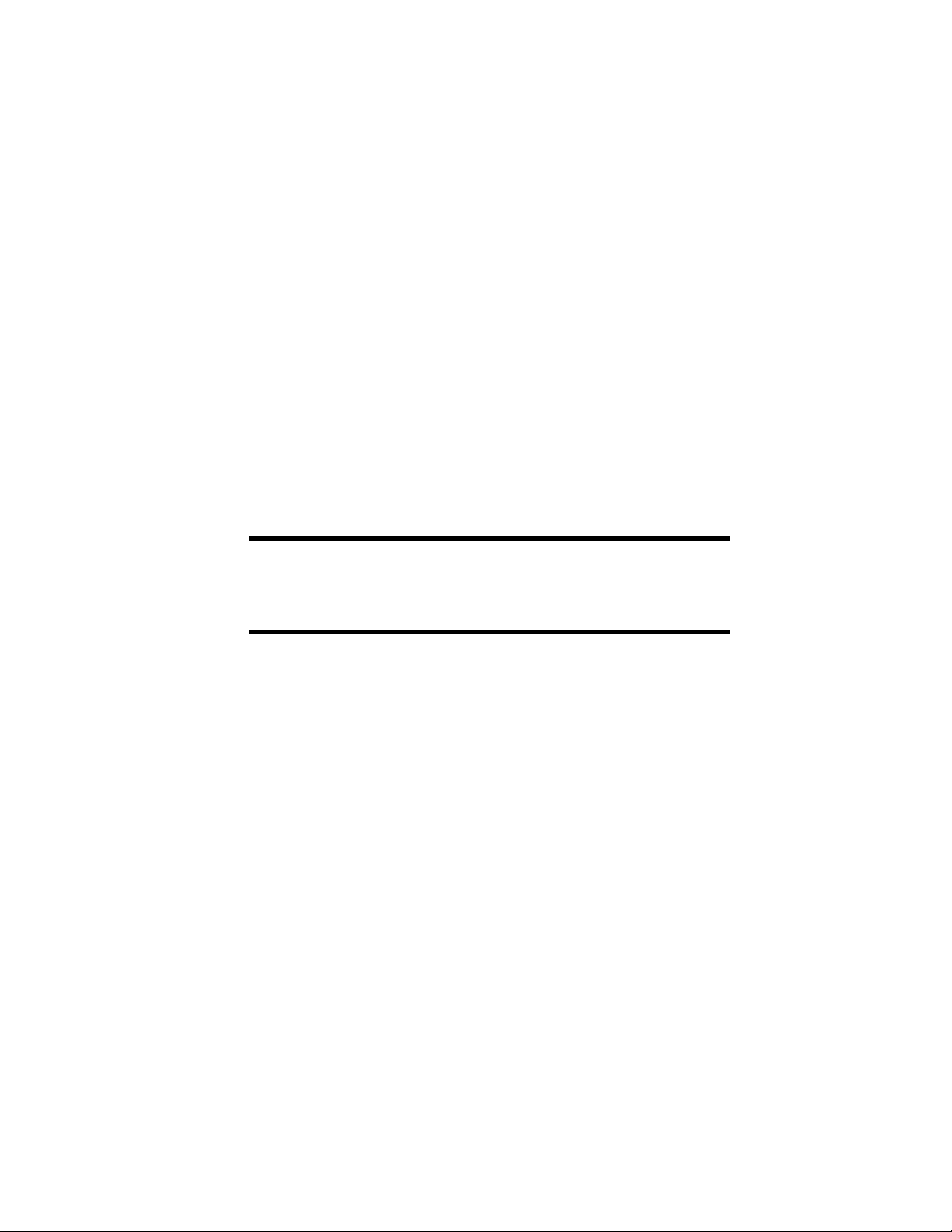
Guide de l'utilisateur de
LabelMark 3.2
Page 2
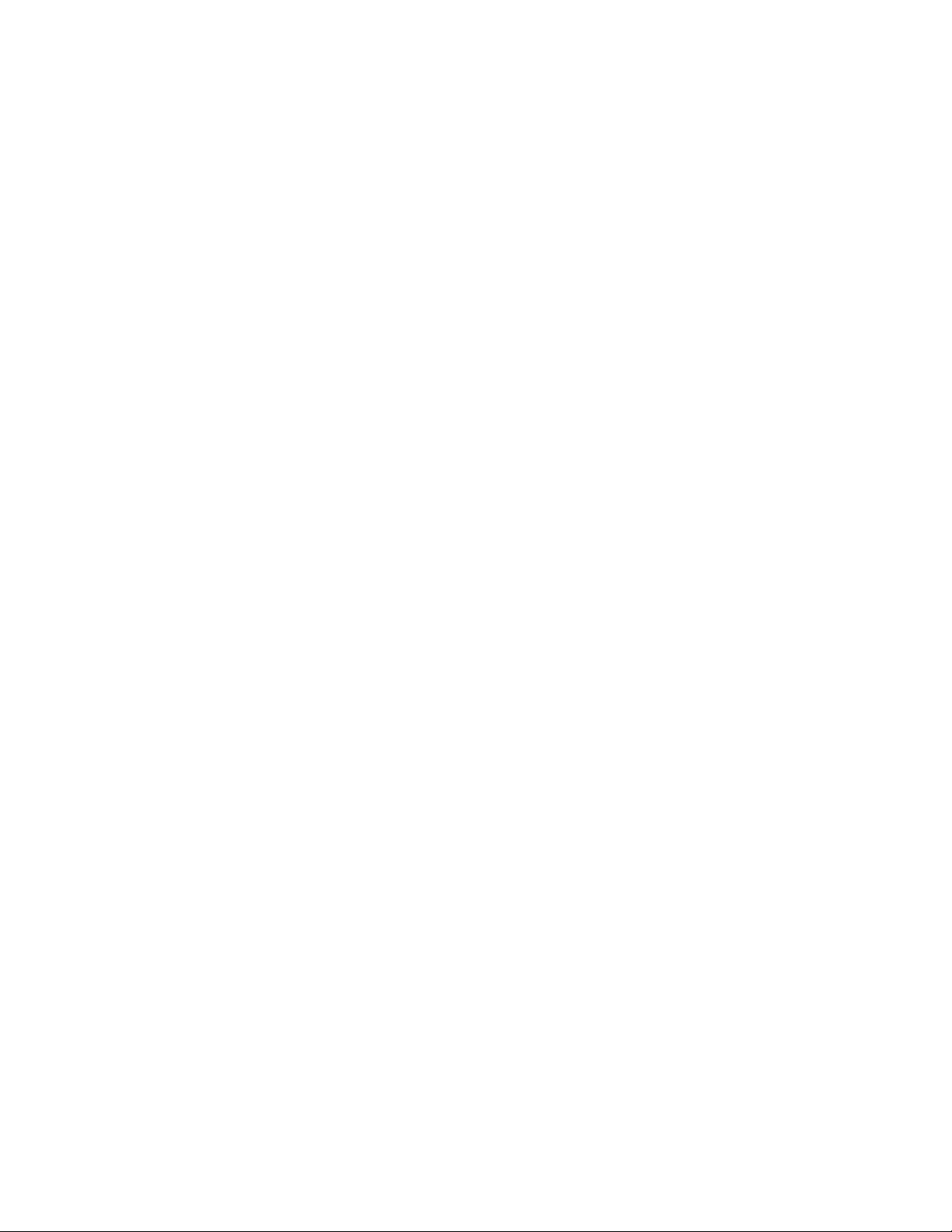
Page 3

Préface
Sommaire
Préface............................................................................................................................................................1
Copyright et marques.................................................................................................................................1
Informations de contact de l'assistance technique......................................................................................1
Mise en route..................................................................................................................................................3
Configuration requise ................................................................................................................................3
Installation de LabelMark..........................................................................................................................3
Mise à niveau à partir d'une version précédente de LabelMark.................................................................3
Installation de pilotes d'imprimantes .........................................................................................................4
Documentation LabelMark........................................................................................................................5
Présentation du guide de l'utilisateur en ligne............................................................................................6
Guide de démarrage rapide : création d'une étiquette de texte simple.......................................................7
Présentation de LabelMark........................................................................................................................11
Ecran de l'éditeur d'étiquettes ..................................................................................................................11
Barre de menus et barres d'outils .............................................................................................................11
Barre d'outils Standard.............................................................................................................................12
Barre d'outils Mise en forme....................................................................................................................13
Barre d'outils Action................................................................................................................................13
Utilisation des vues..................................................................................................................................14
Barre d'outils Navigation dans les étiquettes ...........................................................................................17
Barre d'outils Manchon à deux faces .......................................................................................................17
Modification des valeurs utilisateur par défaut........................................................................................17
Techniques élémentaires de LabelMark....................................................................................................21
Création d'un fichier d'étiquettes..............................................................................................................21
Création d'étiquettes à l'aide de l'Assistant DataComm...........................................................................21
Sous-catégories de références de l'Assistant DataComm.........................................................................24
Ajout de texte sur une étiquette ...............................................................................................................25
Mise en forme du texte ............................................................................................................................25
Etiquettes de repérage de câble................................................................................................................27
Numérotation des étiquettes (simple) ......................................................................................................28
Modification de la numérotation..............................................................................................................29
Insertion d'informations relatives à la date et à l'heure ............................................................................30
Modification des informations relatives à la date et à l'heure..................................................................31
Utilisation des objets liés .........................................................................................................................32
Sélection du texte et des étiquettes ..........................................................................................................33
Copie et collage de texte et d'étiquettes...................................................................................................33
Adaptation de la taille des données à celle de l'étiquette .........................................................................34
Répétition de commandes courantes........................................................................................................35
Recherche et remplacement.....................................................................................................................36
Annulation/Répétition d'actions...............................................................................................................36
Sélection d'une autre référence d'étiquette...............................................................................................37
Enregistrement d'un fichier......................................................................................................................37
Fermeture d'un fichier d'étiquettes...........................................................................................................38
Ouverture d'un fichier d'étiquettes existant..............................................................................................38
Préface i
Page 4
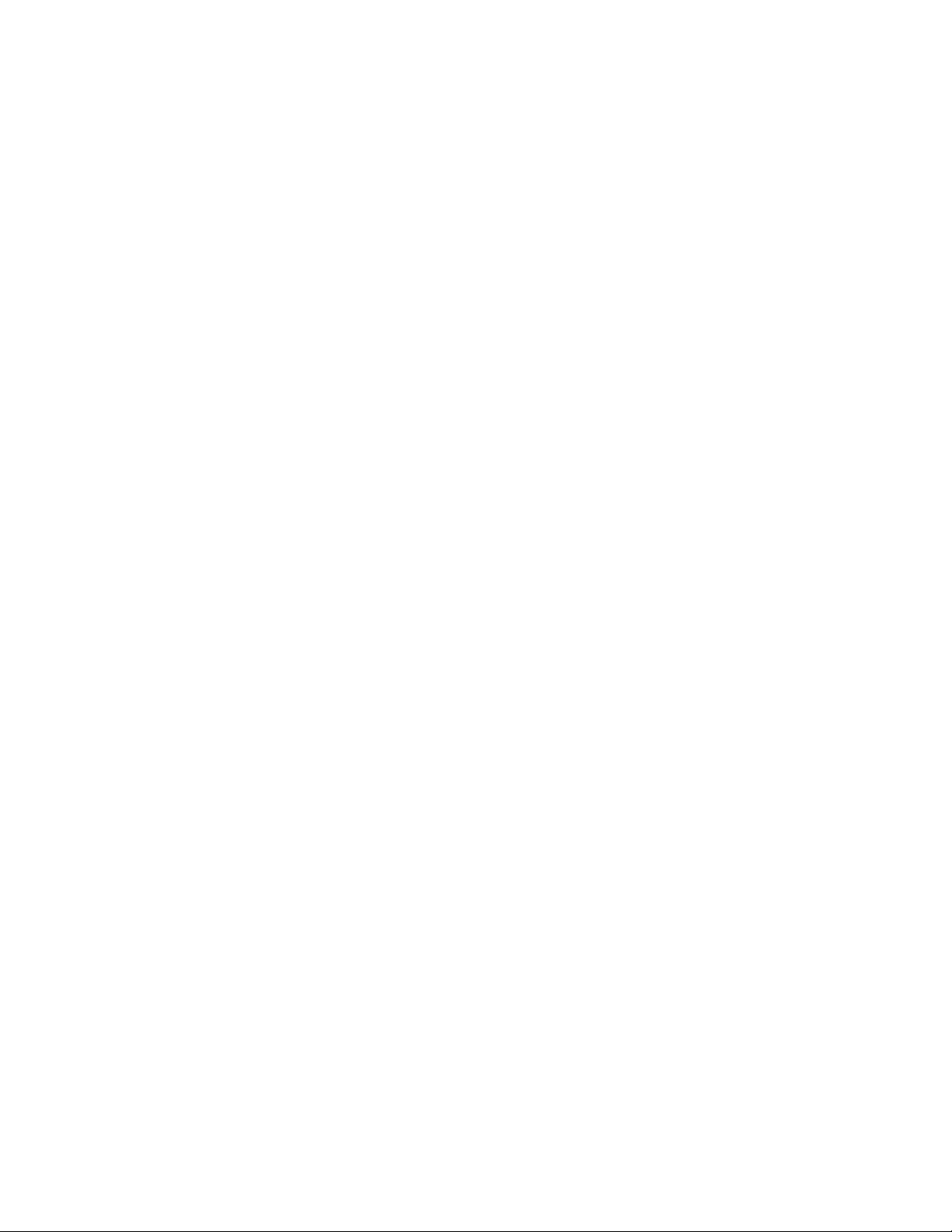
Guide de l'utilisateur de LabelMark
Navigation entre plusieurs fichiers ouverts..............................................................................................38
Techniques avancées de LabelMark ..........................................................................................................39
Modification d'une référence d'étiquette..................................................................................................39
Création d'une référence d'étiquette personnalisée ..................................................................................41
Suppression d'une référence d'étiquette personnalisée.............................................................................42
Création de zones sur une étiquette..........................................................................................................43
Création d'une liste des références préférées ...........................................................................................49
Utilisation de la liste des références préférées .........................................................................................50
Numérotation des étiquettes (avancée) ....................................................................................................51
Tableau des types de numérotation..........................................................................................................55
Etiquettes pour panneaux de brassage, borniers 110 et borniers Bix.......................................................56
Numérotation des borniers 110/BIX...........................................................................................56
Définition des options d'étiquettes de borniers en continu.......................................................................58
Utilisation de la fonction Pivoter .............................................................................................................58
Impression de fichiers d'étiquettes.............................................................................................................62
Impression d'un fichier d'étiquettes..........................................................................................................62
Sélection d'une plage d'impression ..........................................................................................................63
Définition des options d'impression d'un manchon à deux faces.............................................................65
Sélection d'une imprimante......................................................................................................................66
Résolution des problèmes d'impression et de références.........................................................................67
Création et utilisation de modèles ..............................................................................................................69
Création d'un modèle...............................................................................................................................69
Barre d'outils Modèle...............................................................................................................................70
Modification d'un modèle existant...........................................................................................................70
Création d'un fichier d'étiquettes à partir d'un modèle.............................................................................71
Importation de données dans un fichier créé à partir d'un modèle...........................................................72
Importation de fichiers................................................................................................................................73
Importation de données – Généralités.....................................................................................................73
Importation de données dans des fichiers d'étiquettes (Simple)...............................................................73
Importation de données dans des fichiers d'étiquettes (Avancée)............................................................76
Importation dans un manchon à deux faces.............................................................................................82
Types de données importées....................................................................................................................82
Importation de données à partir d'une base de données ...........................................................................83
Filtrage des données importées ................................................................................................................84
Mise en forme des données importées .....................................................................................................86
Utilisation d'objets - LabelMark Plus........................................................................................................87
LabelMark et LabelMark Plus .................................................................................................................87
Barre d'outils Dessin ................................................................................................................................87
Insertion de texte......................................................................................................................................87
Modification de texte...............................................................................................................................88
Insertion de codes à barres.......................................................................................................................88
Modification de codes à barres ................................................................................................................89
Insertion d'images....................................................................................................................................90
Modification d'images..............................................................................................................................91
Insertion de rectangles et de traits............................................................................................................91
ii Préface
Page 5
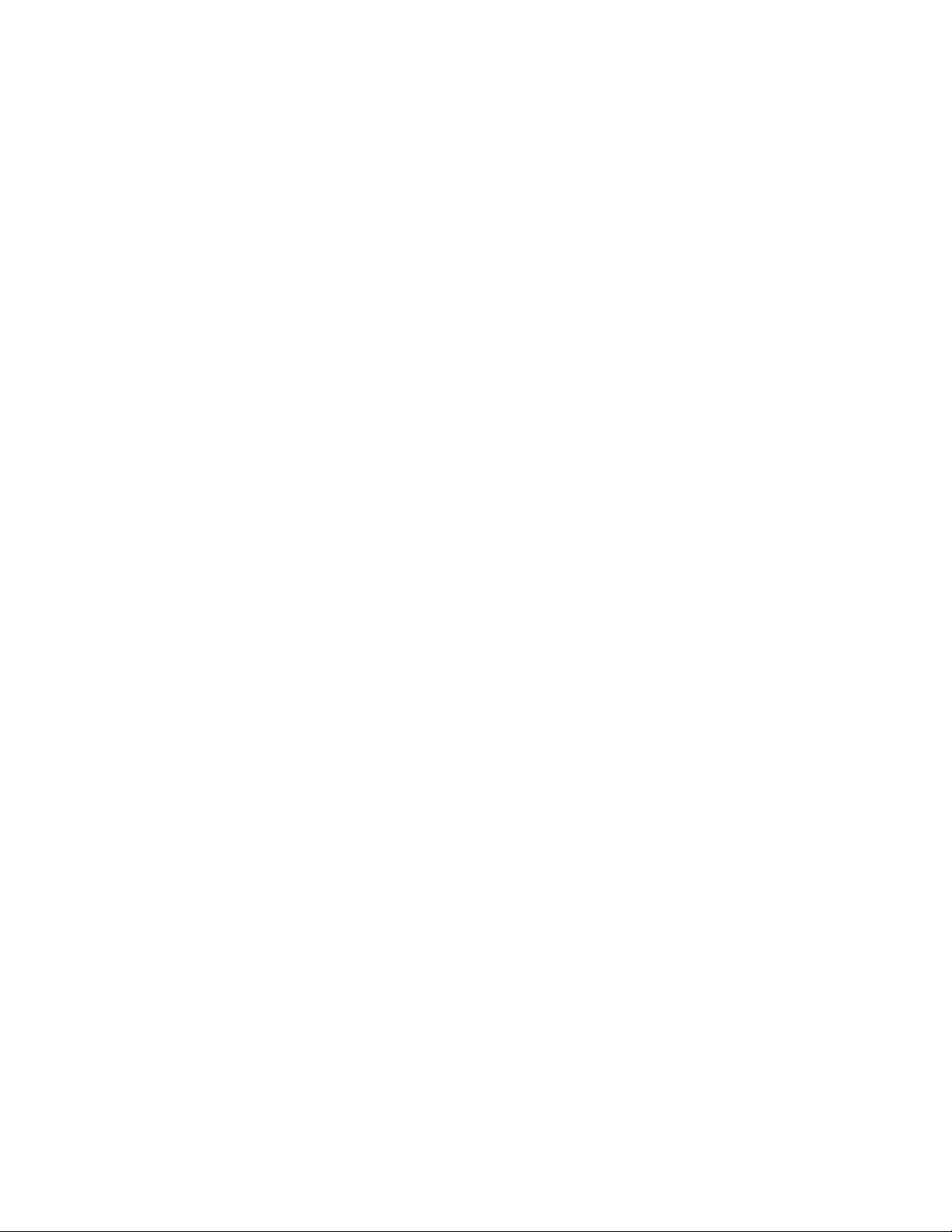
Sommaire
Modification de rectangles et de traits.....................................................................................................91
Importation de données dans LabelMark Plus (Simple)..........................................................................92
Importation de données dans LabelMark Plus (Avancée) .......................................................................92
Sélection d'objets dans LabelMark Plus ..................................................................................................94
Barre d'outils Objet..................................................................................................................................95
Déplacement d'un objet............................................................................................................................95
Redimensionnement d'un objet................................................................................................................96
Suppression d'un objet.............................................................................................................................96
Coupe, copie et collage d'objets...............................................................................................................97
Guide des symboles......................................................................................................................................99
Bibliothèque des symboles ......................................................................................................................99
Index ...........................................................................................................................................................100
Préface iii
Page 6
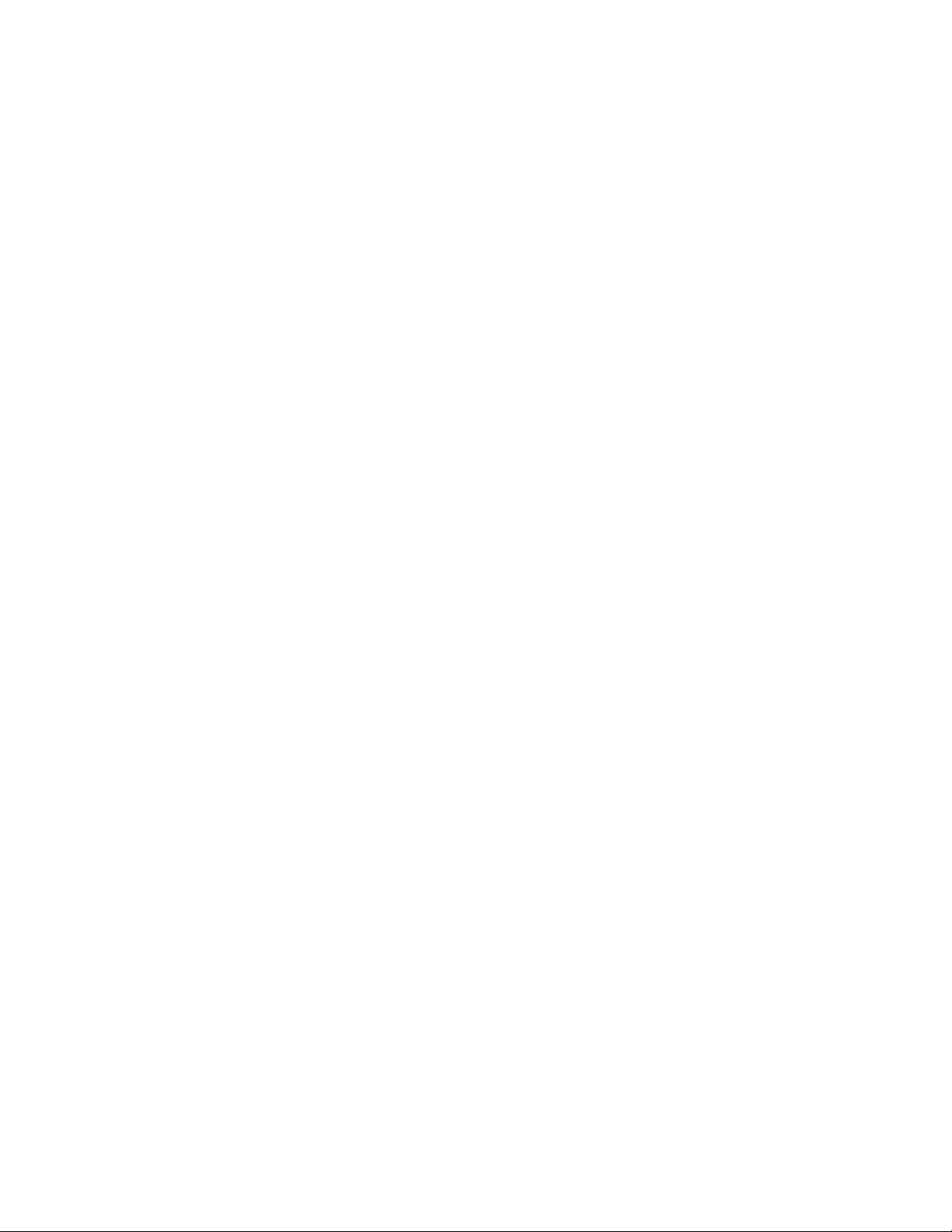
Page 7

Préface
Préface
Copyright et marques
Ce manuel est la propriété de Brady Worldwide, Inc. (ci-après dénommé « Brady ») et peut faire l'objet
de modifications sans préavis et sans aucune justification.
Ce manuel est protégé par la loi relative au droit d'auteur. Aucune partie de ce manuel ne peut être copiée ou
reproduite par quelque moyen que ce soit sans l'accord préalable et écrit de Brady.
Bien que toutes les précautions aient été prises lors de la préparation de ce document, Brady décline
toute responsabilité pour toute perte ou tout dommage causés par des erreurs ou des omissions ou par
des instructions résultant de négligences, d'accidents ou de toute autre cause. Brady décline également
toute responsabilité pour tout dommage résultant de l'utilisation ou de la mise en application de tout
produit ou système décrit ici ainsi que de l'utilisation de ce document. Brady exclut toute garantie de
qualité marchande ou d'adéquation à un usage particulier.
Brady se réserve le droit d'effectuer sans préavis des modifications sur tout produit ou système décrit ici afin
d'en améliorer la fiabilité, les fonctionnalités ou la conception.
Microsoft, Windows, Excel, Access et SQL Server sont des marques déposées de Microsoft Corporation.
Lotus 1-2-3 est une marque déposée de Lotus Development Corporation.
Guide de l'utilisateur de LabelMark™ (ci-après « LabelMark »). LabelMark est une marque de Brady
Worldwide, Inc.
Tous les noms de produit ou de marque référencés dans ce manuel sont des marques commerciales (™) ou des
marques déposées (®) de leurs sociétés ou organisations respectives.
© 2007 Brady Worldwide, Inc. Tous droits réservés
Informations de contact de l'assistance technique
Brésil
Téléphone :
Adresse électronique :
55 11 3604-7700
55 11 3686-5236
Fax :
brady_service_brazil@bradycorp.com
Préface 1
Page 8
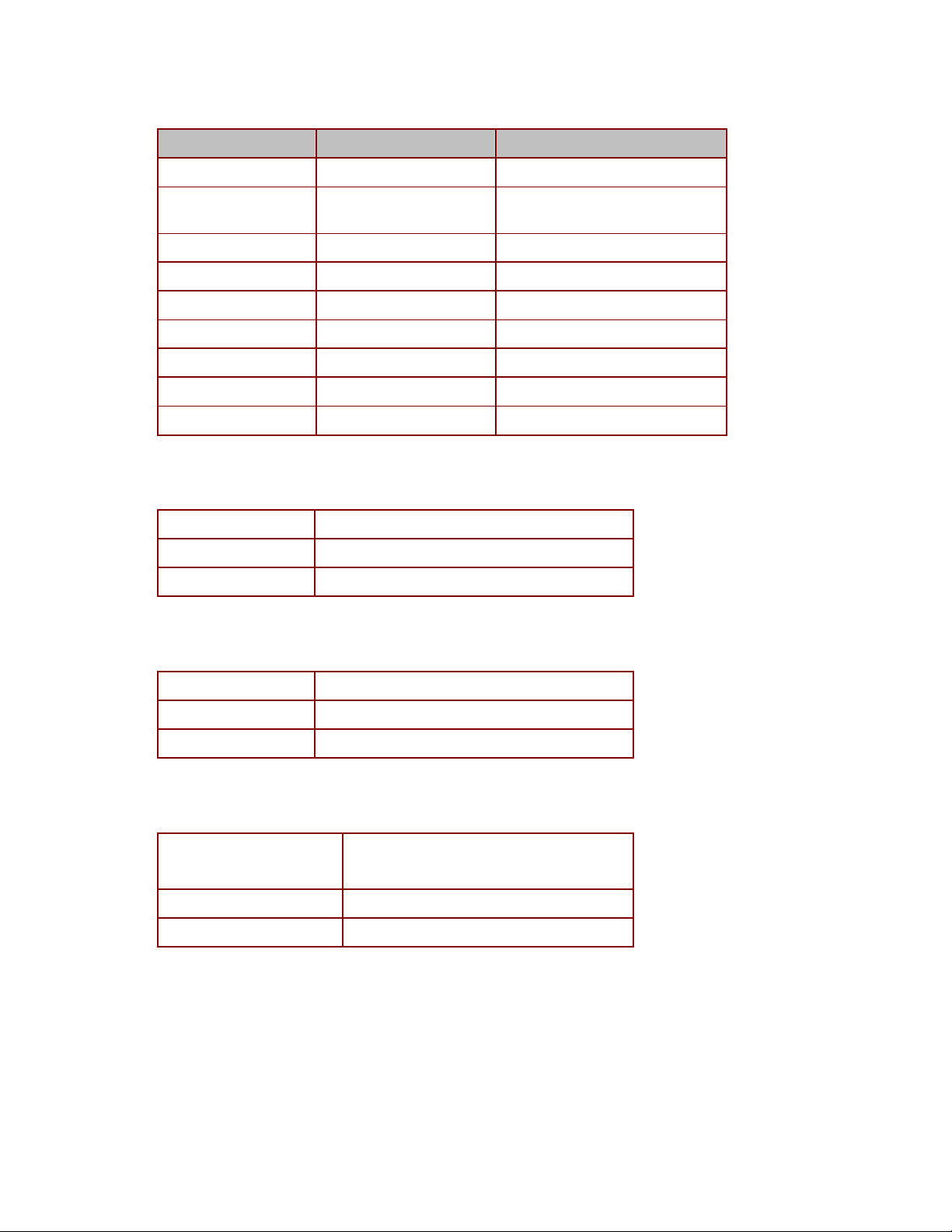
Guide de l'utilisateur de LabelMark
Europe
Pays Téléphone Adresse électronique
France +800 907 107 tsfrance@bradycorp.com
Allemagne, Autriche,
Belgique 0903/99 438 tsbelgium@bradycorp.com
Pays-Bas 0900/0400 439 tsbelgium@bradycorp.com
Scandinavie +46 85 90 057 33 tscandinavia@bradycorp.com
Espagne +33 437 245 234 tsspain@bradycorp.com
Royaume-Uni +44 1295 228 231 tsuk@bradycorp.com
Autres pays +32 52 45 73 97 tsbelgium@bradycorp.com
+49 6103 75 98 451 tsgermany@bradycorp.com
Suisse
Italie +39 02 96 28 60 14 tsitaly@bradycorp.com
Amérique Latine et Caraïbes
Téléphone :
Adresse électronique :
414-438-6868
414-438-6870
Fax :
bradyintl@bradycorp.com
Mexique
Téléphone :
Fax :
Adresse électronique :
États-Unis et Canada
Téléphone :
Adresse électronique :
01 800 112 72 39
52 55 5527 55 86
bradymexico@bradycorp.com
1-800-643-8766
lundi-vendredi 7:00 - 18:00 (GMT - 06:00)
1-800-358-6767
Fax :
tech_support@bradycorp.com
2 Préface
Page 9
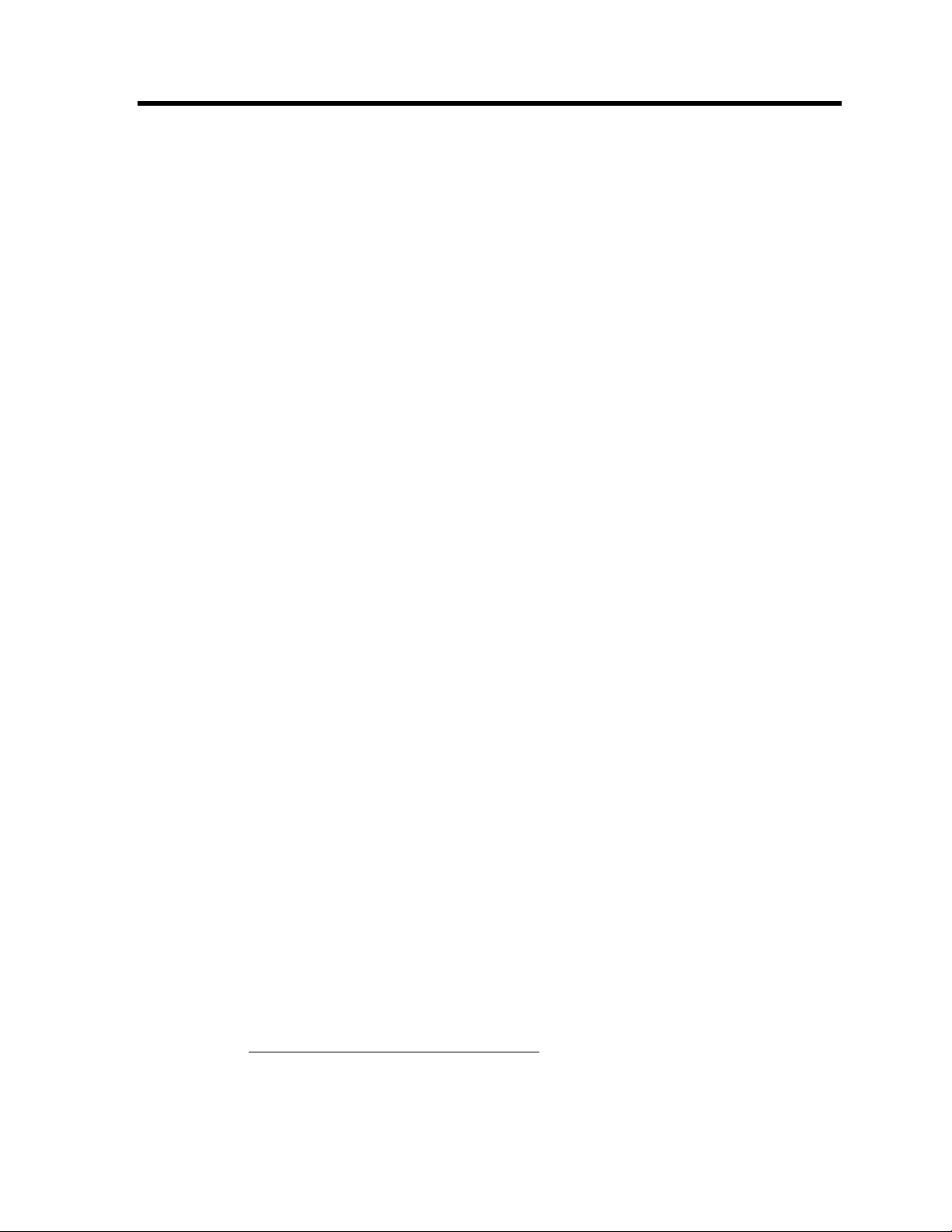
Mise en route
Configuration requise
La configuration recommandée pour l'installation et l'exécution de LabelMark est la suivante :
• Processeur Intel® Pentium® (minimum un 486DX2 cadencé à 66 MHz)
• Système d'exploitation :
Microsoft® Windows® XP
Microsoft® Windows® 2000 avec le Service Pack 3
• Microsoft® Internet Explorer 5.01
• 64 Mo de RAM (16 Mo de RAM minimum)
• 100 Mo d'espace disque disponible
• Carte vidéo 16 bits ou supérieure
• Résolution de moniteur de 800x600 ou supérieure
• Lecteur de CD-ROM
Mise en route
Installation de LabelMark
Remarque : vous devez disposer des droits d’administrateur sur votre ordinateur pour pouvoir installer
LabelMark. Si ce n’est pas le cas, contactez l’administrateur système de votre entreprise.
Pour exécuter LabelMark, vous devez au préalable l'installer sur votre disque dur.
1. Insérez le CD de LabelMark dans votre lecteur. L'écran d'installation apparaît.
Si le programme d'installation ne démarre pas automatiquement, sélectionnez Démarrer Æ Exécuter,
tapez D:\setup.exe et cliquez sur OK (remplacez D: par la lettre correspondant
à votre lecteur de CD-ROM).
2. Cliquez sur Installation de LabelMark.
Remarque : l'installation est effectuée dans un nouveau répertoire (C:\Program Files\Brady\LabelMark 3) afin
que les versions précédentes de LabelMark (antérieures à la version 3.0) ne soient pas remplacées. Ceci n’est
cependant pas valable pour la version 3.2 qui remplace la version 3.0.
3. Suivez les instructions affichées à l'écran.
Mise à niveau à partir d'une version précédente de LabelMark
Si vous effectuez une mise à niveau à partir d'une version précédente de LabelMark, prenez en compte les
éléments suivants :
• La nouvelle version ne remplace pas les versions de LabelMark antérieures à la version 3.0. Vous
pourrez exécuter les versions précédentes jusqu'à ce que vous les supprimiez de votre ordinateur. Ceci
n’est cependant pas valable pour la version 3.2 qui remplace la version 3.0.
• Vous perdrez les paramètres par défaut de la version précédente de LabelMark. Reportez-vous à la
rubrique
• Copiez les fichiers d'étiquettes existants que vous souhaitez conserver dans le nouveau dossier par
défaut Files.
Mise en route 3
Modification des valeurs utilisateur par défaut pour définir de nouvelles préférences.
Page 10

Guide de l'utilisateur de LabelMark
• Vous pouvez ouvrir les anciens fichiers d'étiquettes (créés avec la version 1.2 ou ultérieure) dans la
nouvelle version de LabelMark.
Avec LabelMark Plus, vous devrez probablement modifier le paramètre Type de fichier : de la boîte de
dialogue Ouvrir pour obtenir la liste des anciens fichiers. Si vous ouvrez un fichier LabelMark2.x avec
LabelMark Plus, l'extension du fichier sera modifiée.
• Vous ne pouvez pas ouvrir les modèles de la version 2.x avec la nouvelle version.
• Après avoir enregistré un fichier créé avec une version précédente de LabelMark dans la nouvelle
version, vous ne pouvez plus l'ouvrir dans l'ancienne version.
• Exécutez l’Utilitaire de conversion des références (Démarrer Æ Programmes Æ Brady
LabelMark 3 Æ Utilitaire de conversion des références) pour importer vos anciennes références
d’étiquettes et listes de références personnalisées (antérieures à la version 3.0) dans la nouvelle
application. Remarque : Cette procédure est nécessaire uniquement pour les mises à niveau de
systèmes exécutant des versions antérieures à la version 3.0.
Installation de pilotes d'imprimantes
Le CD de LabelMark comporte des pilotes d'imprimantes Windows® pour les imprimantes transfert thermique de
Brady. (Pour des imprimantes matricielles, laser ou à jet d'encre, installez le pilote Windows® standard approprié.)
Selon vos besoins, vous pouvez installer un ou plusieurs de ces pilotes sur votre ordinateur.
Remarque : Aucun pilote requis pour l'imprimante portable TLS2200.
Remarque : Pour installer le pilote Brady TLS PC Link™, ne suivez pas la procédure ci-dessous. Insérez le CD
de LabelMark et cliquez sur Pilotes d'imprimantes Æ TLS PC Link.
Pour installer un pilote d'imprimante :
1. Cliquez sur Démarrer Æ Paramètres Æ Imprimantes.
2. À partir de la boîte de dialogue Imprimantes Windows, sélectionnez Ajout d'imprimante.
3. Suivez les instructions pour installer la nouvelle imprimante. À l'invite, sélectionnez Imprimante locale
et Disque fourni.
4. Insérez le CD de LabelMark dans le lecteur de CD-ROM (habituellement D:) de votre PC.
5. Dans la zone Installer à partir du disque, tapez ou accédez à D:\ (ou au lecteur de CD-ROM qui
convient) et saisissez ou sélectionnez le chemin approprié :
D:\Pilotes d'imprimantes\BP 1024, 2024, 2034, 1244, 1344, 2461, 3481, 6441, T300, T200
(Windows 2000, XP)
D:\Pilotes d'imprimantes\BP X-Plus II, M-e, MVP (Windows 2000, XP)
6. Cliquez sur OK.
7. Sélectionnez le port que vous utiliserez lors de la connexion de l'imprimante à votre ordinateur,
habituellement le port
8. La zone Nom de l'imprimante affiche le nom des imprimantes. Sélectionnez celui qui correspond à
l'imprimante à utiliser, par exemple Brady Printer THT Model 3481.
COM1.
9. Sélectionnez Oui si vous souhaitez qu'elle soit définie comme imprimante par défaut.
10. Cliquez sur Terminer.Nouveautés
4 Mise en route
Page 11

Mise en route
f
Nouveautés
LabelMark™ permet de créer des étiquettes pour différentes applications industrielles. La version 3.2 comporte toutes
les fonctions des versions précédentes, que viennent compléter de nombreuses améliorations :
• Étiquettes à zones multiples : LabelMark prend en charge jusqu’à quatre zones différentes sur une
même étiquette.
• Assistant de sélection des étiquettes DataComm : son interface utilisateur intuitive vous guide vers
les éléments adaptés à vos applications d’étiquetage spécifiques datacomm.
• Mise en forme automatique du texte : LabelMark présente une option de rétrécissement automatique
du texte en fonction du format de l’étiquette. Les caractéristiques d’ajustement peuvent être définies
pour chaque étiquette ou série d’étiquettes ou, de manière générale, à partir des paramètres de la boîte
de dialogue Valeurs par défaut de l’utilisateur.
• Codes à barres en 2D : LabelMark Plus prend désormais en charge la symbologie de codes à barres
en 2D (DataMatrix).
• Compatibilité améliorée avec les formats graphiques : LabelMark Plus est compatible avec les
formats graphiques suivants :
o .bmp o .jpg o .gif
o .tif o .pcx o .wm
• Importation de données simplifiée : l’importation de données inclut la sélection d’enregistrements
individuels. De plus, LabelMark prend en charge Microsoft Access comme source de données primaire.
• Actualisation automatique des données : les informations liées aux données et à la date/l’heure sont
automatiquement actualisées lors de l’ouverture ou de l’impression d’un fichier en configurant les options
d’actualisation dans les Valeurs par défaut de l’utilisateur. Remarque : Cette fonction peut être effectuée
manuellement à partir du menu Outils ou de la barre d’outils Action.
• Rotation de l’affichage : cliquez sur le bouton Rotation de l’affichage pour faire pivoter l’affichage de
l’étiquette par incréments de 90 degrés.
• Mise à jour de l’interface : l’icône Assistant DataComm reliant le périphérique à une interface
utilisateur intuitive pour la sélection d’étiquettes datacomm spécifiques est désormais disponible, tout
comme les icônes Annuler et Rétablir. L’icône Importer des données permet d’accéder à des options
d’importation de données rationalisées. Le bouton Rotation de l’affichage a été ajouté à LabelMark Plus.
• Règles : elles apparaissent automatiquement pour déterminer la hauteur et la largeur de la zone
imprimable de l’étiquette en mode Étiquette simple sur LabelMark Plus.
Documentation LabelMark
Brady fournit deux types de documentation de référence dans le cadre de l'utilisation de LabelMark et de
LabelMark Plus :
• le Guide de l'utilisateur en ligne : une version PDF du Guide de l’utilisateur : une version imprimable
du guide de l’utilisateur en ligne est installée avec l’application.
• une version PDF des didacticiels : une version imprimable des didacticiels en ligne est installée avec l’application.
Remarque sur LabelMark Plus : La grande majorité des informations sur LabelMark contenues dans ce guide s’applique
également à LabelMark Plus. La section Utilisation d’objets – LabelMark Plus comporte des informations spécifiques à
LabelMark Plus. Dans le reste du guide, les références exclusives à LabelMark Plus sont surlignées.
Mise en route 5
Page 12
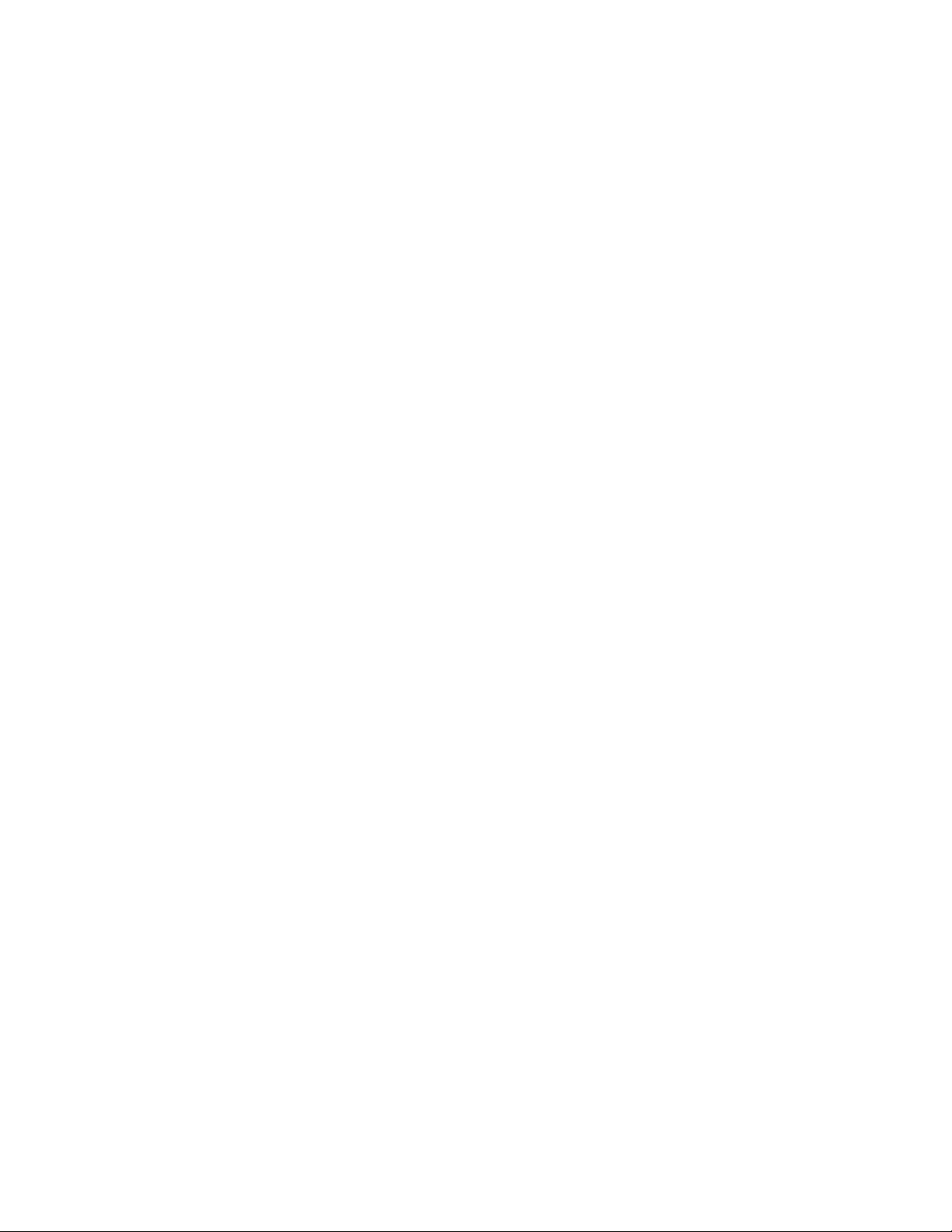
Guide de l'utilisateur de LabelMark
Présentation du guide de l'utilisateur en ligne
Sélectionnez Aide Æ Guide de l'utilisateur pour afficher le système de référence électronique LabelMark.
6 Mise en route
Page 13
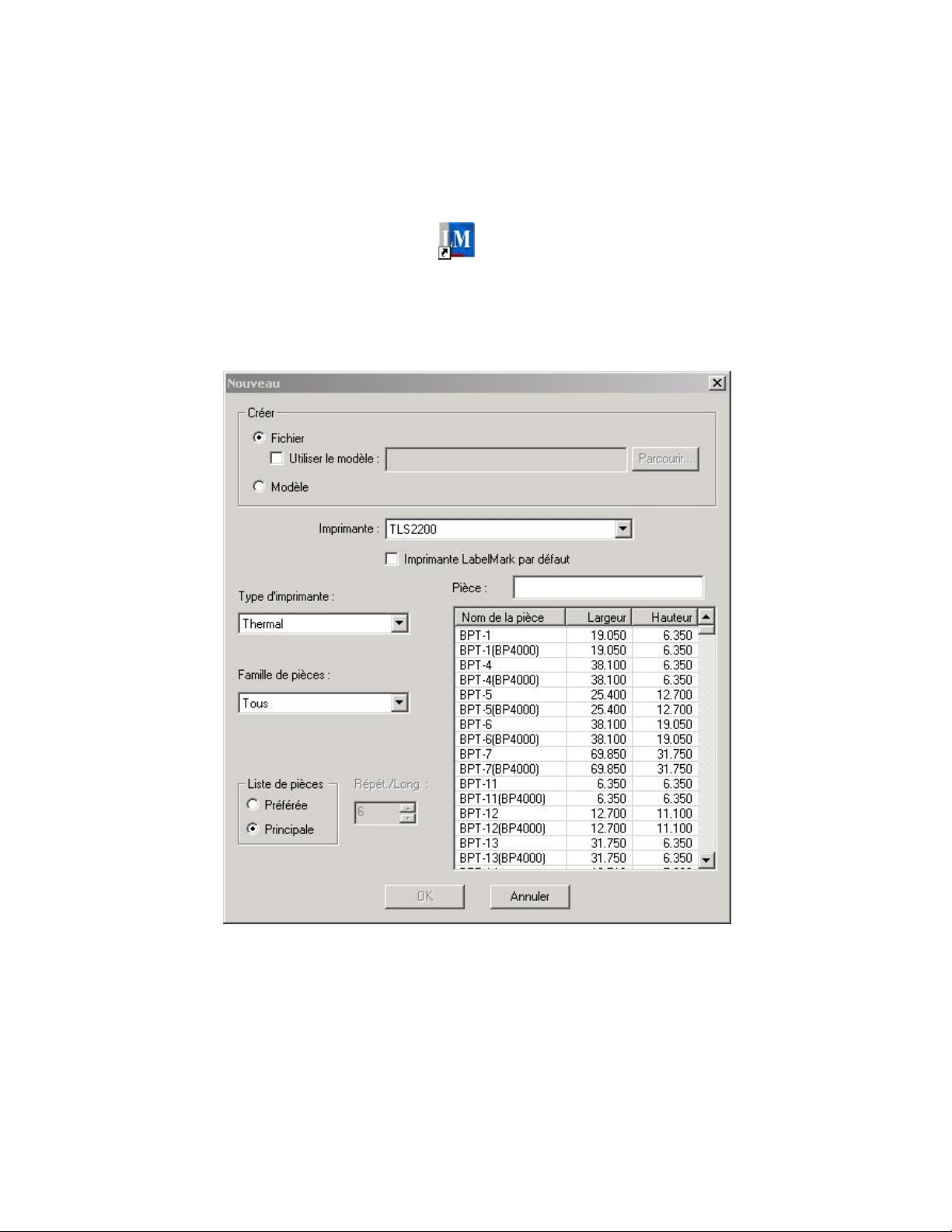
Mise en route
Guide de démarrage rapide : création d'une étiquette de texte
simple
Cette section vous guide tout au long du processus de création d'un fichier d'étiquettes de texte simples.
Reportez-vous aux sections ci-après de ce guide pour plus d'informations sur l'utilisation des fichiers
d'étiquettes.
1. Double-cliquez sur l’icône LabelMark
2.
Créez un fichier :
Lorsque vous démarrez LabelMark, l'écran de bienvenue apparaît. Sélectionnez Créer un fichier
et cliquez sur OK. (Si LabelMark est déjà en cours d’exécution, cliquez sur FichierÆNouveau...)
L’écran Nouveau apparaît :
sur le bureau Windows®.
Sélectionnez l'imprimante à utiliser dans la liste des imprimantes disponibles. (Sélectionnez
l'option Imprimante LabelMark par défaut pour utiliser également cette imprimante pour les
fichiers d'étiquettes ultérieurs).
Choisissez le Type d'imprimante dans la liste (DotMatrix, InkJet, laser, thermique, TLS2200/TLS
PC Link ou Wraptor™ Wire ID Printer Applicator).
Sélectionnez la Famille de références dans la liste.
Mise en route 7
Page 14

Guide de l'utilisateur de LabelMark
Les noms des familles de références sont les suivants :
Famille de références Description
Prédécoupées
Étiquettes prédécoupées, étiquettes volantes et manchons
standard
Bornier/Continu
Manchon à deux faces
Tous
Supports en continu (y compris les borniers)
Manchons imprimables sur les deux faces
Toutes les familles de références ci-dessus
Cliquez sur le Nom de référence souhaité dans la table ou entrez-le dans la zone de texte Référence
d'étiquette :
o Triez la liste par Nom de référence, Largeur ou Hauteur en cliquant sur l'en-tête de colonne
approprié. Cliquez plusieurs fois pour trier la table par ordre croissant et décroissant.
o Par défaut, la case Principale est cochée dans la Liste des références (elle correspond à toutes
les étiquettes Brady). Si vous sélectionnez Préférée, seuls le type d’imprimante, les familles
de références et les références apparaissent dans la liste (reportez-vous à la rubrique
d'une liste des références préférées
).
Création
o Si vous avez créé des références personnalisées, elles apparaissent dans la liste avec les
références principales Brady.
Si vous avez sélectionné une référence d'étiquette en continu, utilisez l'option Longueur.
Cliquez sur OK pour créer votre fichier d’étiquettes.
L'écran de l'éditeur d'étiquettes apparaît.
3.
Ajoutez et mettez en forme les données d’étiquette :
Saisissez du texte dans une ou plusieurs étiquettes et mettez-le en forme. Pour obtenir la liste complète
des commandes de mise en forme et connaître leur utilisation, reportez-vous à la rubrique Barre
d'outils Mise en forme.
Remarque pour LabelMark Plus : si vous ouvrez LabelMark Plus, vous pouvez ajouter des codes à
barres, des images, des rectangles et des traits sur vos étiquettes. Reportez-vous à la rubrique
LabelMark et LabelMark Plus.
4.
8 Mise en route
Page 15

Mise en route
Imprimez les étiquettes :
Cliquez sur FichierÆImprimer...(ou cliquez sur l’icône Imprimer
boîte de dialogue Imprimer apparaît.
de la barre d’outils). La
Définissez les options d'impression (le cas échéant) et cliquez sur Imprimer.
5.
Mise en route 9
Page 16
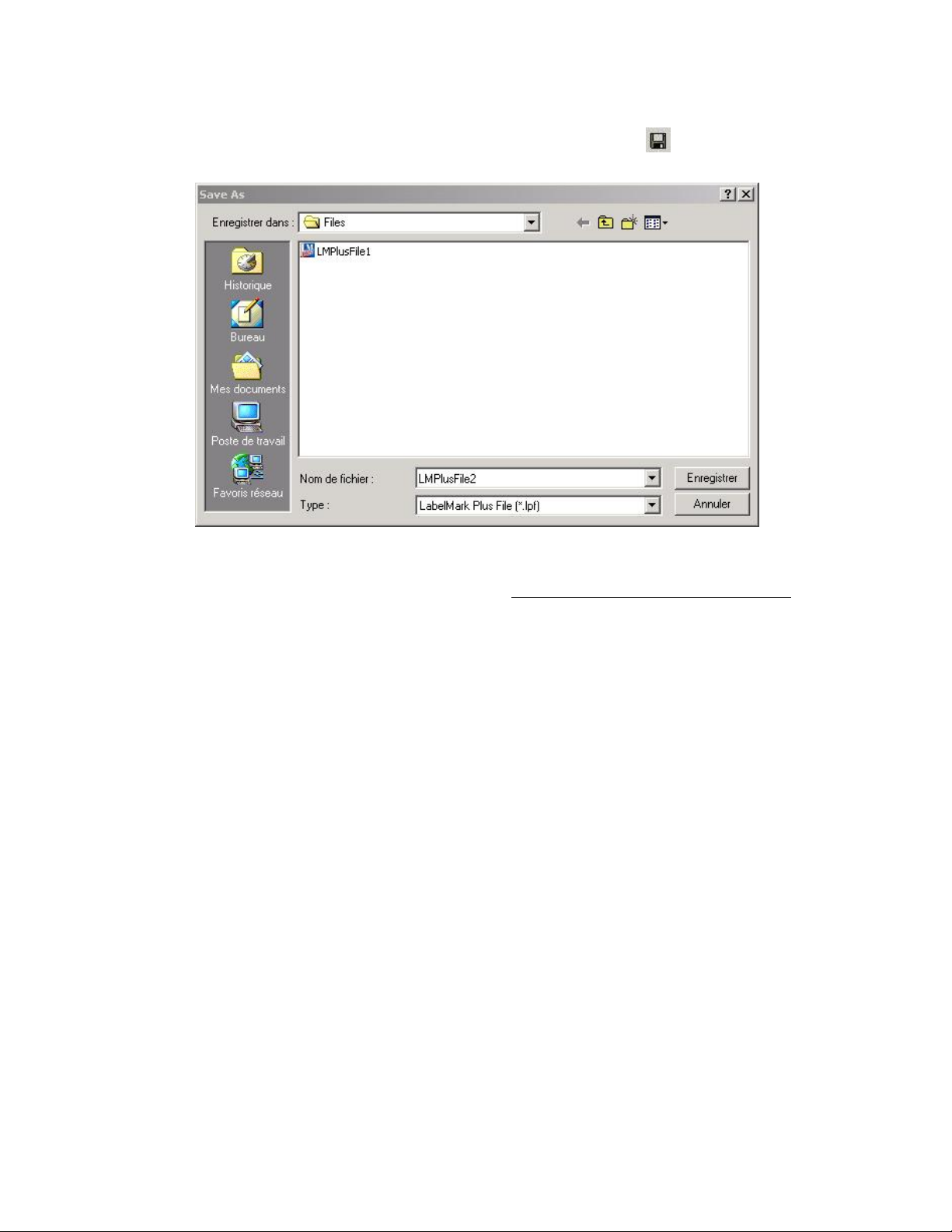
Guide de l'utilisateur de LabelMark
Enregistrez le fichier d’étiquettes :
Cliquez sur FichierÆEnregistrer...(ou cliquez sur l’icône Enregistrer
La boîte de dialogue Enregistrer sous apparaît.
Entrez le nom du fichier et cliquez sur Enregistrer.
de la barre d’outils).
LabelMark affiche l'emplacement de fichier par défaut. Vous pouvez choisir un autre dossier ou
modifier l'emplacement par défaut (voir la rubrique
Modification des valeurs utilisateur par défaut).
10 Mise en route
Page 17
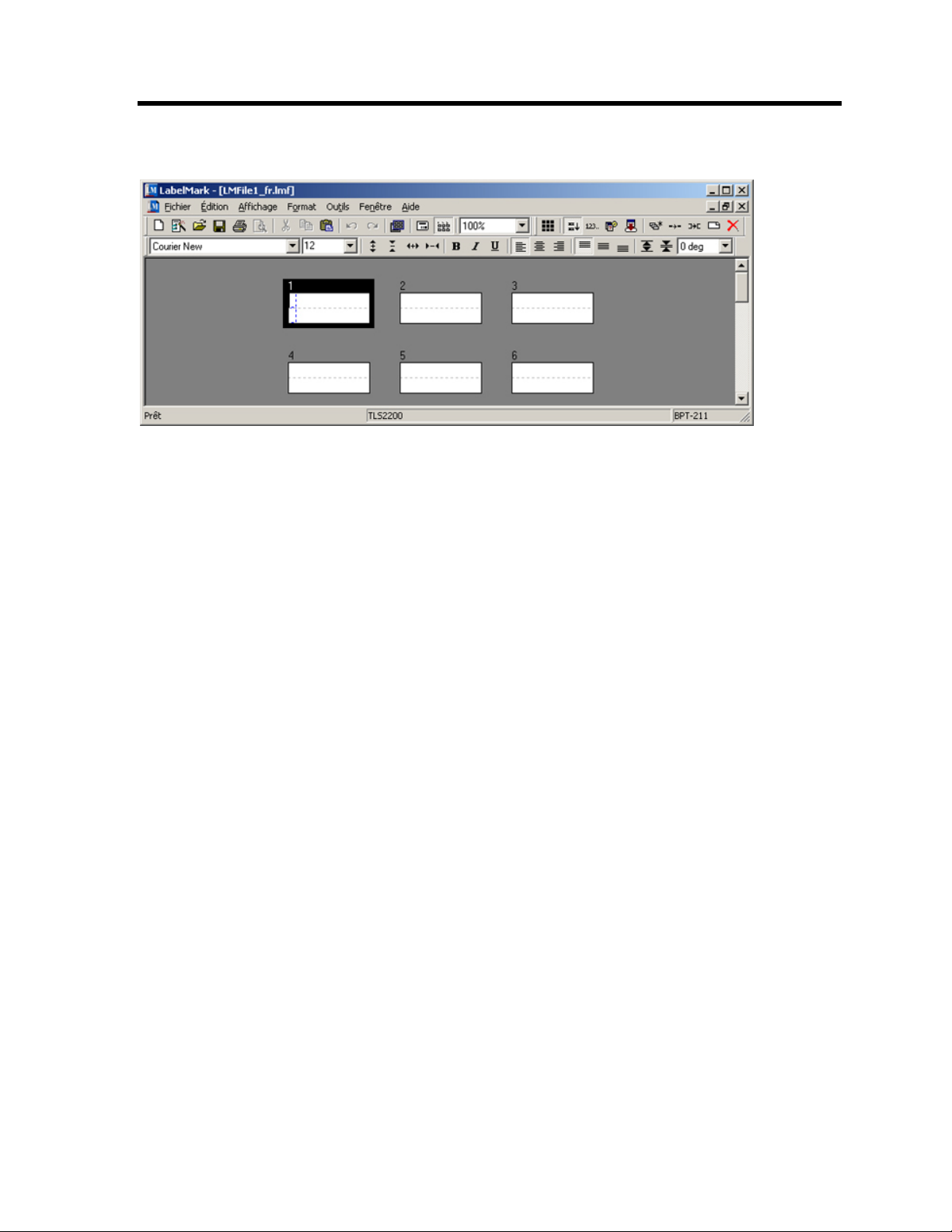
Présentation de LabelMark
Présentation de LabelMark
Ecran de l'éditeur d'étiquettes
Lorsque vous créez ou ouvrez un fichier d'étiquettes, l'écran de l'éditeur d'étiquettes apparaît. Il comporte
les éléments suivants :
• Des menus et barres d'outils.
• L'affichage des étiquettes tel qu'elles apparaîtront à l'impression.
• Des lignes en pointillé indiquant la taille du texte. Les hachures grises représentent une ligne partielle de texte
(vous n'êtes pas autorisé à placer des objets dans cette zone, car elle ne sera pas imprimée). La taille et
l'emplacement des hachures grises dépendent de la taille de la police et de la justification verticale.
• Une zone gris foncé correspondant à l'arrière-plan de l'étiquette (vous pouvez double-cliquer dessus
pour sélectionner toutes les étiquettes).
• Un contour mettant en évidence l'étiquette active. Lorsque vous sélectionnez plusieurs étiquettes,
l'étiquette active apparaît avec un contour plus foncé. Un fichier peut contenir jusqu'à 10 000 étiquettes.
• Un curseur clignotant indiquant l'emplacement du texte au début de la frappe.
• Une barre d'état au bas de l'écran répertoriant l'état de l'application et des informations utiles telles
que l'imprimante active, la référence d'étiquette, etc.
Remarque : L’éditeur décrit ci-dessus est celui de l’application LabelMark qui vous permet de créer des
étiquettes de texte uniquement. L’application LabelMark Plus, également comprise sur le CD LabelMark, vous
permet d’incorporer des images, des codes à barres, des rectangles et des traits dans vos étiquettes. L’éditeur
LabelMark Plus comporte des menus et des barres d’outils supplémentaires pour le traitement de ces objets
(reportez-vous à la rubrique LabelMark et LabelMark Plus du Guide de l’utilisateur.)
Barre de menus et barres d'outils
Utilisez la barre de menus déroulants et les barres d'outils pour accéder aux commandes nécessaires à
la création, l'ouverture, la mise en forme, l'enregistrement et l'impression des fichiers d'étiquettes.
La disponibilité des commandes dépend de ce qui est sélectionné et de l'application utilisée (LabelMark
ou LabelMark Plus). Le système active ou désactive les commandes de manière appropriée. Les commandes
désactivées apparaissent en grisé dans le menu ou sur la barre d'outils.
Vous avez également la possibilité d'accéder à plusieurs commandes à l'aide du bouton droit de la souris
• Cliquez sur un texte ou un objet avec le bouton droit de la souris pour afficher les commandes
correspondantes.
• Cliquez sur l'arrière-plan de l'étiquette pour afficher les commandes s'appliquant à l'ensemble
du fichier d'étiquettes.
• Cliquez sur l'en-tête de l'étiquette (la zone située immédiatement au-dessus de l'étiquette) ou
sur un espace vide de l'étiquette pour afficher les commandes s'appliquant à cette étiquette.
Présentation de LabelMark 11
:
Page 18

Guide de l'utilisateur de LabelMark
Barre d'outils Standard
La barre d'outils Standard permet l'édition au niveau du document.
Icône Description
Nouveau : crée un fichier d'étiquettes (équivalent du menu
Fichier Æ Nouveau)
Assistant de création de fichiers DataComm : fournit les listes de
références correspondantes (classées par types de sorties) pour les
applications d'étiquetage datacomm spécifiques (équivalent
du menu Fichier Æ Nouveau fichier DataComm (Assistant)
Remarque : Disponible dans LabelMark standard uniquement
Ouvrir : ouvre un fichier d'étiquettes existant (équivalent du menu
Fichier Æ Ouvrir)
Enregistrer : enregistre un fichier d'étiquettes actif (équivalent du menu
Fichier Æ Enregistrer)
Imprimer : imprime le fichier d'étiquettes actif (équivalent du menu
Fichier Æ Imprimer)
Aperçu avant impression : affiche le fichier d'étiquettes actif tel qu'il
sera imprimé (équivalent du menu Fichier Æ Aperçu avant impression)
Couper, Copier, Coller : coupe ou copie l'étiquette ou l'objet
sélectionné et le colle dans son nouvel emplacement (équivalent du
menu Édition Æ Couper, Copier ou Coller)
Annuler : annule la dernière action
Rétablir : exécute une nouvelle fois la dernière action
Définition d'une référence d’étiquette : bascule vers une autre
référence après la création d'un fichier ou modifie les paramètres de
l'étiquette pour créer une nouvelle référence (équivalent du menu
Fichier Æ Définition d'une référence d’étiquette)
Étiquettes simples : affiche uniquement l'étiquette active à l'écran
(équivalent du menu Affichage Æ Étiquettes simples)
Remarque : La barre d'outils Navigation dans les étiquettes apparaît
lorsque vous affichez une étiquette simple. Pour plus d'informations,
consultez la rubrique Barre d'outils Navigation dans les étiquettes.
Étiquettes multiples : affiche l'étiquette active et les autres étiquettes
qui seront affichées à l'écran en fonction du modèle d'étiquette et du
zoom (équivalent du menu Affichage Æ Étiquettes multiples)
Zoom : sélectionnez une option dans le menu déroulant du zoom de la
barre d'outils pour effectuer un zoom avant ou arrière si nécessaire, au
moment de créer des étiquettes. L'option Largeur permet d'effectuer un
zoom avant aussi rapproché que possible lors de l'affichage d'une ligne
d'étiquettes entière (équivalent du menu Affichage Æ Zoom)
12 Présentation de LabelMark
Page 19
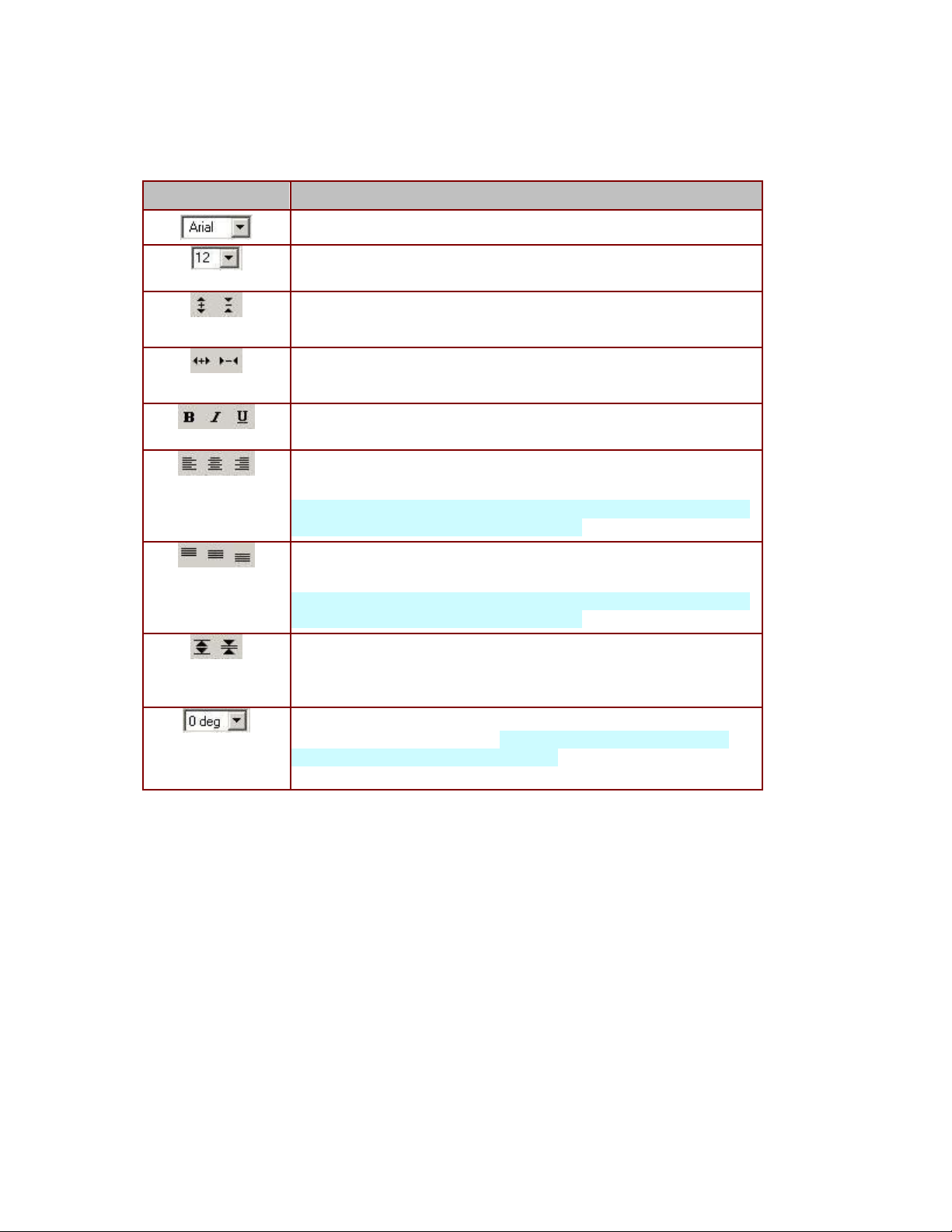
Présentation de LabelMark
Barre d'outils Mise en forme
La barre d'outils Mise en forme permet de modifier la police et l'alignement des éléments de texte sur une
étiquette.
Icône/zone Description/valeurs
Police : définit le type de police (équivalent du menu Format Æ Police).
Taille de la police : définit la taille de la police (équivalent du menu
Format Æ Police).
Redimensionner la police : augmente ou réduit la taille de la police.
Suit la liste des tailles de police.
Largeur du texte : augmente ou réduit la largeur du texte.
S'exécute par incréments de 5
Gras, Italique, Souligné : met en gras, en italique ou souligne le texte
sélectionné (équivalent du menu Format Æ Police).
Justification horizontale : aligne le texte à gauche, à droite ou le centre
sur l'étiquette (équivalent du menu Format Æ Justification horizontale).
Remarque : LabelMark Plus applique la justification à l'intérieur du bloc
de texte sélectionné et non à l'étiquette entière.
Justification verticale : aligne le texte par rapport au haut, au milieu ou au
bas de l'étiquette (équivalent du menu Format Æ Justification verticale).
Remarque : LabelMark Plus applique la justification à l'intérieur du bloc
de texte sélectionné et non à l'étiquette entière.
Interlignage : augmente ou réduit l'espace entre les lignes du texte de
l'étiquette.
S'exécute par incréments de 5 %.
Rotation : dans LabelMark, cette fonction fait pivoter le texte entier sur
l'étiquette par incréments de 90°. Dans LabelMark Plus, cette fonction
s'applique uniquement à l'objet sélectionné (équivalent du menu
Format Æ Rotation)
%.
Présentation de LabelMark 13
Page 20

Guide de l'utilisateur de LabelMark
Barre d'outils Action
La barre d'outils Action permet d'insérer des modifications au niveau de l'étiquette.
Icône Description
Sélectionner toutes les étiquettes : permet de sélectionner toutes les
étiquettes et leurs données dans le fichier ouvert (équivalent du menu
Édition Æ Sélectionner tout)
Repère de câble : permet de dupliquer toutes les lignes de texte autant de fois
que nécessaire pour remplir l'étiquette (équivalent du menu Format Æ Repère
de câble)
Numérotation simple : permet de générer des données de série (équivalent du
menu Outils Æ Numérotation consécutive)
Date/heure : affiche les options de date et d'heure que vous pouvez insérer sur
les étiquettes (équivalent du menu Outils Æ Date/heure)
Importer des données : permet d'importer des données simples provenant
d'autres sources à l'aide de l'assistant ou des onglets de la boîte de dialogue
(équivalent au menu Outils Æ Importer des données)
Commande répétée : répète une commande (comme la copie d'étiquette) un
nombre donné de fois (équivalent du menu Édition Æ Commande répétée)
Copier la ligne ou Copier l'objet : copie l'élément sélectionné dans l'étiquette
suivante (équivalent du menu Édition Æ Copier la ligne ou Copier l'objet)
Copier l'étiquette : copie l'étiquette active et insère la copie dans le fichier
d'étiquettes (équivalent du menu Édition Æ Copier l'étiquette)
Insérer une étiquette : insère une nouvelle étiquette avant l'étiquette active
(équivalent du menu Édition Æ Insérer une étiquette)
Supprimer une étiquette : supprime la ou les étiquettes sélectionnées
(équivalent du menu Édition Æ Supprimer une étiquette)
Utilisation des vues
LabelMark propose quatre vues : Étiquette simple, Étiquettes multiples, Manchon à deux faces (pour les références
d'étiquettes de manchon à deux faces uniquement) et Rotation. Vous pouvez effectuer des modifications dans les quatre
vues. Cliquez sur l'icône correspondante de la barre d'outils pour passer d'une vue à l'autre ou sélectionnez l'option du
menu Affichage adéquate :
• Étiquette simple
Seule l'étiquette active sera affichée.
Remarque : La barre d'outils Navigation dans les étiquettes apparaît lorsque vous affichez une étiquette
simple. Reportez-vous à la rubrique
Barre d'outils Navigation dans les étiquettes pour plus d’informations.
14 Présentation de LabelMark
Page 21
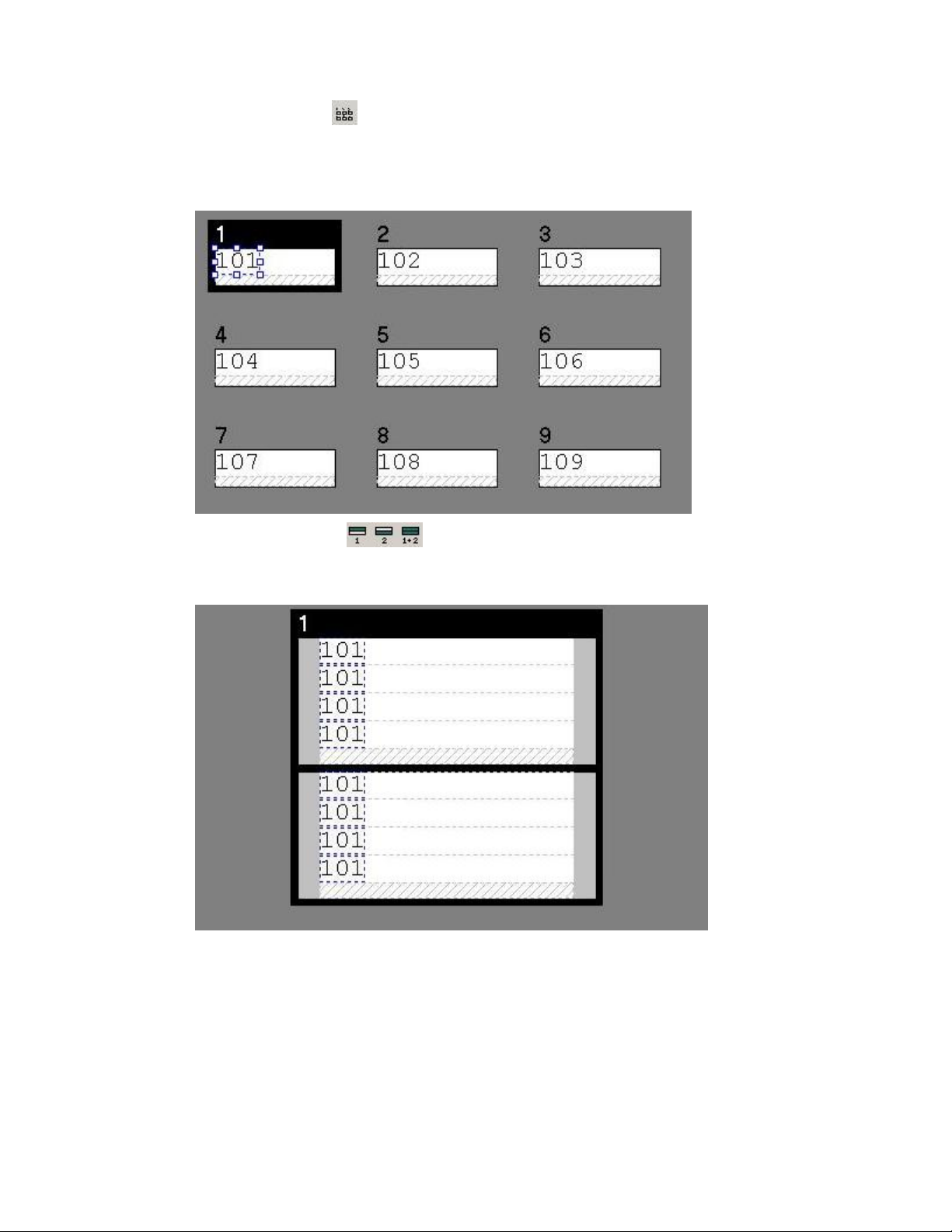
Présentation de LabelMark
• Étiquettes multiples
•
Vous pourrez afficher autant d'étiquettes du fichier que l'écran peut en contenir. Sélectionnez la
dernière étiquette dans le fichier et appuyez sur la touche Tab pour créer une étiquette.
• Manchon à deux faces
Lorsque vous travaillez sur un manchon à deux faces, vous pouvez afficher l'une ou l'autre face ou les
deux. La barre d'outils Manchon à deux faces est désactivée pour les autres références d'étiquettes.
Présentation de LabelMark 15
Page 22
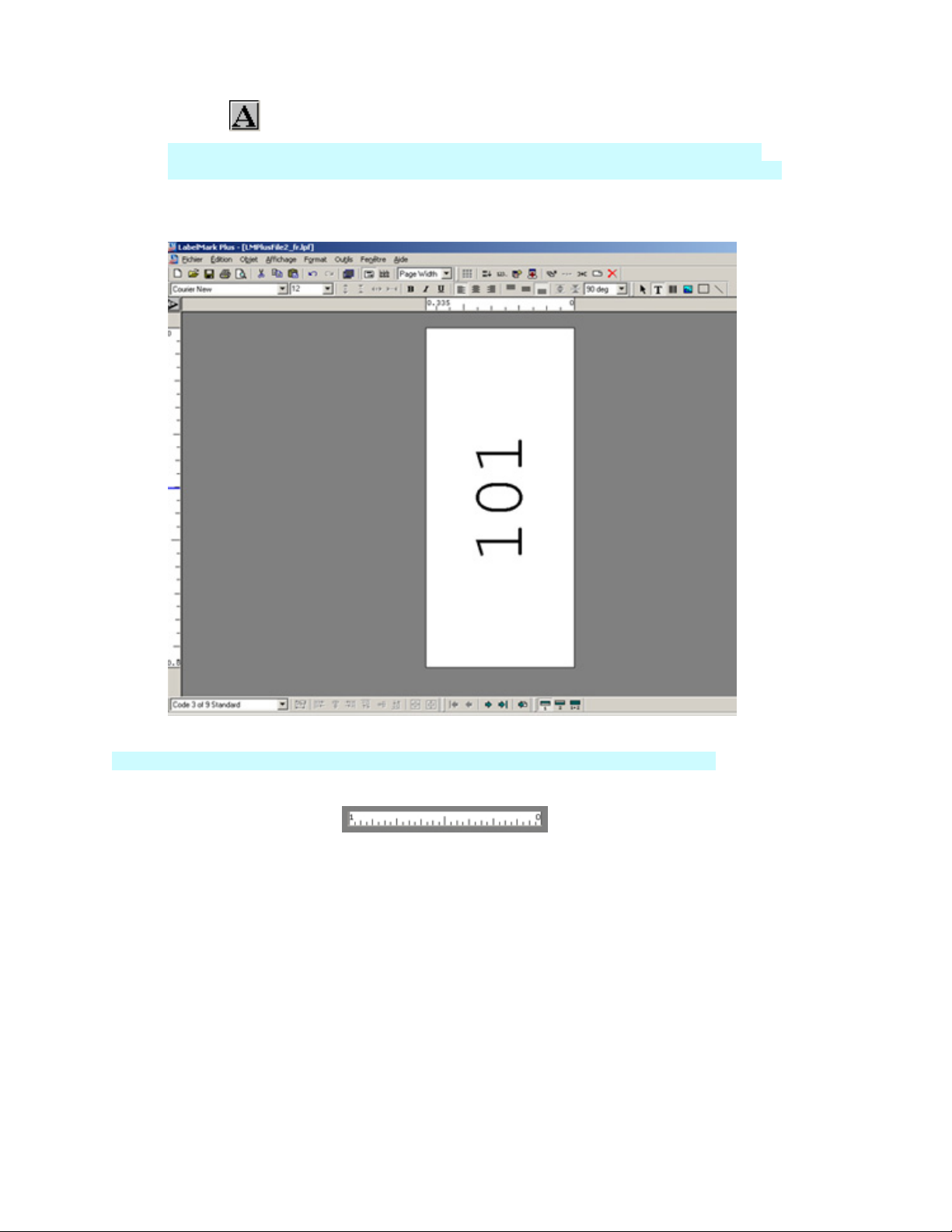
Guide de l'utilisateur de LabelMark
Rotation
L'icône Rotation de l'affichage se trouve dans le coin supérieur gauche de l'écran d'affichage de
LabelMark Plus. Cliquez sur cette icône pour faire pivoter l'affichage par incréments de 90 degrés.
(Dans LabelMark, cliquez sur Format ÆRotation et sélectionnez la rotation désirée pour l’affichage.)
L'étiquette apparaît avec l'orientation correspondante. Remarque : Cette option n'est disponible que
lorsque vous travaillez en mode Étiquette simple.
En plus des quatre vues répertoriées ci-dessus, des Règles sont disponibles dans LabelMark Plus.
• Règles (exemple ci-dessus)
16 Présentation de LabelMark
Page 23

Présentation de LabelMark
Barre d'outils Navigation dans les étiquettes
La barre d'outils Navigation dans les étiquettes apparaît lorsque vous affichez une étiquette simple.
Icône Description
Première et précédente : cette icône permet d'atteindre l'étiquette
précédente ou la première étiquette du fichier. Vous pouvez également
appuyer sur les touches Maj+Origine pour atteindre la première étiquette.
Suivante et dernière : cette icône permet d'atteindre l'étiquette suivante
ou la dernière étiquette du fichier. Vous pouvez également appuyer sur les
touches Maj+Fin pour atteindre la dernière étiquette. Lorsque la dernière
étiquette est active, l'icône Suivante permet de créer une nouvelle
étiquette.
Atteindre l'étiquette : cette icône permet d'atteindre une étiquette précise
lorsque vous entrez son numéro. Vous pouvez également appuyer sur la
touche F7 ou sélectionner Édition Æ Atteindre l'étiquette pour accéder
à cette fonction.
Barre d'outils Manchon à deux faces
La barre d'outils Manchon à deux faces apparaît lorsque vous travaillez avec une référence d'étiquette de
manchon à deux faces.
Icône Description
Afficher la face 1 : affiche le recto du manchon à deux faces (équivalent
du menu Affichage Æ Manchon à deux faces Æ Face 1)
Afficher la face 2 : affiche le verso du manchon à deux faces (équivalent
du menu Affichage Æ Manchon à deux faces Æ Face 2)
Afficher les deux faces : affiche le recto et le verso du manchon à deux
faces (équivalent du menu Affichage Æ Manchon à deux faces Æ Les
deux faces)
Présentation de LabelMark 17
Page 24
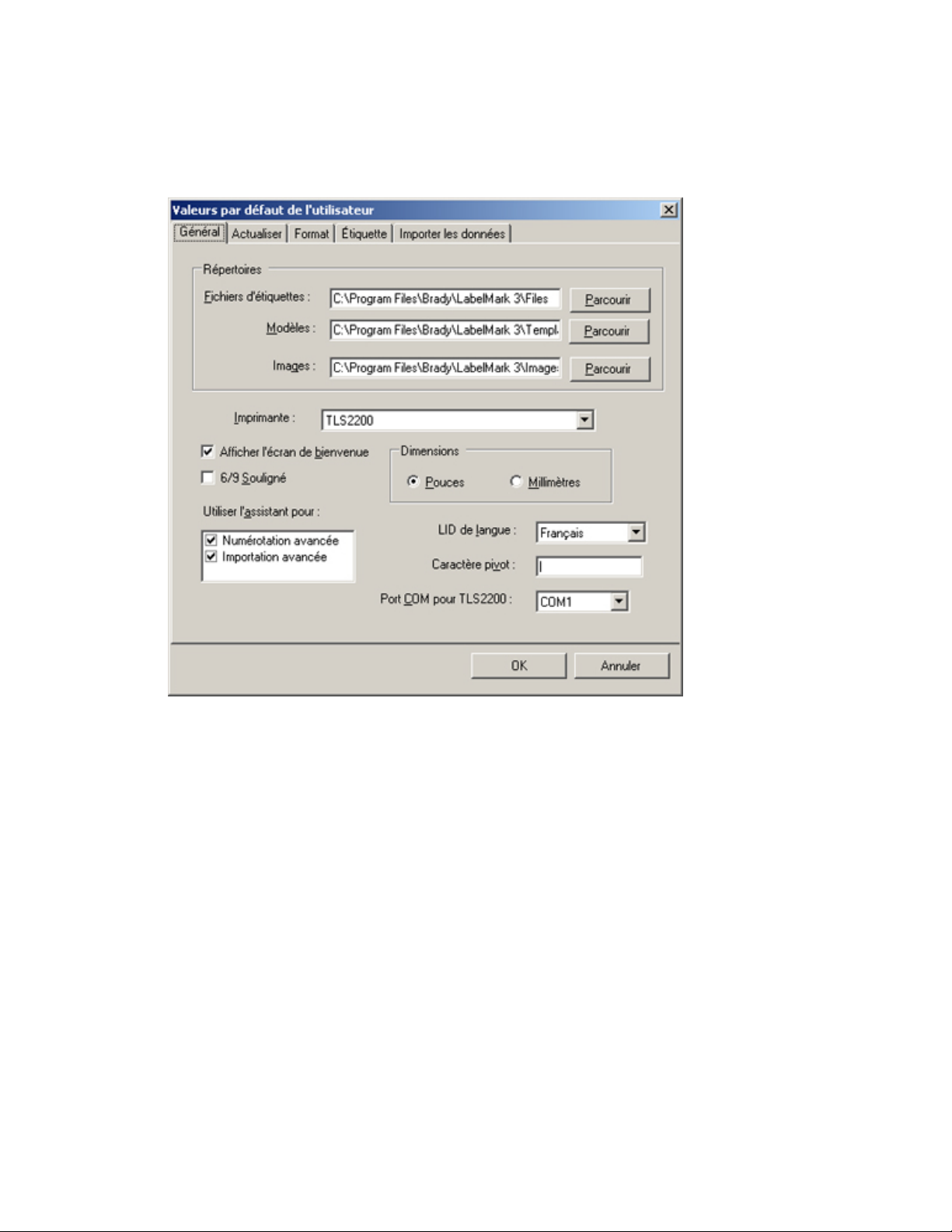
Guide de l'utilisateur de LabelMark
Modification des valeurs utilisateur par défaut
LabelMark gère la liste de vos préférences en tant que valeurs utilisateur par défaut. Pour modifier ces valeurs,
sélectionnez Outils Æ Valeurs utilisateur par défaut ... La boîte de dialogue Valeurs par défaut de
l’utilisateur apparaît :
•
Options de l'onglet Général (paramètres de base de l'application) :
Cliquez sur le bouton Parcourir pour modifier l'emplacement par défaut de vos fichiers, modèles
ou images d'étiquettes.
Sélectionnez l'imprimante LabelMark par défaut et les préférences Dimensions.
Désélectionnez l'option Afficher l'écran de bienvenue si vous ne souhaitez pas que cet écran
s'affiche à chaque démarrage de LabelMark.
Cochez la case 6/9 Souligné si vous souhaitez que tous les caractères 6 et 9 soient soulignés.
Désélectionnez l'option Utiliser l'assistant pour si vous préférez entrer vous-même les informations
dans les onglets de la boîte de dialogue plutôt que d'être guidé tout au long de l'opération par l'assistant.
Pour modifier la langue du programme LabelMark, sélectionnez-en une dans la liste déroulante.
La nouvelle langue sera appliquée au démarrage suivant de LabelMark.
Choisissez le caractères pivot à utiliser avec la fonction Pivoter. Remarque : n'utilisez pas un
caractère que vous risquez d'utiliser ailleurs dans vos fichiers d'étiquettes.
Sélectionnez le port COM pour imprimante TLS2200 (l'imprimante portable transfert thermique
de Brady).
18 Présentation de LabelMark
Page 25
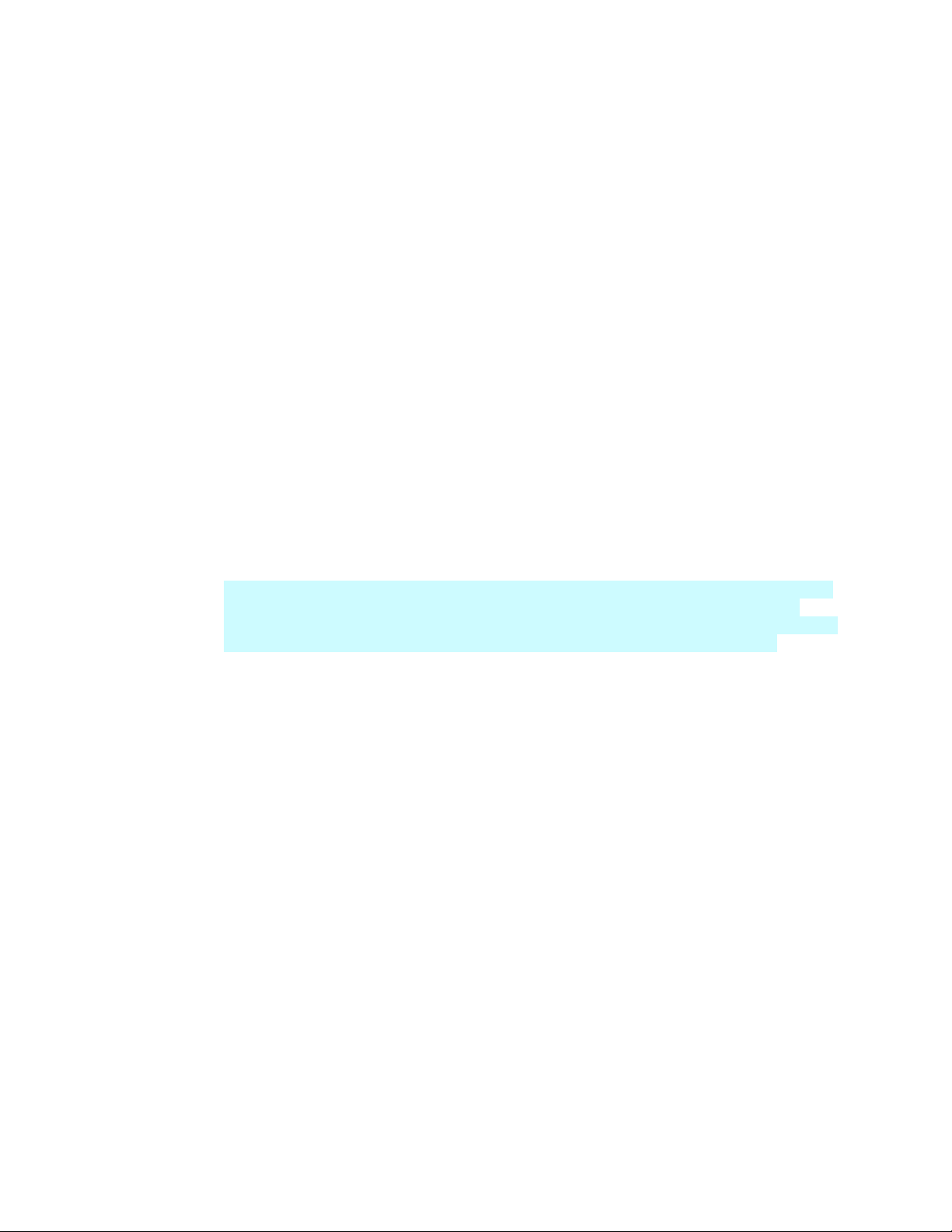
Présentation de LabelMark
• Options de l’onglet Actualiser (actualisation des données provenant d’une source externe) :
Sélectionnez les options d’actualisation date/heure appropriées pour actualiser manuellement
(paramètre par défaut) ou automatiquement les données à chaque ouverture ou impression de
fichier.
Sélectionnez les Options d'actualisation des données importées pour les actualiser manuellement
ou automatiquement à chaque ouverture ou impression de fichier.
Options de l'onglet Format (paramètres initiaux utilisés au moment de l'ajout de texte) :
•
Remarque : ces modifications prennent effet pour les nouveaux fichiers d'étiquettes et non pour les
fichiers existants.
Sélectionnez la police, la taille et le style par défaut du texte.
Définissez l'Interlignage du texte. Les nombres > 100 augmentent l'interlignage et ceux < 100
le réduisent.
Configurez la largeur d'étirement/de condensation du texte. Les nombres > 100 augmentent
la largeur du texte et ceux < 100 la réduisent.
Définissez l'alignement horizontal et vertical du texte.
Sélectionnez Repère de câble pour copier du texte sur une étiquette autant de fois que le format
le permet.
Sélectionnez Mise en forme automatique du texte pour que la mise en forme du texte ligne par
ligne se fasse automatiquement, si nécessaire. Lorsque le texte atteint la fin de la ligne, la taille
du texte est réduite au besoin au fur et à mesure que des caractères sont ajoutés, et ce jusqu'à une
taille minimale de 4 points.
Dans LabelMark Plus, sélectionnez l'option Ajuster le texte dans la zone de texte (également accessible
à partir du menu déroulant Format), si nécessaire. La taille du texte et les valeurs de condensation
restent les mêmes pour tout texte ajouté à la zone d'impression, de manière à ce que la mise en forme de
l'ensemble de la zone d'impression soit cohérente, ligne à ligne (configuration zone par zone).
Options de l'onglet Étiquette (référence par défaut, liste de références, etc.)
•
Pour sélectionner une référence par défaut (référence proposée lorsque vous créez un fichier
d'étiquettes) :
Cliquez sur Désélectionner pour effacer la référence par défaut précédente.
Sélectionnez le type d'imprimante et la famille de références.
Sélectionnez Préférée dans la zone Liste de références si vous souhaitez utiliser par défaut votre
liste préférée lors de la création d'un fichier.
Entrez une valeur de répétition du bornier par défaut dans la zone Longueur à répéter. Reportez-
vous à la rubrique Définition des options d'étiquettes de borniers en continu pour plus
d'informations sur les valeurs de répétition de bornier.
Cliquez sur le nom de référence approprié dans la liste si vous souhaitez désigner une référence
par défaut.
Options de l’onglet Importer des données (définition de la source de données par défaut) :
•
Sélectionnez le Type de source de données par défaut (si nécessaire) dans le menu déroulant
(texte, feuille de calcul Excel ou Lotus, base de données Access ou autre source de données).
Recherchez et sélectionnez la source de données.
S'il s'agit de texte, sélectionnez le Délimiteur : Virgule, Tabulation ou Autre.
Une fois vos valeurs par défaut définies, cliquez sur OK. Les paramètres sont appliqués immédiatement et ce,
jusqu'à ce que vous les modifiiez.
Présentation de LabelMark 19
Page 26
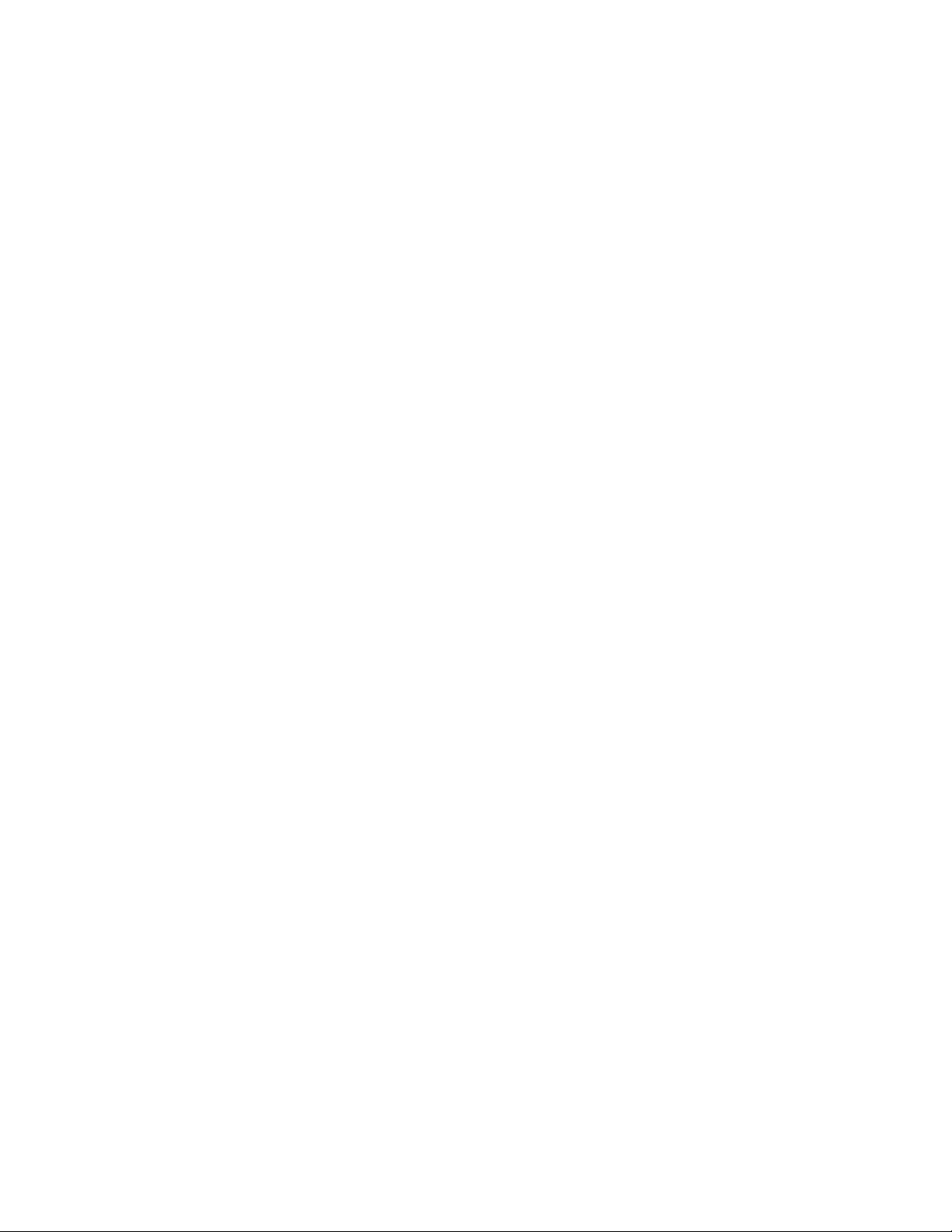
Guide de l'utilisateur de LabelMark
20 Présentation de LabelMark
Page 27
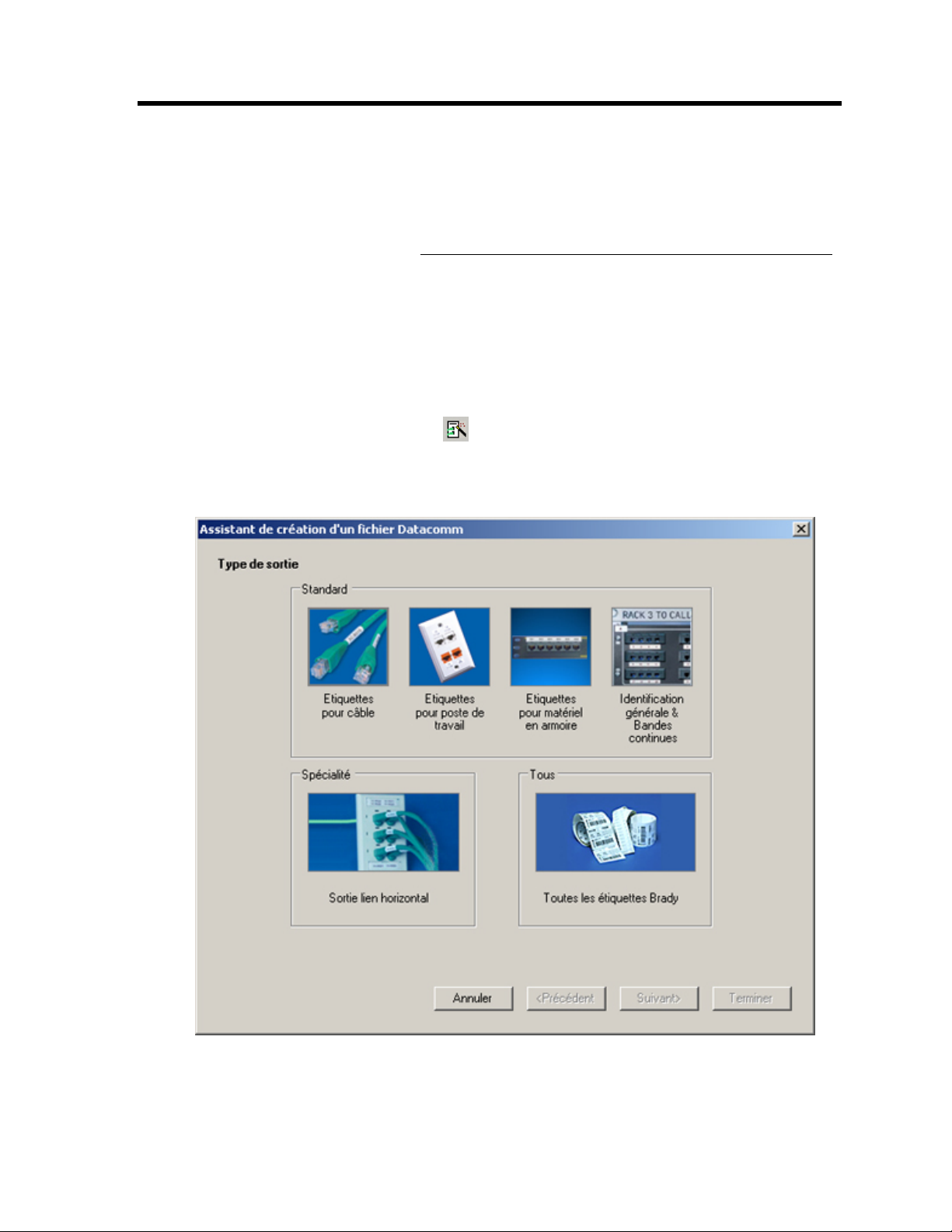
Techniques élémentaires de LabelMark
Techniques élémentaires de LabelMark
Création d'un fichier d'étiquettes
Pour créer un fichier d'étiquettes :
Effectuez les opérations décrites à la rubrique
Guide de démarrage rapide : création d'une étiquette de texte simple.
Création d'étiquettes à l'aide de l'Assistant DataComm
L'Assistant de création de fichiers DataComm (disponible uniquement avec LabelMark™) vous guide vers les
références adaptées à votre application d'étiquetage spécifique datacomm. Selon le type de sortie choisi, il vous
dirige vers les catégories d'étiquettes disponibles et les références correspondantes (reportez-vous à la rubrique )
répertoriées par nom et par dimensions et affichées en mode aperçu.
Pour ouvrir l'Assistant, cliquez sur Fichier Æ Nouveau fichier DataComm (Assistant) ou cliquez sur l'icône
de l'Assistant de création de fichiers DataComm
Dans l’Assistant de création de fichiers DataComm, six options de types de sortie sont disponibles. Celles-ci
sont classées par catégories, à savoir Standard, Spécialité ou Toutes. Remarque : les graphiques illustrant ces
options de types de sortie sont des boutons à cliquer.
dans la barre d'outil Standard.
Techniques élémentaires de LabelMark 21
Page 28
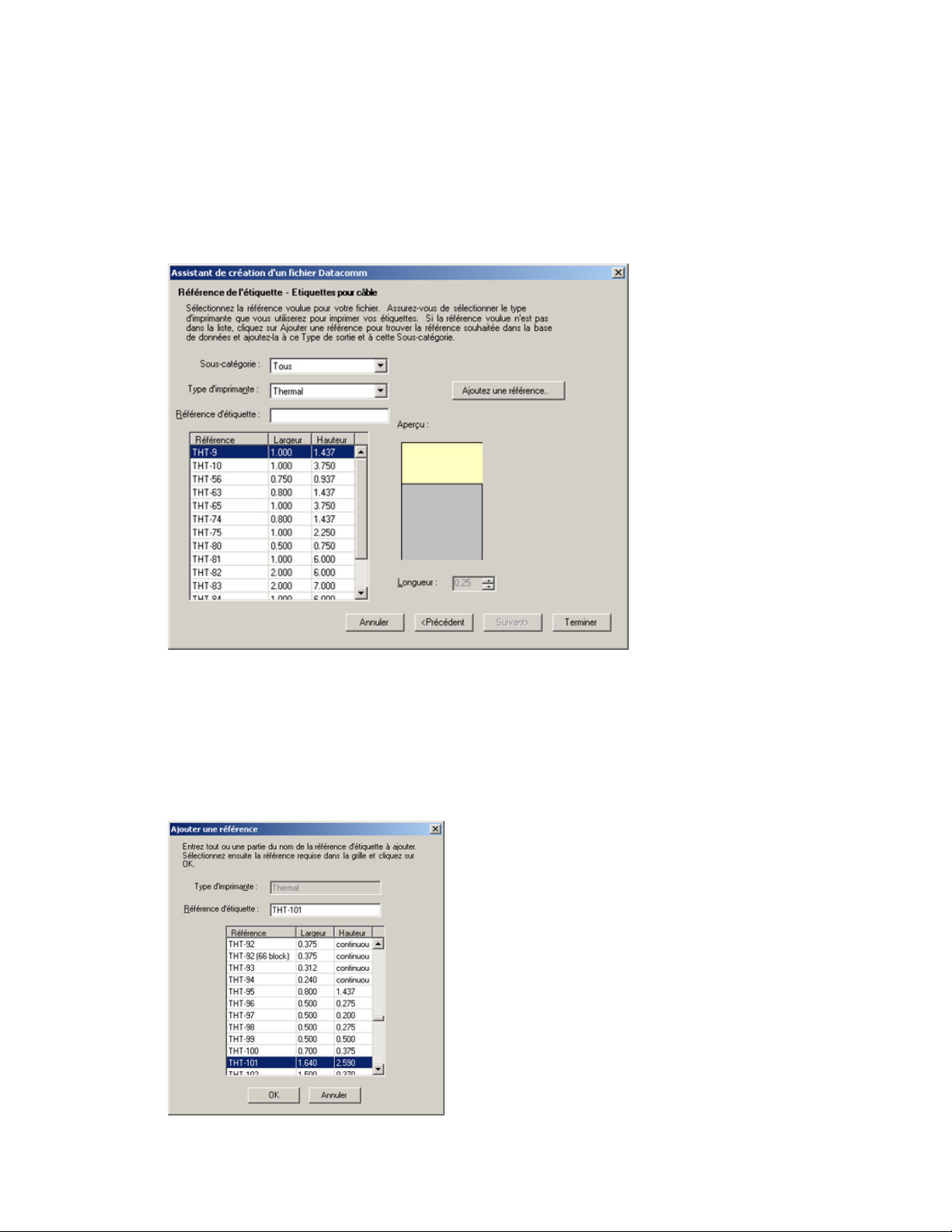
Guide de l'utilisateur de LabelMark
Sortie standard
La sélection d’un type de sortie Standard ouvre la page Référence d’étiquette. Le champ Sous-catégorie filtre
les références du type de sortie sélectionné sur la page précédente. La sélection du champ Type d'imprimante
filtre davantage la liste des références en fonction du type de sortie et de la sous-catégorie choisis. Lorsque
vous sélectionnez une référence d'étiquette dans la grille, un aperçu de l'étiquette vierge s'affiche dans la zone
Aperçu. Lorsque vous sélectionnez une référence d'étiquette en continu, le champ Longueur s'active pour que
vous puissiez indiquer la longueur de l'étiquette.
Les types de sorties Standard sont les suivants :
Étiquettes pour câble
Étiquettes pour poste de travail
Étiquettes pour matériel en armoire
Identification générale et Bande continue
Vous pouvez également sélectionner la fonction Ajouter une référence pour rechercher une référence spécifique à partir
de son nom et l'ajouter à la base de données de références pour le type de sortie et la sous-catégorie sélectionnés.
22 Techniques élémentaires de LabelMark
Page 29
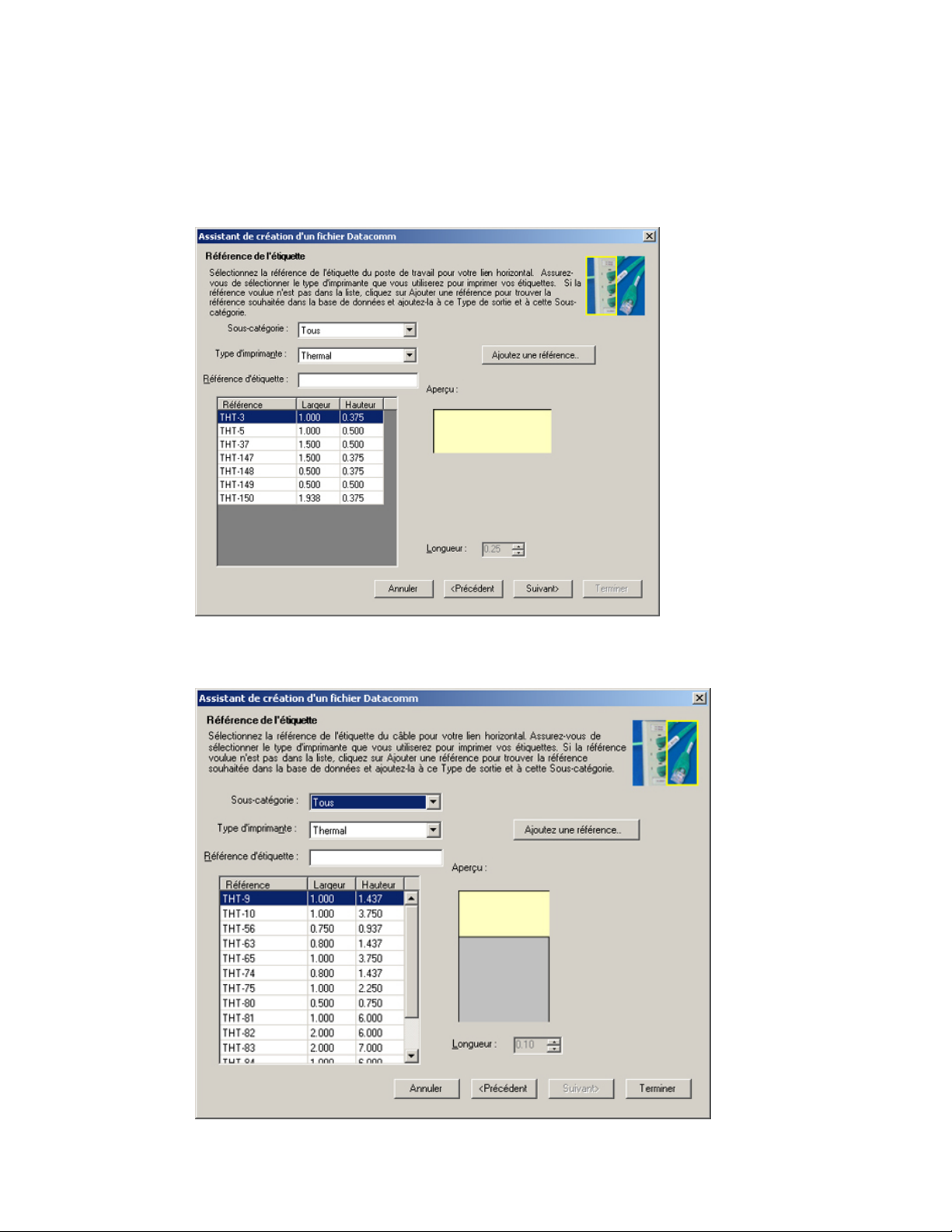
Techniques élémentaires de LabelMark
Sortie Spécialité
La sélection de Sortie Lien horizontal (seule sous-catégorie disponible) dans la catégorie Spécialité ouvre la
page Référence d’étiquette du poste de travail, qui vous invite à indiquer la référence d’étiquette à utiliser pour
la portion poste de travail du lien horizontal. (Une illustration graphique dans le coin supérieur droit de la page
vous indique la portion du lien sur laquelle vous travaillez.)
catégories du groupe de sortie des étiquettes de postes de travail.
Le champ Sous-catégorie indique les sous-
Après avoir sélectionné la référence d’étiquette du poste de travail, cliquez sur Suivant et la page Référence
d’étiquette du câble vous invite à sélectionner la référence d’étiquette à utiliser pour la portion câble du lien
horizontal.
Le champ Sous-catégorie indique les sous-catégories du groupe de sortie des étiquettes de câbles.
Techniques élémentaires de LabelMark 23
Page 30

Guide de l'utilisateur de LabelMark
Remarque : Comme pour les types de sorties standard, vous pouvez également sélectionner la fonction Ajouter
une référence pour rechercher une référence spécifique à partir de son nom et l'ajouter à la base de données de
références pour le type de sortie et la sous-catégorie sélectionnés.
Lorsque vous cliquez sur Terminer, l’assistant crée les deux fichiers (fichiers d’étiquettes de poste de travail et
de câble) et les affiche en mosaïque dans la fenêtre principale de l’éditeur. Remarque : Vous pouvez copier et
coller des objets liés d'un fichier à l'autre.
Toutes les sorties
Sélectionnez Toutes les étiquettes Brady pour afficher la liste complète des références Brady et les filtrer en
fonction du type d'imprimante sélectionné. Par défaut, vous ne pouvez pas ajouter de référence à cette base
de données car elle répertorie déjà toutes les références disponibles.
24 Techniques élémentaires de LabelMark
Page 31

Techniques élémentaires de LabelMark
Sous-catégories de références de l'Assistant DataComm
Type de sortie Sous-catégories
Étiquettes pour câble Filtre à 2 paires
STP 4 paires, Cuivre 25 paires
UTP 4 paires, CAT 5, CAT 5E
Cuivre 50 paires, cuivre 100 paires
Câble vertical
Faisceaux de câbles et étiquettes volantes
Fibres conductrices
Étiquettes alimentation et terre
Étiquettes pour poste de travail Inserts Desi Strip
Prise, dalle et emplacement
Étiquettes pour matériel en armoire Borniers 110
Borniers 66
Borniers BIX
Bandes continues pour panneaux de brassage
PatchMax transparent
Panneaux de brassage - 4 ports
Panneaux de brassage -6 ports
Panneaux de brassage à port individuel
Identification générale et Bande continue Tous
Sortie lien horizontal Inserts Desi Strip
Prise, dalle et emplacement
Ajout de texte sur une étiquette
Pour ajouter du texte sur une étiquette :
1. Cliquez sur l'étiquette à l'emplacement où vous souhaitez ajouter le texte.
2. Entrez le texte. Vous pouvez également importer des données (reportez-vous aux rubriques
Importation de données dans des fichiers d'étiquettes (Simple) ou Importation de données dans des
fichiers d'étiquettes (Avancée)
3. Reportez-vous à la rubrique
changement de mise en forme et d'espacement.
pour plus d’informations).
Mise en forme du texte (ci-dessous) pour plus d'informations sur le
Techniques élémentaires de LabelMark 25
Page 32

Guide de l'utilisateur de LabelMark
Mise en forme du texte
Dans LabelMark, la mise en forme s'effectue au niveau de la ligne. Toute mise en forme est appliquée à la
totalité de la ou des ligne(s) de texte sélectionnée(s).
Le texte peut être mis en forme de différentes manières :
• De manière globale, à l’aide de l’onglet Format dans les paramètres Valeurs utilisateur par défaut (Outils
Æ Valeurs utilisateur par défaut...) En plus des paramètres communs de Police, Taille, Style et
Justification, vous pouvez choisir d'appliquer les caractéristiques de formatage suivantes à votre étiquette :
o Interlignage : augmente ou diminue l'espace entre les lignes de texte par incréments de 1 %.
o Etirer/condenser : étire ou condense la longueur et la largeur proportionnellement par
incréments de 1 %.
o Repère de câble : active le repérage de câble pour toutes les étiquettes. Lorsque cette option
est sélectionnée, vous avez la possibilité de la désactiver pour une seule étiquette à partir du
menu Format ou du bouton Repère de câble de la barre d'outils Action. Remarque : Si vous
utilisez LabelMark Plus, vous devez désactiver cette option pour les étiquettes auxquelles
vous souhaitez ajouter des objets autres que du texte.
o Mise en forme automatique du texte :
Ajuster les lignes de texte automatiquement : Lorsque le texte atteint la fin de la ligne, la taille du
texte est réduite au besoin au fur et à mesure que des caractères sont ajoutés, et ce jusqu'à une
taille minimale de 4 points.
Ajuster le texte dans la zone de texte (également accessible à partir du menu déroulant Format) : la
taille du texte et les valeurs de condensation restent les mêmes pour tout texte ajouté à une zone
d'étiquette, de manière à ce que la mise en forme de l'ensemble de la zone d'étiquette soit
cohérente, ligne à ligne (configuration zone par zone). Remarque : L’option Ajuster le texte dans
le bloc de texte est disponible uniquement dans LabelMark Plus.
26 Techniques élémentaires de LabelMark
Page 33

Techniques élémentaires de LabelMark
Remarque : La mise en forme générale peut être remplacée au cas par cas pour les étiquettes individuelles à
l'aide des options suivantes :
Cliquez sur une ligne de texte pour la sélectionner (ou utiliser la commande Ctrl + clic pour
sélectionner plusieurs lignes) et accédez au menu Format.
Sélectionnez la ligne de texte et utilisez les options de la Barre d'outils Mise en forme.
Cliquez avec le bouton droit de la souris sur le texte et utilisez le menu Propriétés.
Techniques élémentaires de LabelMark 27
Page 34

Guide de l'utilisateur de LabelMark
Etiquettes de repérage de câble
Lorsque vous utilisez la fonction Repère de câble, le texte est copié dans l'étiquette jusqu'à ce qu'elle soit remplie.
Pour créer des étiquettes de repérage de câble :
1. Entrez le texte sur la ou les étiquettes.
2. Sélectionnez les étiquettes pour lesquelles vous souhaitez utiliser la fonction Repère de câble
(reportez-vous à la rubrique Sélection du texte et des étiquettes).
3. Cliquez sur l’icône Repère de câble
Remarque : Vous pouvez également cliquer sur l’icône Repère de câble avant de saisir le texte sur
l’étiquette ou sélectionner l’option Repère de câble dans l’onglet Mise en forme de la section Valeurs
utilisateur par défaut (Outils Æ Valeurs utilisateur par défaut...) pour activer le repérage de câble
par défaut pour toutes les étiquettes.
Pour ne plus appliquer le repérage de câble aux étiquettes :
• Sélectionnez la ou les étiquettes.
• Cliquez une nouvelle fois sur l’icône Repère de câble .
Remarques supplémentaires sur la fonction de repérage de câble
• Vous pouvez utiliser la fonction Repère de câble pour plusieurs lignes de texte.
• Les hachures grises représentent une ligne partielle de texte (vous n'êtes pas autorisé à placer des objets
dans cette zone, car elle ne sera pas imprimée).
• Vous pouvez modifier une étiquette pour laquelle la fonction Repère de câble a été utilisée en
changeant son texte.
• Le plus souvent, les étiquettes de repère de câble sont alignées en bas.
• Le repérage de câble crée un bloc de texte dans LabelMark Plus ; vous ne pouvez cependant placer
aucun autre objet sur l'étiquette.
• Si vous utilisez LabelMark Plus, vous devez désactiver cette option pour les étiquettes auxquelles vous
souhaitez ajouter des objets autres que du texte.
dans la barre d’outils Action.
:
Numérotation des étiquettes (simple)
La fonction de numérotation génère automatiquement des données de série d'après les valeurs entrées dans la boîte de
dialogue Attributs de numérotation. Le processus décrit ci-dessous concerne la numérotation simple. Pour des options de
numérotation plus complexes, reportez-vous à la rubrique Numérotation des étiquettes (avancée).
Pour accéder à la fonction de numérotation simple :
1. Cliquez sur l'étiquette à l'emplacement où vous souhaitez positionner les informations relatives à la
numérotation.
Remarque sur LabelMark Plus : Dans LabelMark Plus, cliquez sur l'icône Texte ou code à
barres avant de cliquer sur l'emplacement souhaité.
28 Techniques élémentaires de LabelMark
Page 35

Techniques élémentaires de LabelMark
2. Cliquez sur l’icône Numérotation
Saisissez les valeurs des données :
3.
Texte ou Code à barres : uniquement dans LabelMark Plus, permet de créer un texte ou un
code à barres.
Type de série : sélectionnez le type de numérotation dans la liste (pour plus d'informations,
reportez-vous à la rubrique Tableau des types de numérotation).
Début : entrez la valeur de début. Pour créer des numéros de série dont les premiers chiffres
sont des zéros, indiquez des zéros dans la valeur de début (par exemple, 001 au lieu de 1).
Fin : entrez la valeur de fin. Vous pouvez effectuer des numérotations croissantes ou
décroissantes. Pour diminuer un numéro de série, entrez dans le champ Fin une valeur inférieure
à celle du champ Début.
Pas : entrez un nombre positif par lequel la valeur augmente ou diminue.
Nb d'étiquettes : nombre d'étiquettes à créer calculé par le système d'après les champs Début,
Fin et Pas. Par exemple, un Début égal à 1, une Fin égale à 3, un Pas égal à 1 et un Nb d'étiquettes
égal à 3 donne 1,2,3. Si vous passez le Nb d'étiquettes à 6, le système imprimera deux fois la
série : 1,2,3,1,2,3.
Préfixe : cochez cette case et indiquez la valeur qui doit précéder chaque chaîne. Cette valeur est fixe.
Suffixe : cochez cette case et indiquez la valeur qui doit terminer chaque chaîne. Cette valeur est fixe.
Aperçu : permet d'afficher un exemple du premier numéro de série, y compris avec le préfixe et
le suffixe.
dans la barre d’outils Action.
4. Cliquez sur OK.
Reportez-vous à la rubrique
Remarque : Dans LabelMark la numérotation apparaît seule sur une ligne de texte séparée. Vous ne pouvez
pas la combiner au reste du texte. Dans LabelMark Plus, vous pouvez combiner l'objet de numérotation à
d'autres éléments de texte sur une même ligne.
Utilisation des objets liés pour modifier la numérotation, si nécessaire.
Modification de la numérotation
Pour modifier, mettre en forme ou supprimer la numérotation existante, reportez-vous à la rubrique Utilisation
des objets liés
Techniques élémentaires de LabelMark 29
.
Page 36

Guide de l'utilisateur de LabelMark
Insertion d'informations relatives à la date et à l'heure
Pour insérer des informations de date et d'heure sur vos étiquettes :
1. Cliquez sur l'étiquette à l'emplacement où vous souhaitez positionner les informations relatives à la
date et à l'heure.
Remarque sur LabelMark Plus : Dans LabelMark Plus, cliquez sur l'icône Texte avant de
cliquer sur l'emplacement souhaité.
2. Cliquez sur l’icône Date/Heure
Créez une chaîne de date et d'heure sur le modèle de celle qui s'affiche dans le champ Format : .
3.
dans la barre d’outils Action.
Le bouton Tout supprimer supprime le contenu du champ Format : afin que vous puissiez
recommencer.
Vous pouvez ajouter des données de date et d'heure en cliquant sur les boutons de votre choix par
exemple, Janvier, AM/PM, etc.
o Cliquez sur l'onglet Date pour ajouter des données de date à la chaîne ou sur l'onglet Heure
pour ajouter les données correspondantes.
o Cliquez sur Espace pour insérer un espace.
o Cliquez sur Ajouter pour insérer un caractère dans la zone de texte (vous pouvez changer de
caractère à tout moment).
Supprimer la dernière supprime les données de date ou d'heure les plus récentes.
Spécifiez le nombre d'étiquettes et indiquez les étiquettes sur lesquelles la date et l'heure doivent
être affichées à l'aide de l'onglet Options. Reportez-vous à la rubrique
(simple) pour obtenir des explications sur les différentes options.
30 Techniques élémentaires de LabelMark
Numérotation des étiquettes
Page 37

Spécifiez les options de données et de copie.
4.
Techniques élémentaires de LabelMark
Spécifiez les données de date et d'heure à utiliser
o Cliquez sur Utiliser date/heure système pour utiliser le paramètre actuel de date et d'heure de
votre ordinateur.
o Ou cliquez sur Sélectionner date/heure et tapez la date et l'heure que vous souhaitez insérer.
Définissez le nombre d'étiquettes sur lesquelles insérer le champ date/heure avec l'option Copies.
Si besoin, sélectionnez le bouton radio Inclure la date/l'heure pour ignorer des étiquettes.
5. Cliquez sur OK pour ajouter la chaîne relative à la date et à l'heure sur vos étiquettes.
Pour actualiser manuellement la date et l'heure :
• Cliquez sur Outils Æ Actualiser Æ Date/Heure à chaque fois que vous souhaitez actualiser la date et l'heure.
Pour actualiser la date et l'heure automatiquement à chaque ouverture ou impression de fichier ou les deux :
• Cliquez sur Outils Æ Valeurs utilisateur par défaut Æ Actualiser Æ Options d’actualisation
Date/Heure et configurez les paramètres nécessaires.
:
Remarque : Dans LabelMark, la date et l'heure apparaissent seules sur une ligne de texte. Vous ne pouvez pas
combiner ces données avec un autre texte. Avec LabelMark Plus , vous pouvez placer un autre texte en regard
de l'objet date/heure.
Modification des informations relatives à la date et à l'heure
• Pour modifier, mettre en forme ou supprimer le champ date/heure existant, reportez-vous à la rubrique
Utilisation des objets liés.
• Pour actualiser manuellement ou automatiquement la date et l’heure, reportez-vous à la rubrique
Insertion d'informations relatives à la date et à l'heure.
Techniques élémentaires de LabelMark 31
Page 38

Guide de l'utilisateur de LabelMark
Utilisation des objets liés
Lorsque vous importez des données, numérotez des étiquettes ou insérez un champ de date ou d'heure, LabelMark
crée des objets liés. Ceux-ci comportent les attributs qui permettent de modifier l'élément. Vous ne pouvez donc
pas modifier ces objets manuellement et vous devez changer leurs attributs à l'aide de la boîte de dialogue
correspondante comme indiqué ci-après.
Pour modifier un objet lié :
1. Double-cliquez sur l'un des objets liés.
2. Le système affiche la boîte de dialogue correspondante à plusieurs onglets avec les attributs de l'objet lié.
Remarque : Même si vous avez utilisé un assistant pour créer les objets liés, celui-ci n'apparaît pas
lorsque vous modifiez un objet lié. Une boîte de dialogue contenant plusieurs onglets s'ouvre
(consultez l’exemple de numérotation avancée ci-dessous) et vous permet de procéder à tous les
changements nécessaires sur les objets.
3. Changez les attributs comme bon vous semble et cliquez sur OK pour actualiser les champs relatifs à
l'importation, à la numérotation ou à la date et à l'heure.
Pour supprimer un objet lié :
Si vous sélectionnez un objet lié et que vous appuyez sur la touche Suppr, le système vous demande si vous
souhaitez supprimer tous les éléments liés à ceux de la sélection en cours.
• Si vous sélectionnez Non, le système supprime uniquement l'élément sélectionné.
• Si vous sélectionnez Oui, le système supprime tous les éléments liés.
• Si vous sélectionnez Annuler, le système ne supprime rien.
Pour mettre en forme un objet lié :
1. Cliquez sur un des objets liés.
Remarque : Vous pouvez sélectionner et mettre en forme un objet lié sans que cela n'affecte les autres.
2. Sélectionnez Édition Æ Tout sélectionner Æ Objets liés.
3. Mettez en forme les objets comme bon vous semble.
32 Techniques élémentaires de LabelMark
Page 39

Techniques élémentaires de LabelMark
Sélection du texte et des étiquettes
Vous pouvez sélectionner, modifier, copier et mettre en forme le texte et les étiquettes. La sélection détermine si
la mise en forme est conservée au moment du collage. Le tableau suivant répertorie les éléments de sélection,
indique comment les sélectionner et décrit leurs caractéristiques de collage.
Elément Pour sélectionner… Mise en forme conservée ?
Une partie de la ligne de texte,
cliquez dessus et faites-la
glisser.
Le texte sélectionné est blanc et
l'arrière-plan est noir.
Une ligne complète de texte,
double-cliquez sur celle-ci ou
cliquez sur Édition Æ Tout
sélectionner Æ Texte. Utilisez
la commande Ctrl+clic pour
sélectionner plusieurs lignes.
Le texte sélectionné est blanc et
l'arrière-plan est noir.
Une seule étiquette, cliquez sur
l'en-tête de l'étiquette (zone
située au-dessus de l'étiquette).
Utilisez la commande Ctrl+clic
pour sélectionner plusieurs
étiquettes.
L'étiquette comporte une
bordure lorsqu'elle est
sélectionnée.
Non
Non
(Pour copier la mise en forme
dans LabelMark, reportez-vous
à la rubrique
commandes courantes
Oui
Répétition de
.)
Une sélection d'étiquettes,
cliquez sur la première étiquette
à sélectionner et faites glisser le
curseur sur les étiquettes
souhaitées.
L'intégralité du fichier,
double-cliquez dans l'arrièreplan de couleur grise,
cliquez sur Édition Æ
Tout sélectionner Æ
Étiquettes ou cliquez
sur l'icône Sélectionner
toutes les étiquettes
Oui
Remarque : Les étiquettes
collées sont insérées à partir de
l'étiquette active. L'étiquette
active et les suivantes sont
déplacées après les étiquettes
collées.
Oui
Techniques élémentaires de LabelMark 33
Page 40

Guide de l'utilisateur de LabelMark
Copie et collage de texte et d'étiquettes
Remarque : La commande répétée est également utile pour copier du texte ou des étiquettes (reportez-vous à la
rubrique Répétition de commandes courantes).
Pour copier du texte et des étiquettes :
1. Sélectionnez les données (reportez-vous à la rubrique Sélection du texte et des étiquettes).
2. Cliquez sur l’icône Copier
Pour coller du texte et des étiquettes :
1. Sélectionnez l'étiquette dans laquelle vous souhaitez coller les données.
Remarque : Pour coller les données copiées dans plusieurs étiquettes, sélectionnez l'ensemble des
étiquettes appropriées.
2. Cliquez sur l’icône Coller
Remarque : Vous pouvez également copier du texte provenant d'autres applications Windows® et le coller
dans LabelMark.
dans la barre d’outils Standard.
dans la barre d’outils Standard.
Adaptation de la taille des données à celle de l'étiquette
Si vos données ne tiennent pas sur une étiquette, LabelMark les affiche en rouge et elles ne seront pas
imprimées correctement à moins que vous ne les fassiez tenir sur l'étiquette. Pour plus d'informations au sujet
de la mise en forme du texte, reportez-vous à la rubrique
Pour qu'un élément surdimensionné puisse tenir, vous pouvez effectuer l'une des opérations suivantes :
Mise en forme du texte.
• Pour du texte (reportez-vous à la rubrique
Réduire la taille de la police.
Condenser le texte.
Utiliser l'option Mise en forme automatique du texte définie dans les Valeurs utilisateur par défaut :
o Utiliser l'option Ajuster les lignes de texte automatiquement (également accessible à partir du
menu déroulant Format) – Lorsque le texte atteint la fin de la ligne, la taille du texte est
réduite au besoin au fur et à mesure que des caractères sont ajoutés, et ce, jusqu'à une taille
minimale de 4 points.
o Ajuster le texte dans la zone de texte (également accessible à partir du menu déroulant
Format) : la taille du texte et les valeurs de condensation restent les mêmes pour tout texte
ajouté à une zone d'étiquette, de manière à ce que la mise en forme de l'ensemble de la zone
d'étiquette soit cohérente, ligne à ligne (configuration zone par zone). Remarque : L'option
Ajuster le texte dans la zone de texte est disponible uniquement dans LabelMark Plus.
• Choisir une étiquette plus grande (consultez la rubrique Sélection d'une autre référence d'étiquette)
• Déplacer l'objet vers la gauche et au sommet de l'étiquette dans LabelMark Plus (reportez-vous à la
rubrique Déplacement d'un objet).
34 Techniques élémentaires de LabelMark
Barre d'outils Mise en forme) :
Page 41

Techniques élémentaires de LabelMark
Si vous importez des données, que vous numérotez les étiquettes ou que vous insérez la date/l'heure et que
ces données ne tiennent pas sur l'étiquette
• Cliquez sur l'un des éléments de données importées, sélectionnez Édition Æ Tout sélectionner Æ
Objets liés, puis modifiez les attributs de police jusqu'à ce que toutes les données contiennent.
:
Répétition de commandes courantes
La fonction Commande répétée permet de répéter certaines commandes un certain nombre de fois. Elle est
particulièrement utile lors de l'insertion ou de la suppression d'un grand nombre d'étiquettes, ou lors de la copie
de plusieurs étiquettes ou objets.
Pour utiliser la commande répétée :
1. Si vous copiez des étiquettes ou des objets, sélectionnez-les maintenant.
Remarque : Si vous copiez des objets, ils doivent figurer sur une étiquette.
2. Cliquez sur l’icône Commande répétée
Sélectionnez l'action à effectuer :
3.
Copier la ligne ou l'objet : copie le texte ou l'objet sélectionné à l'emplacement défini dans la zone
Commencer à l'étiquette et ce, en autant d'exemplaires que le nombre spécifié dans le champ Copies.
dans la barre d’outils Action.
Il se peut que vous deviez déplacer ou supprimer des objets interférant avec la position des
éléments collés dans LabelMark Plus.
Copier l'étiquette : copie l'étiquette active ou les étiquettes sélectionnées à l'emplacement défini
dans la zone Commencer à l'étiquette et ce, en autant d'exemplaires que le nombre spécifié dans le
champ Copies. Les étiquettes existantes sont supplantées pour que les nouvelles étiquettes puissent
être traitées.
Remarque : Si plusieurs étiquettes sont sélectionnées, l'étiquette active est mise en évidence à
l'aide d'un encadrement plus foncé.
Insérer une étiquette : insère autant d'étiquettes vides que le nombre spécifié dans le champ
Copies et ce, avant l'étiquette indiquée dans le champ Commencer à l'étiquette.
Supprimer une étiquette : supprime autant d'étiquettes que le nombre spécifié dans le champ
Copies en commençant par celle indiquée dans le champ Commencer à l'étiquette.
Techniques élémentaires de LabelMark 35
Page 42

Guide de l'utilisateur de LabelMark
Déterminez les étiquettes concernées :
4.
Copies
Commencer à l'étiquette : numéro de l'étiquette à laquelle commence l'action.
Appliquer l'action à : sélectionnez le bouton radio approprié pour déterminer si vous souhaitez
5. Cliquez sur OK.
: Nombre de répétitions de l'action sélectionnée.
effectuer l'action sur chaque étiquette ou si vous souhaitez en ignorer certaines.
Recherche et remplacement
Pour rechercher du texte dans un fichier d'étiquettes :
• Sélectionnez Édition Æ Rechercher.
• Tapez le texte à rechercher dans la zone Rechercher.
• Cochez la case Distinguer maj./min. si vous souhaitez rechercher le texte exact, avec les mêmes
caractères majuscules et minuscules.
• Sélectionnez le sens de la recherche.
• Cliquez sur Suivant.
Pour rechercher et remplacer du texte :
• Sélectionnez Édition Æ Remplacer.
• Tapez le texte à rechercher dans la zone Rechercher.
• Tapez le texte par lequel vous souhaitez le remplacer dans la zone Remplacer par.
• Cochez la case Distinguer maj./min. si vous souhaitez rechercher le texte exact, avec les mêmes
caractères majuscules et minuscules.
• Sélectionnez le sens de la recherche.
• Cliquez sur Suivant puis sur Remplacer pour remplacer individuellement chaque occurrence ou sur
Tout remplacer pour remplacer simultanément toutes les occurrences du texte.
Remarque : Vous pouvez rechercher du texte dans des objets liés (champs importés, numérotés ou champs de
date/heure), mais vous ne pouvez pas remplacer ce texte. Pour modifier un objet lié, double-cliquez dessus (voir
la rubrique Utilisation des objets liés).
Annulation/Répétition d'actions
LabelMark offre la possibilité d'annuler ou de répéter une modification ou une mise en forme.
• Pour annuler une action, cliquez sur Édition Æ Annuler. Ou utilisez l'icône the
d'outils Standard.
• Pour exécuter à nouveau une action, cliquez sur Édition Æ Rétablir. Ou utilisez l'icône
barre d'outils Standard.
36 Techniques élémentaires de LabelMark
de la barre
de la
Page 43

Techniques élémentaires de LabelMark
Sélection d'une autre référence d'étiquette
LabelMark permet de sélectionner une autre référence d'étiquette (de la même famille) après que vous avez créé
un fichier d'étiquettes. Cela vous évite de recommencer l'opération si vous choisissez une autre référence que
celle utilisée pour la création du fichier.
Pour utiliser une autre référence d'étiquette :
1. Cliquez sur l'icône
Définition d'une référence d'étiquette dans la barre d'outils Standard.
2. Sélectionnez un nouveau type d'imprimante et nom de référence sous l'onglet Sélectionner une
nouvelle référence.
3. Cliquez sur Appliquer au fichier pour afficher la nouvelle référence. Cliquez sur Restaurer pour
revenir à la référence d'origine.
Remarque : Si la nouvelle étiquette est plus petite que l’étiquette d’origine, la taille de l’étiquette ne
sera peut-être plus adaptée à la quantité de données (reportez-vous aux rubriques
des données à celle de l'étiquette
4. Cliquez sur Fermer lorsque vous avez terminé.
Remarque : Les autres onglets de la boîte de dialogue Définition d’une référence d’étiquette sont traités aux
rubriques suivantes :
et
Suppression d'une référence d'étiquette personnalisée.
Modification d'une référence d'étiquette, Création d'une référence d'étiquette personnalisée
).
Adaptation de la taille
Enregistrement d'un fichier
Pour enregistrer un modèle ou un fichier d'étiquettes :
1. Sélectionnez Fichier Æ Enregistrer ou cliquez sur l'icône Enregistrer
Techniques élémentaires de LabelMark 37
de la barre d'outils.
Page 44

Guide de l'utilisateur de LabelMark
2. Dans le champ Nom du fichier, entrez le nom du fichier d'étiquettes. Le système ajoute alors
l'extension de fichier appropriée.
3. Cliquez sur Enregistrer.
Les extensions de fichier et les emplacements par défaut varient selon le type de fichier.
Extension Type de fichier Emplacement du fichier *
LMF Fichier LabelMark C:\Program Files\Brady\LabelMark 3\Files
LMT Modèle LabelMark C:\Program Files\Brady\LabelMark 3\Templates
LPF Fichier LabelMark Plus C:\Program Files\Brady\LabelMark 3\Files
LPT Modèle LabelMark Plus C:\Program Files\Brady\LabelMark 3\Templates
* Reportez-vous à la rubrique
sur la modification de l’emplacement des fichiers.
Modification des valeurs utilisateur par défaut pour plus d’informations
Fermeture d'un fichier d'étiquettes
Pour fermer le fichier d'étiquettes actif tout en gardant LabelMark ouvert, sélectionnez Fichier Æ Fermer.
Pour fermer tous les fichiers d'étiquettes ouverts ainsi que l'application LabelMark, sélectionnez Fichier Æ Quitter.
Ouverture d'un fichier d'étiquettes existant
Pour ouvrir un fichier d'étiquettes existant :
1. Dans l'écran de bienvenue, sélectionnez Ouvrir un fichier enregistré et cliquez sur OK. Si
l'application est déjà active, sélectionnez Fichier Æ Ouvrir.
2. Sélectionnez le fichier à ouvrir et cliquez sur Ouvrir.
Remarque : LabelMark affiche les fichiers appropriés pour l'application que vous exécutez, LabelMark ou LabelMark
Plus. De plus LabelMark 3.2 vous permet d'ouvrir des fichiers LabelMark standard à l'aide de LabelMark Plus.
Navigation entre plusieurs fichiers ouverts
LabelMark vous permet d'ouvrir et d'utiliser plusieurs fichiers d'étiquettes.
Pour afficher les fichiers ouverts :
• Cliquez sur le menu Fenêtre. LabelMark répertorie les fichiers d'étiquettes ouverts.
• Cliquez sur le nom du fichier que vous souhaitez afficher.
Pour afficher plusieurs fichiers ouverts sur l'écran de l'éditeur d'étiquettes :
• Sélectionnez Fenêtre Æ Fenêtres en mosaïque pour réorganiser tous les fichiers ouverts sur l'écran.
• Sélectionnez Fenêtre Æ Fenêtres en cascade pour empiler tous les fichiers ouverts. Cliquez sur la
barre de titre d'un fichier pour le placer au premier plan.
38 Techniques élémentaires de LabelMark
Page 45

Techniques avancées de LabelMark
Techniques avancées de LabelMark
Modification d'une référence d'étiquette
LabelMark contient une liste détaillée des références principales Brady. Cependant, il se peut que vous ayez
besoin de modifier une référence existante. La fonction Définition d'une référence d'étiquette vous permet cela
par configuration de la taille de l'étiquette, des marges, etc.
A – marge supérieure
B – marge de gauche
C – espace horizontal
D – espace vertical
E – largeur de l'étiquette
F – hauteur de l'étiquette
G – largeur d'impression
H – hauteur d'impression
Mise en page d'une étiquette présentée par feuilles standard
Remarque : Les décalages X
et Y ont pour valeur zéro.
Pour modifier les paramètres d'une référence d'étiquette existante :
1. Cliquez sur l'icône Définition d'une référence d'étiquette
2. Cliquez sur l'onglet Modifier une référence.
3. Effectuez les modifications souhaitées sur les paramètres de l'étiquette
Restaurer : cliquez sur Restaurer à tout moment pour revenir aux paramètres d'origine et
actualiser le fichier d'étiquettes si vous avez appliqué les modifications au fichier.
Nombre d'étiquettes par page : nombre d’étiquettes par page dans le cadre d'une présentation
par feuilles ou par rouleaux.
En largeur
Bas
Nombre d'étiquettes sur la largeur d'une feuille (de gauche à droite)
ou d'un rouleau.
Nombre de lignes par page.
Pour les étiquettes à impression matricielle, thermique et
TLS2200/TLS PC Link, la valeur généralement attribuée est 1 afin
d'optimiser le nombre d'étiquettes.
Pour les étiquettes à impression à jet d'encre et laser, entrez la
quantité qui tient sur votre page (8 1/2" x 11" ou A4).
dans la barre d'outils Standard.
:
Techniques avancées de LabelMark 39
Page 46

Guide de l'utilisateur de LabelMark
Marges : marge absolue entre le côté physique du support et l'étiquette.
Gauche
Haut
Distance entre le côté gauche du support et le côté gauche de l'étiquette.
Distance entre le côté supérieur du support et celui de l’étiquette. Réglez le
paramètre Haut sur 0 pour les étiquettes présentées par rouleaux, car il ne
s’applique pas dans ce cas. Les paramètres pouvant être utilisés avec les
étiquettes présentées en rouleaux sont les espaces verticaux et horizontaux.
Espace entre les étiquettes : espace entre les étiquettes successives.
Horizontale
Verticale
Espace horizontal entre chaque colonne d'étiquettes.
Espace vertical entre chaque ligne d'étiquettes.
Taille de l’étiquette : dimensions physiques totales de l'étiquette.
Largeur
Hauteur
Largeur physique de l'étiquette.
Hauteur physique de l'étiquette.
Zone imprimable : partie de l'étiquette qui sera imprimée. Reportez-vous à la rubrique Création de
zones sur une étiquette pour plus d’informations sur l’utilisation de plusieurs zones imprimables.
Largeur
Hauteur
Décalage X
Largeur de la zone imprimable de l'étiquette.
Hauteur de la zone imprimable de l'étiquette.
Distance entre le côté gauche de l'étiquette et la zone d'impression.
Décalage Y
Distance entre le côté supérieur de l'étiquette et la zone d'impression.
A – marge supérieure
B – marge de gauche
C – espace horizontal
D – espace vertical
E – largeur de l'étiquette
F – hauteur de l'étiquette
G – largeur d'impression
H – hauteur d'impression
I – décalage X
J – décalage Y
Remarque : Un surlaminé clair s'étend
au-delà de l'étiquette sur chaque côté. Par
conséquent, la zone d'impression est plus
petite que la taille de l'étiquette.
Mise en page d'une étiquette Permashield™
Enregistrez vos modifications :
4.
Cliquez sur Enregistrer la référence dans la base de données pour que votre référence
personnalisée figure avec les références principales Brady lors de la création suivante de fichiers
d'étiquettes. LabelMark vous invite à saisir un nom de référence et veille à ce que vous ne
40 Techniques avancées de LabelMark
Page 47

Techniques avancées de LabelMark
remplaciez pas un nom de référence principale. La nouvelle référence apparaîtra en bas de la liste
des Références principales.
Cliquez sur Appliquer au fichier pour utiliser la référence modifiée uniquement dans le fichier
actif. Cette référence personnalisée ne figurera alors PAS avec les références Brady principales
lors de la prochaine création de fichiers d'étiquettes. Le système ajoute un astérisque en regard de
la référence dans la barre d'état pour indiquer qu'elle est modifiée.
5. Cliquez sur Fermer lorsque vous avez terminé.
Création d'une référence d'étiquette personnalisée
Pour créer une référence d'étiquette entièrement nouvelle :
1. Cliquez sur l'icône Définition d'une référence d'étiquette
2. Cliquez sur l’onglet Créer une référence. LabelMark affiche les paramètres de la référence active
(les paramètres non pertinents pour la référence affichée sont désactivés).
dans la barre d'outils Standard.
3. Sélectionnez le type d'imprimante et la famille de références, si nécessaire.
4. Modifiez les paramètres de la référence d’étiquette (reportez-vous à la rubrique
référence d'étiquette
5. Sélectionnez l'option Soumis à une rotation si l'étiquette effectue une rotation sur son support.
Techniques avancées de LabelMark 41
.) Cliquez sur Effacer à tout moment pour recommencer.
Modification d'une
Page 48

Guide de l'utilisateur de LabelMark
Entrez les dimensions comme indiqué dans l’exemple ci-dessous, puis sélectionnez Soumis à rotation
pour que vos étiquettes s’impriment correctement.
Vue paysage d'étiquettes présentées par feuilles et soumises à
une rotation
A – marge supérieure
B – marge de gauche
C – espace horizontal
D – espace vertical
E – largeur de l'étiquette
F – hauteur de l'étiquette
G – largeur d'impression
H – hauteur d'impression
K – surlaminé
Remarque : Dans cet
exemple, les décalages
X et Y ont la valeur zéro.
6. Cliquez sur l'option Enregistrer la référence dans la base de données pour créer une référence
d'étiquette personnalisée que vous pourrez utiliser dans d'autres fichiers d'étiquettes. LabelMark
vous invite à indiquer un nom de référence et veille à ce que vous ne remplaciez pas un nom de
référence principale.
Remarque : la référence créée apparaîtra dans la liste des références à la prochaine création de
fichier d'étiquettes.
7. Cliquez sur Fermer lorsque vous avez terminé.
Suppression d'une référence d'étiquette personnalisée
Pour supprimer une référence d'étiquette personnalisée
1. Cliquez sur l'icône Définition d'une référence d'étiquette
dans la barre d'outils Standard.
42 Techniques avancées de LabelMark
Page 49

Cliquez sur l'onglet Supprimer la référence.
2.
Techniques avancées de LabelMark
3. Sélectionnez le type d'imprimante et la famille de références de la référence à supprimer.
4. Cliquez sur la référence d'étiquette personnalisée dans la liste (pour sélectionner plusieurs références,
appuyez sur la touche Ctrl ou Maj tout en cliquant sur les références voulues).
5. Cliquez sur Supprimer.
Remarque : Les fichiers d'étiquettes existants basés sur la référence personnalisée ne sont pas concernés par
cette suppression.
6. Cliquez sur Fermer lorsque vous avez terminé.
Création de zones sur une étiquette
LabelMark vous permet de créer plusieurs zones sur une seule étiquette (jusqu'à quatre zones, imprimables et non
imprimables). Vous avez également la possibilité de configurer des paramètres de forme et de positionnement pour
chaque zone, de même manière que pour la Création d'une référence d'étiquette personnalisée. Les formes
disponibles sont les suivantes : rectangle/carré, cercle/ovale et rectangle arrondi. Leur positionnement est ajusté à
l'aide des décalages X et Y. LabelMark vous permet d'insérer du texte et des caractères dans chacune des zones.
LabelMark Plus vous permet en plus d'insérer des codes à barres, des graphiques et des données importées.
Remarque : LabelMark prend aussi en charge l'importation de données, une zone à la fois).
1. Cliquez sur l’icône Définition d’une référence d’étiquette
cliquez sur Fichier Æ Définition d’une référence d’étiquette.
2. Un écran s’affiche. Cliquez sur l'onglet Créer une référence.
dans la barre d’outils Standard ou
3. Dans l'écran Créer une référence, le champ Zone imprimable, vous offre trois options :
Techniques avancées de LabelMark 43
Page 50

Guide de l'utilisateur de LabelMark
Zone d’étiquette unique – Rectangle uniquement
Sélectionnez cette option pour pouvoir entrer les paramètres de rectangles désirés dans les champs illustrés dans
l'écran ci-dessous.
1. Après avoir saisi toutes les dimensions, cliquez sur Enregistrer la référence dans la base de données.
2. Attribuez-lui un nom et cliquez sur OK.
44 Techniques avancées de LabelMark
Page 51

Techniques avancées de LabelMark
Zone d’étiquette unique – Autre forme
Sélectionnez cette option pour pouvoir créer une zone de forme particulière plutôt qu'un rectangle de base.
1. Cliquez sur Ajouter/modifier des zones d’étiquette. L'écran s'affiche comme suit, vous permettant de
sélectionner une des quatre formes prédéfinies puis de configurer les paramètres de forme, de type et de
zone pour chacune d'entre elles :
Techniques avancées de LabelMark 45
Page 52

Guide de l'utilisateur de LabelMark
2. Cliquez sur Appliquer pour définir la zone et afficher sa mise en page dans la zone d'aperçu de la section
supérieure droite de l'écran ; ajustez les dimensions si nécessaire.
3. Cliquez sur OK pour sélectionner la nouvelle zone d'étiquette.
4. Cliquez sur Enregistrer la référence dans la base de données.
5. Attribuez-lui un nom et cliquez sur OK.
Remarque : Si vous sélectionnez l'option Rectangle arrondi, une option supplémentaire vous permet de
déterminer la Rondeur des angles. Pour ce faire, procédez par incréments fractionnels inférieurs ou égaux à la
dimension la plus grande de la zone. Par exemple, la dimension la plus grande d'une zone de 0,8 de large sur
0,335 de haut est de 0,8 ; dans ce cas, il conviendrait donc de choisir une rondeur des angles inférieure ou égale
à 0,4 (la moitié de 0,8). La sélection d'une valeur plus élevée résulterait en une forme ovale et non en un
rectangle aux angles arrondis.
Zones d’étiquetage multiples
Sélectionnez cette option pour pouvoir créer une étiquette comportant jusqu'à quatre zones différentes.
46 Techniques avancées de LabelMark
Page 53

Techniques avancées de LabelMark
1. Cliquez sur Ajouter/modifier des zones d’étiquette. L'écran s'affiche comme suit, vous permettant de
sélectionner et de définir jusqu'à quatre zones pour l'étiquette.
2. Dans le menu déroulant Zone d'étiquette, sélectionnez la zone (1, 2, 3 ou 4) à configurer.
Remarque : Utilisez ce menu déroulant pour naviguer d'une zone à l'autre pour les modifier.
3. Dans le menu déroulant Forme, sélectionnez rectangle/carré, cercle/ovale ou rectangle arrondi (reportez-vous à
la remarque sur la rondeur des angles dans la rubrique
Remarque : La forme de la première zone est définie par défaut sur « rectangle/carré ». Le mot « vide »
apparaît dans les zones 2 à 4 jusqu'à ce qu'une forme soit sélectionnée pour une zone spécifique ; la
configuration d'une zone vide a le même effet que la suppression d'une zone.
Techniques avancées de LabelMark 47
Zone d’étiquette unique – Autre forme ci-dessus).
Page 54

Guide de l'utilisateur de LabelMark
4. Dans le menu Type, sélectionnez Imprimable ou Non-imprimable. Remarque : Lorsque vous configurez
une zone sur non-imprimable, vous ne pouvez pas y placer d'objets : elle est utilisée comme section de
dégagement ou section ouverte dans les étiquettes auto-protégées, les étiquettes volantes, etc.
5. Définissez les paramètres de la zone spécifiée dans le champ Aire de la zone, y compris la Largeur,
la Hauteur, le dégagement X et le dégagement Y.
Consultez l’exemple d’indication de dimensions
ci-dessous.
A – marge supérieure
B – marge de gauche
C – espace horizontal
D – espace vertical
E – hauteur de l'étiquette
F – hauteur imprimable
G – largeur de l'étiquette
H – largeur imprimable –
Zone 1
I – largeur non imprimable –
Zone 2
J – largeur imprimable –
Zone 3
Remarque : Dans cet exemple,
les décalages X et Y ont la
Vue paysage d'une étiquette multi-zones
valeur zéro.
6. Cliquez sur Appliquer pour définir la zone et afficher sa mise en page dans la zone d'aperçu de la section
supérieure droite de l'écran. L'arrière-plan de la zone active s'affiche en blanc ; celui des zones inactives
s'affiche en jaune. Remarque : Assurez-vous que les dimensions combinées de toutes les zones, y compris
les dégagements, ne dépassent pas la taille de l'étiquette.
48 Techniques avancées de LabelMark
Page 55

Techniques avancées de LabelMark
7. Répétez les étapes 1 à 6 pour chaque zone à créer. Cliquez sur OK lorsque vous avez configuré l'ensemble
des paramètres pour toutes les zones.
8. Cliquez sur Enregistrer la référence dans la base de données. Attribuez un nom à la référence dans le
champ Référence d’étiquette et cliquez sur OK.
Remarque : Ceci entraîne la création d'une nouvelle référence d'étiquette personnalisée utilisable dans
d'autres fichiers d'étiquettes ; elle apparaîtra en effet dans la liste des références à votre prochaine création
d'un fichier d'étiquettes (Fichier Æ Nouveau Æ Noms de références).
9. Cliquez sur Fermer lorsque vous avez terminé.
Techniques avancées de LabelMark 49
Page 56

Guide de l'utilisateur de LabelMark
Création d'une liste des références préférées
Pour créer une liste constituée de vos étiquettes préférées (les plus fréquemment utilisées) :
1. Sélectionnez Outils Æ Liste des références préférées.
2. Sélectionnez le type d'imprimante et la famille de références à afficher dans la liste des références
principales.
3. Sélectionnez une référence dans la liste des références principales ou faites défiler la liste jusqu'à la
référence qui convient en tapant son nom dans le champ Référence d'étiquette (pour sélectionner plusieurs
références, maintenez la touche Ctrl ou Maj enfoncée et cliquez sur les références appropriées).
4. Cliquez sur Copier pour ajouter la référence à votre liste des références préférées.
Remarque : Les références ajoutées à la liste des références préférées figurent toujours dans la liste
des références principales.
5. Pour supprimer une référence de la Liste des références préférées, sélectionnez-la dans la grille Liste
des références préférées, puis cliquez sur Supprimer.
6. Lorsque vous avez terminé, cliquez sur OK.
50 Techniques avancées de LabelMark
Page 57

Techniques avancées de LabelMark
Utilisation de la liste des références préférées
Une fois la liste des références préférées créée, vous avez la possibilité de sélectionner des éléments dans cette
liste lorsque vous créez un fichier.
1. Dans l'écran de bienvenue ou Nouveau, sélectionnez Préférée dans la zone Liste des références.
Pour configurer votre liste de références préférées en tant que liste par défaut, modifiez la liste de
références par défaut (reportez-vous à la rubrique
Si vous créez votre liste de références préférées avec des références qui appartiennent à d'autres
familles de références et types d'imprimantes, seules les références de la famille de références et
du type d'imprimante sélectionnés seront affichées.
2. Sélectionnez la référence normalement.
Modification des valeurs utilisateur par défaut).
Numérotation des étiquettes (avancée)
La fonction de numérotation avancée permet de définir les chaînes de numérotation comportant plusieurs
composants dont la valeur augmente ou diminue de façon indépendante.
Pour effectuer une numérotation de plusieurs chaînes :
1. Sélectionnez l'étiquette par laquelle vous voulez commencer.
2. Sélectionnez Outils Æ Numérotation Æ Avancée.
L'Assistant de numérotation avancée vous guide tout au long du processus, sauf si vous avez désactivé
l'option (voir la rubrique
Modification des valeurs utilisateur par défaut).
Techniques avancées de LabelMark 51
Page 58

Guide de l'utilisateur de LabelMark
Créez chaque chaîne de composant :
3.
Reportez-vous à la rubrique
Numérotation des étiquettes (simple) pour plus d’informations sur
la modification de l’emplacement des fichiers.
Sélectionnez le numéro de priorité pour définir l'ordre d'augmentation ou de diminution des
chaînes de composant :
o Les valeurs vont de 0 à 10.
o Une priorité égale à 0 permet d'effectuer une numérotation indépendante des autres chaînes.
o Une chaîne ayant une plus grande priorité atteindra sa valeur finale avant que la valeur d'une
chaîne de priorité inférieure ne commence à augmenter (par exemple, une chaîne de priorité
2
n'augmentera pas tant que la chaîne de priorité 1 n'aura pas atteint sa valeur finale).
Cliquez sur Effacer toutes les valeurs à n'importe quel moment pour recommencer l'opération sur
cette chaîne de composant.
Si vous souhaitez définir une autre chaîne de composant, cliquez sur Oui.
Remarque : Si vous entrez un seul composant dans la boîte de dialogue Numérotation avancée,
vous créez en fait une numérotation simple. Lorsque vous la modifiez, la boîte de dialogue de
numérotation simple apparaît.
Cliquez sur Suivant.
52 Techniques avancées de LabelMark
Page 59

Techniques avancées de LabelMark
Vérifiez et modifiez la chaîne de composant :
4.
Pour modifier l'ordre des chaînes de composant Cliquez sur le bouton de sélection de ligne à
gauche de la chaîne puis cliquez sur le bouton
ou pour déplacer la chaîne vers le haut
ou vers le bas de la liste.
Pour supprimer une chaîne de composant, cliquez sur le bouton de sélection de ligne à gauche
de la chaîne puis cliquez sur le bouton
.
Pour créer une autre chaîne de composant, cliquez sur Ajouter un composant.
Modifiez les options Type, Priorité, Début, Fin ou Pas en cliquant sur chacune d'entre elles
dans la grille et en les sélectionnant ou en saisissant leur valeur de remplacement.
Vérifiez l'aperçu pour visualiser la première numérotation.
LabelMark calcule le nombre total d'étiquettes requis pour terminer la numérotation. Indiquez
un nombre plus petit si vous ne voulez pas la série en entier ou un nombre plus grand si vous
souhaitez terminer la série et recommencer.
Ajoutez un texte fixe avant ou après la numérotation à l'aide des options de préfixe ou de suffixe
(le cas échéant).
Cliquez sur Suivant.
Techniques avancées de LabelMark 53
Page 60

Guide de l'utilisateur de LabelMark
Réglez les options finales (si nécessaire).
5.
Reportez-vous à la rubrique
modification de l’emplacement des fichiers.
6. Cliquez sur Terminer pour numéroter les étiquettes.
Reportez-vous à la rubrique
Numérotation des étiquettes (simple) pour plus d’informations sur la
Utilisation des objets liés pour modifier la numérotation, en cas de besoin.
54 Techniques avancées de LabelMark
Page 61

Techniques avancées de LabelMark
Tableau des types de numérotation
Remarque : Ces types de numérotation peuvent être appliqués pour des numérotations simples ou avancées,
mais pas pour le bloc110/BIX.
Type de série Description
Décimal Numérotation décimale (0–9) (base 10).
Hexadécimal Numérotation numérique hexadécimale 0–F (base 16) : 0, 1, 2, 3, 4, 5, 6,
7, 8, 9, A, B, C, D, E, F, 10, 11, 12, 13, 14, 15, 16, 17, 18, 19, 1A, 1B, 1C,
1D, 1E, 1F, etc.
Octal Numérotation numérique octale 0–7 (base 8) : 0, 1, 2, 3, 4, 5, 6, 7, 10, 11,
12, 13, 14, 15, 16, 17, etc.
Personnalisé L'utilisateur indique un ordre de numérotation personnalisé. L'ordre
définit l'organisation des caractères ou des chiffres (ordre croissant
uniquement).
Alphabétique (Aa–Zz) Numérotation alphabétique (Aa–Zz) (base 26).
Alphanumérique (0–9 Aa–Zz) Combinaison des numérotations alphabétiques et décimales (base 36).
Constante Jeu de caractères ASCII complet (256). La priorité et les valeurs de fin et
de pas ne peuvent pas être utilisées pour le type de série Constante.
Techniques avancées de LabelMark 55
Page 62

Guide de l'utilisateur de LabelMark
Étiquettes pour panneaux de brassage, borniers 110 et borniers Bix
LabelMark permet de personnaliser les formats d'impression d'étiquettes pour panneaux de brassage,
borniers110 et borniers BIX.
Les étiquettes utilisées sont les suivantes
Type d'étiquette Type d'imprimante Référence
:
Bornier 110
Bornier BIX Laser LAT-178 3 Pair (BIX Block)
Laser
Jet d'encre
Matricielle
Laser
LAT-177 3 Pair (110 Block)
LAT-177 4 Pair (110 Block)
LAT-177 5 Pair (110 Block)
LAT-177 Blank (110 Block)*
JET-177 3 Pair (110 Block)
JET-177 4 Pair (110 Block)
JET-177 5 Pair (110 Block)
JET-177 Blank (110 Block)*
DAT-177 3 Pair (110 Block)
DAT-177 4 Pair (110 Block)
DAT-177 5 Pair (110 Block)
DAT-177 Blank (110 Block)*
LAT-178 4 Pair (BIX Block)
LAT-178 5 Pair (BIX Block)
LAT-178 Blank (BIX Block)*
LAT-43 (4 Port Patch Panel)
Panneau de brassage
* Utilisez des étiquettes vierges pour les paires personnalisées.
Matricielle
LAT-43 Blank (Patch Panel)*
LAT-44 (6 Port Patch Panel)
LAT-44 Blank (Patch Panel)*
DAT-191 (4 Port Patch Panel)
DAT-191 Blank (Patch Panel)*
DAT-192 (6 Port Patch Panel)
DAT-192 Blank (Patch Panel)*
Numérotation des borniers 110/BIX
LabelMark peut effectuer automatiquement la numérotation pour identifier chaque paire de fils électriques d'une
installation verticale et numéroter chaque fil électrique à 4 paires pour une application horizontale.
Pour créer et numéroter un bornier 110/BIX :
1. Dans l'écran de bienvenue, sélectionnez Créer un fichier. (Si l'application est déjà active, sélectionnez
Fichier Æ Ouvrir.)
56 Techniques avancées de LabelMark
Page 63

Techniques avancées de LabelMark
2. Sélectionnez Laser, Matricielle ou Jet d’encre comme type d’imprimante et prédécoupées comme
famille de références.
3. Sélectionnez l'étiquette de bornier 110 appropriée dans la liste des références (reportez-vous à la
rubrique Étiquettes pour panneaux de brassage, borniers 110 et borniers Bix) et cliquez sur OK.
4. Utilisez la fonction de numérotation. Cliquez sur Outils Æ Numérotation Æ Bornier 110/BIX …
Pour effectuer une numérotation horizontale pour bornier 110/BIX :
o Sélectionnez 110/BIX Horizontal comme type de numérotation.
o Entrez le numéro de début (001, par exemple).
o Indiquez le nombre de bandes (2, par exemple).
Remarque : un câble à 5
comporte 12 et un câble à 3
paires comporte 10 sections par bande, un câble à 4 paires en
paires en contient 16.
o Cliquez sur OK.
Reportez-vous à la rubrique Utilisation des objets liés
pour modifier la numérotation, en cas de besoin.
L'exemple ci-dessous correspond aux lignes et à la numérotation horizontale d'un bornier110 à
4 paires, telles qu'elles seraient imprimées sur des étiquettes à bande 110 :
001 002 003 004 005 006
007 008 009 010 011 012
013 014 015 016 017 018
019 020 021 022 023 024
Pour effectuer une numérotation verticale pour bornier 110/BIX :
o Sélectionnez 110/BIX Verticale comme type de numérotation.
o Entrez le numéro de début (1, par exemple).
o Indiquez le nombre de bandes (2, par exemple).
L'exemple ci-dessous correspond aux lignes et à la numérotation verticale d'un bornier 110 à
4 paires, telles qu'elles seraient imprimées sur des étiquettes à bande 110 :
1 4 8 12 16 20 24
25 28 32 36 40 44 48
49 52 56 60 64 68 72
73 76 80 84 88 92 96
Techniques avancées de LabelMark 57
Page 64

Guide de l'utilisateur de LabelMark
Définition des options d'étiquettes de borniers en continu
Voici les éléments à prendre en compte lorsque vous utilisez des étiquettes de borniers en continu :
• Lorsque vous imprimez des borniers sur une imprimante matricielle ou thermique, vous ne pouvez
imprimer qu'une page à la fois.
• Si vous créez un fichier avec une étiquette en continu, la valeur saisie dans le champ Longueur (ou
Largeur pour les étiquettes pivotées) détermine :
la longueur de l'étiquette si vous imprimez une étiquette bannière ;
l'espacement centre à centre pour les étiquettes de bornier ;
• La longueur maximale des étiquettes en continu imprimées avec l'imprimante TLS PC Link
est de 152,4 mm.
• Les limites des valeurs de répétition sont comprises entre 2,54 mm (0,1") et 812,8 mm (32").
• Définissez les limites des valeurs de répétition dans les valeurs utilisateur par défaut (reportez-vous à
la rubrique
vous à la rubrique
Modification des valeurs utilisateur par défaut) ou lorsque vous créez un fichier (reportez-
Guide de démarrage rapide : création d'une étiquette de texte simple).
Utilisation de la fonction Pivoter
La fonction Pivoter permet de modifier l'emplacement d'un texte autour d'un point pivot. Par exemple, 123|456
peut pivoter pour donner 456|123. Désignez le point de pivot en plaçant un caractère pivot dans une ligne de
texte. Cette fonction est utile pour identifier les étiquettes connectées bout à bout. Avec LabelMark Plus, la
fonction Pivoter peut être utilisée pour les objets texte et les blocs de texte.
Pour faire pivoter un texte :
1. Insérez le caractère pivot à l'endroit où vous souhaitez faire pivoter le texte.
Remarque : Le caractère pivot par défaut est le symbole "|" (Alt + 0124 sur le pavé numérique).
Reportez-vous à la rubrique Modification des valeurs utilisateur par défaut pour savoir comment
définir un autre caractère.
2. Sélectionnez la ou les étiquettes à faire pivoter.
3. Sélectionnez Outils Æ Pivoter et une des options suivantes :
De gauche à droite : fait pivoter le texte à gauche du caractère pivot vers la droite et inversement.
Avant Après
58 Techniques avancées de LabelMark
Page 65

Techniques avancées de LabelMark
Tout insérer de gauche à droite : insère une version inversée à la suite de l’original. Avec cette
option, le nombre d'étiquettes est doublé.
Avant
Après
Supprimer le caractère pivot : supprime le caractère pivot des étiquettes sélectionnées une fois
que le texte a pivoté de gauche à droite.
De haut en bas : fait pivoter le texte situé au-dessus de la ligne centrale en dessous de cette ligne
et inversement.
Remarque : aucun caractère pivot n'est nécessaire pour faire pivoter le texte de haut en bas. Le
texte au-dessus du centre vertical de l'étiquette est inversé avec le texte en dessous de ce centre.
Avant Après
Techniques avancées de LabelMark 59
Page 66

Guide de l'utilisateur de LabelMark
Tout insérer de haut en bas : insère une version inversée à la suite de l’original. Avec cette
option, le nombre d'étiquettes est doublé.
Avant
Après
60 Techniques avancées de LabelMark
Page 67

Techniques avancées de LabelMark
Techniques avancées de LabelMark 61
Page 68

Guide de l'utilisateur de LabelMark
Impression de fichiers d'étiquettes
Impression d'un fichier d'étiquettes
Remarque : Pour changer d’imprimante, reportez-vous à la rubrique Sélection d'une imprimante ou
Modification des valeurs utilisateur par défaut.
Pour imprimer un fichier d'étiquettes :
1. Affichez la boîte de dialogue Imprimer.
Pour imprimer sans faire d'aperçu du fichier, cliquez sur l’icône Imprimer
d'outils Standard.
Pour faire un aperçu du fichier avant de lancer l'impression, cliquez sur l’icône Aperçu avant
impression
o Cliquez sur Suivant et Précédent pour faire défiler les pages du fichier.
o Cliquez sur Zoom avant et Zoom arrière pour voir différents niveaux de détails.
o Cliquez sur Imprimer pour continuer.
2. Dans la boîte de dialogue Imprimer, cliquez sur Test de calibrage de l'imprimante pour effectuer un
étalonnage de l'imprimante. LabelMark imprime trois rectangles concentriques centrés sur l'étiquette et
espacés de 1,27 mm. Reportez-vous à la documentation fournie pour procéder aux réglages de
l'imprimante.
dans la barre d'outils Standard.
dans la barre
3. Sélectionnez les options d'impression souhaitées.
Pour sélectionner un sous-ensemble d'étiquettes et le nombre de copies à imprimer, reportez-vous
à la rubrique
62 Impression de fichiers d'étiquettes
Sélection d'une plage d'impression.
Page 69

Impression de fichiers d'étiquettes
Si nécessaire, modifiez les paramètres de réglage de la position d'impression pour définir avec
précision l'impression des étiquettes. Ces paramètres sont enregistrés avec le fichier d'étiquettes. Il
ne sera donc pas nécessaire d'effectuer de nouveau les modifications lors de l'ouverture suivante
du fichier.
Ignorez les étiquettes déjà imprimées sur des étiquettes présentées par feuilles à l'aide de l'Option
d'enregistrement. Entrez le nombre de lignes et de colonnes voulues.
Pour définir les options des références de manchon à deux faces, reportez-vous à la rubrique
Définition des options d'impression d'un manchon à deux faces.
4. Cliquez sur Imprimer ou sur Fermer pour quitter le fichier sans imprimer.
Sélection d'une plage d'impression
LabelMark offre la possibilité d'indiquer le nombre de copies ainsi que les parties d'un fichier d'étiquette (ou
plages) à imprimer.
Pour indiquer une seule plage d'étiquettes à imprimer :
• Activez le bouton radio Sélection (dans la boîte de dialogue Imprimer).
• Renseignez les champs de : (numéro de la première étiquette) et à : (numéro de la dernière étiquette)
pour la plage.
Remarque : Si vous sélectionnez une plage d'étiquettes avant l'impression, LabelMark définit les
champs de : et à : à votre place.
Définissez le nombre de copies :
•
Pour définir le nombre de copies à imprimer pour cette plage, modifiez l'option Copies de la
sélection. Par exemple, si vous paramétrez cette option sur 2 pour la plage d'étiquettes 1 à 3,
l'ordre d'impression des étiquettes est le suivant :
#1 #2 #3 #1 #2 #3
Pour changer le nombre d'impressions d'une étiquette avant l'impression de l'étiquette suivante,
modifiez l'option Copies d'étiquette. Par exemple, si vous paramétrez cette option sur 2 pour la
plage d'étiquettes 1 à 3, l'ordre d'impression des étiquettes est le suivant :
#1 #1 #2 #2 #3 #3
Remarque : Si vous réglez les deux options Copies de la sélection et Copies d'étiquette,
LabelMark applique l'option Copies d'étiquette en premier puis Copies de la sélection. Par
exemple, si vous réglez Copies de la sélection sur 2 et Copies d'étiquettes sur 2 pour la plage
d'étiquettes de 1 à 3, l'ordre d'impression des étiquettes est le suivant :
#1 #1 #2 #2 #3 #3 #1 #1 #2 #2 #3 #3
Pour indiquer plusieurs plages d'étiquettes à imprimer :
• Activez le bouton radio Sélection (dans la boîte de dialogue Imprimer).
• Renseignez les champs de : (numéro de la première étiquette) et à : (numéro de la dernière étiquette)
pour la plage. Ces entrées peuvent être dans l'ordre croissant ou décroissant (par exemple de 1 à 100 ou
de 100 à 1).
• Définissez le nombre de copies pour cette plage comme indiqué précédemment.
Impression de fichiers d'étiquettes 63
Page 70

Guide de l'utilisateur de LabelMark
• Cliquez sur Ajouter. Votre plage est ajoutée à la table Sélection et le champ Nombre total d'étiquettes
est mis à jour.
• Répétez ce processus pour ajouter jusqu'à 10 plages à un fichier. Remarque : Les plages s'impriment
selon l'ordre dans lequel elles ont été ajoutées.
Pour supprimer une plage :
• Cliquez sur la plage à supprimer dans la table Sélection (boîte de dialogue Imprimer).
• Cliquez sur Supprimer.
Pour imprimer l'étiquette active :
• Activez le bouton radio Étiquette en cours (boîte de dialogue Imprimer).
• Définissez le nombre de copies comme indiqué précédemment.
64 Impression de fichiers d'étiquettes
Page 71

Impression de fichiers d'étiquettes
Définition des options d'impression d'un manchon à deux faces
Lorsque vous imprimez un manchon à deux faces, vous devez suivre la procédure d'impression standard (voir
Impression de fichiers d'étiquettes 65
Page 72

Guide de l'utilisateur de LabelMark
Impression de fichiers d'étiquettes
Pour définir les options d'impression d'un manchon à deux faces (dans la boîte de dialogue Imprimer) :
• Sélectionnez la face à imprimer :
Face 1 permet d'imprimer uniquement le recto des étiquettes
Face 2 permet d'imprimer uniquement le verso des étiquettes
Les deux faces permet d'imprimer le recto et le verso des étiquettes
(Remarque : LabelMark vous invite à tourner l'étiquette pour imprimer le verso)
• Sélectionnez le mode d'impression de la face 2 du manchon :
Option Face
Standard
Inversée
), mais vous devez également définir d'autres options d'impression.
1 Face 2
Sélection d'une imprimante
Remarque : Reportez-vous à la rubrique Modification des valeurs utilisateur par défaut pour changer
d’imprimante LabelMark par défaut.
Pour sélectionner une imprimante autre que l'imprimante LabelMark par défaut pour le fichier actif :
1. Cliquez sur Fichier Æ Configuration de l’impression.
2. Sélectionnez le nom de l'imprimante dans la liste.
66 Impression de fichiers d'étiquettes
Page 73

Impression de fichiers d'étiquettes
L
3. Ne modifiez pas les paramètres du système par défaut pour l'orientation, car elle sera définie par
LabelMark.
4. Définissez les propriétés le cas échéant.
Remarque : Avec certains systèmes d'exploitation (ou certains pilotes d'imprimante), vous devez
définir les propriétés de l'imprimante dans le panneau de configuration. Reportez-vous au manuel de
l'utilisateur de l'imprimante ou au fichier d'aide du pilote d'imprimante pour plus d'informations sur la
définition des propriétés de l'imprimante.
5. Cliquez sur OK.
Résolution des problèmes d'impression et de références
Symptôme/message Cause possible Solution du problème
L'imprimante n'imprime
pas
Message "Plus
d'étiquettes"
(imprimantes TLS2200
et TLS PC Link
uniquement)
Message "Plus de
transfert"
L'impression a peutêtre été adressée à une
autre imprimante.
Les paramètres du port
COM de votre
imprimante ne sont
peut-être pas
correctement définis.
La référence utilisée
pour le fichier
abelMark ne
correspond pas aux
étiquettes chargées
dans l'imprimante.
Il n'y a plus d'étiquette
dans l'imprimante.
La puce du rouleau
d'étiquettes TLS n'est
plus en contact avec le
capteur de
l'imprimante.
Il n'y a plus de transfert
dans l'imprimante.
Sélectionnez la bonne imprimante. Reportez-vous à la
rubrique
Consultez le guide de l'utilisateur de votre imprimante.
Utilisez la référence adéquate. Reportez-vous à la
rubrique
Remplacez le rouleau d'étiquettes.
Assurez-vous qu'il est correctement positionné et ajusté
entre les guides.
Remplacez la cartouche de transfert.
Sélection d'une imprimante.
Sélection d'une autre référence d'étiquette.
(imprimantes TLS2200
et TLS PC Link
uniquement)
Message "Erreur
d'écriture sur COM 1"
L'imprimante n'est plus
Impression de fichiers d'étiquettes 67
L'imprimante est
éteinte.
connectée à
l'ordinateur.
Mettez l'imprimante sous tension.
Connectez l'imprimante à l'ordinateur.
Page 74

Guide de l'utilisateur de LabelMark
68 Impression de fichiers d'étiquettes
Page 75

Création et utilisation de modèles
Création et utilisation de modèles
Création d'un modèle
Un modèle est un format d'étiquette enregistré qui permet l'entrée de données statiques (par exemple, des logos
et du texte non modifiable) et de champs comme données variables à des emplacements déterminés de
l'étiquette. Vous pouvez créer des étiquettes à la fois dans LabelMark et dans LabelMark Plus.
Pour créer un modèle :
1. Dans l'écran de bienvenue, sélectionnez Créer un modèle et cliquez sur OK.
(Si l'application est déjà active, sélectionnez Fichier Æ Nouveau. Puis cliquez sur le bouton radio Modèle.)
2. Sélectionnez l'imprimante, le type d'imprimante, la famille de références et la référence d'étiquette à
utiliser, puis cliquez sur OK.
Le mode étiquette simple de la référence sélectionnée apparaît et la barre d'outils Modèle s'affiche au
bas de l'écran (pour plus d'informations, voir la rubrique
3.
Ajoutez des éléments à l’étiquette et mettez-les en forme :
Ajoutez des éléments de texte pour les saisies de données variables sur l'étiquette et remplissez-les
avec du texte d'espace réservé. Le texte d'espace réservé vous permet de dimensionner et de mettre
en forme correctement le texte : il est remplacé par vos données lorsque vous créez un fichier basé
sur ce modèle.
Barre d'outils Modèle).
Remarque : l'indication de date et d'heure, la numérotation et l'importation de données ne sont pas
disponibles lors de la création et de la modification du modèle. Ces fonctions sont accessibles
lorsque vous utilisez un fichier basé sur un modèle.
Exemple de texte d'espace réservé dans un modèle LabelMark
Remarque sur LabelMark Plus : Dans LabelMark Plus, les objets sont automatiquement
nommés T1, T2, T3, etc. De la même manière que dans LabelMark, le texte d’espace réservé est
remplacé par les données lorsque vous créez un fichier basé sur un modèle (reportez-vous à la
rubrique Importation de données dans LabelMark Plus (Avancée)).
Remarque sur LabelMark Plus : Avec LabelMark Plus, vous pouvez également ajouter des
codes à barres, des images, des rectangles et des traits.
Mettez en forme les éléments selon vos besoins (voir la rubrique Barre d'outils Mise en forme).
Sélectionnez un ou plusieurs éléments d'étiquette et appliquez les fonctions de la barre d'outils
Modèle :
o Rendez les éléments non imprimables
l'impression finale.
pour les faire apparaître à l'écran mais non sur
o Verrouillez
Les images, les rectangles et les traits sont verrouillés par défaut.
o Déverrouillez (ou ne verrouillez pas) les éléments à utiliser pour les saisies de données
variables. Le texte et les codes à barres sont déverrouillés par défaut.
Création et utilisation de modèles 69
les éléments identiques ou statiques pour chacune des étiquettes du fichier.
Page 76

Guide de l'utilisateur de LabelMark
o Redimensionnez automatiquement
le texte et les codes à barres à utiliser pour l'entrée
de données variables lorsque la taille des données n'a pas de longueur déterminée. Les
éléments redimensionnés automatiquement sont déverrouillés par défaut et leur taille s'adapte
en fonction des données. Si vous choisissez de ne pas redimensionner automatiquement un
élément, les données ne peuvent pas dépasser la longueur du texte d'espace réservé que vous
avez entrée lorsque vous avez créé le modèle.
Objets non verrouillés/dimensionnés automatiquement dans LabelMark Plus
4. Cliquez sur Fichier Æ Enregistrer sous et enregistrez le modèle. Reportez-vous à la rubrique
Enregistrement d'un fichier pour plus d’informations.
Barre d'outils Modèle
La barre d'outils Modèle apparaît au bas de l'écran lorsque vous créez ou modifiez un modèle.
Icône Description
Non imprimable : l'élément sélectionné apparaît à l'écran mais pas sur l'étiquette imprimée. Les
éléments non imprimables sont automatiquement verrouillés et apparaissent en gris à l'écran.
Verrouiller : empêche les utilisateurs de modifier l'élément. Verrouille les éléments statiques ou
identiques d'une étiquette à l'autre.
Un élément non verrouillé est un espace réservé qui correspond à un champ de données variables
lorsque vous utilisez le modèle pour créer un fichier. Si le modèle est appliqué à un fichier, il
apparaît dans un rectangle vert.
Redimensionner automatiquement : utilisé pour les données variables. Permet à l'élément
sélectionné d'être agrandi pour être adapté aux données saisies par l'utilisateur. Les champs
pouvant être automatiquement redimensionnés sont automatiquement déverrouillés.
Modification d'un modèle existant
Remarque : Lorsque vous modifiez (ou supprimez) un modèle existant, les modifications que vous apportez
n'affectent pas les fichiers précédemment créés à partir du modèle. Ces modifications concernent uniquement
les nouveaux fichiers créés à partir du modèle.
Pour modifier un modèle existant :
1. Ouvrez le modèle
Dans l'écran de bienvenue, sélectionnez Modifier un fichier enregistré et cliquez sur OK.
:
Depuis l'application, sélectionnez Fichier Æ Ouvrir.
o Dans la zone Type de fichier, sélectionnez Modèles.
o Placez-vous dans le dossier Modèles.
70 Création et utilisation de modèles
Page 77

Sélectionnez le modèle à modifier, puis cliquez sur Ouvrir :
2.
3. Effectuez les opérations décrites aux rubriques
modifier le modèle.
Création d'un modèle et Barre d'outils Modèle pour
Création et utilisation de modèles
4. Pour enregistrer le modèle modifié, sélectionnez Fichier Æ Enregistrer.
5. Pour fermer le modèle, sélectionnez Fichier Æ Fermer.
Création d'un fichier d'étiquettes à partir d'un modèle
Pour créer un fichier d'étiquettes à l'aide d'un modèle :
1. Préparez la création du fichier :
À partir de l'écran de bienvenue, sélectionnez Utiliser un modèle pour créer un fichier et cliquez
sur OK.
Si l'application est déjà active, sélectionnez Fichier Æ Nouveau...:
o Sélectionnez le bouton radio Fichier.
o Cochez la case Utiliser le modèle.
2. Cliquez sur le bouton Parcourir, sélectionnez le fichier de modèle approprié et cliquez sur Ouvrir.
3. Cliquez sur OK pour créer votre fichier d’étiquettes.
4.
Saisissez les données dans les champs déverrouillés :
Vous pouvez importer des données dans un fichier à partir d’une autre source (reportez-vous à la
rubrique
Utilisez les flèches du clavier pour déplacer le curseur d'un champ non verrouillé à un autre. Utilisez la
touche Tab pour passer à l'étiquette suivante (Maj+Tab pour revenir à l'étiquette précédente).
Vous pouvez également cliquer sur la zone de texte verte pour saisir le texte ou les informations
de code à barres appropriés
Importation de données dans un fichier créé à partir d'un modèle).
:
o Tapez du texte dans les champs correspondants.
o Dans LabelMark Plus, utilisez l'outil Sélection pour double-cliquer sur les objets d'entrée
de données encadrés en vert.
Création et utilisation de modèles 71
Page 78

Guide de l'utilisateur de LabelMark
o Tapez les données de code à barres dans les champs correspondants.
Emplacements d'entrées de variables dans un
fichier basé sur un modèle LabelMark Plus
5. Enregistrez le fichier d’étiquettes (reportez-vous à la rubrique
d’information).
Remarque : Vous ne pouvez pas ajouter d’objet à un fichier d’étiquettes créé à partir d’un modèle. De plus,
tous les fichiers d’étiquettes créés à partir de modèles des versions précédentes de LabelMark ne pourront pas
être utilisés dans la version 3.2.
Enregistrement d'un fichier pour plus
Importation de données dans un fichier créé à partir d'un modèle
Lors de l'importation de données dans un fichier d'étiquettes créé à partir d'un modèle, n'oubliez pas les
éléments suivants :
• Les données ne peuvent être importées que dans des champs de code à barres ou de texte non
verrouillés.
• Dans LabelMark, les données importées remplissent les champs de texte non verrouillés de haut en
bas.
• L'option Utiliser des objets existants de LabelMark Plus vous permet de faire correspondre les données
avec des champs de modèle spécifiques. Reportez-vous à la rubrique Importation de données dans
LabelMark Plus (Avancée).
• Pour importer des codes à barres dans LabelMark Plus, reportez-vous à la rubrique Insertion de codes
à barres.
• Si la taille des données importées est trop importante, LabelMark affiche un message et modifie la
couleur de police en rouge. Reportez-vous à la rubrique
l'étiquette
pour obtenir des suggestions sur la manière de faire tenir les données sur l’étiquette.
Adaptation de la taille des données à celle de
• Reportez-vous à la rubrique
d’informations sur l’importation de données.
• La suppression ou la modification d'un modèle n'affecte pas les fichiers créés à partir de ce modèle.
72 Création et utilisation de modèles
Importation de données dans LabelMark Plus (Avancée) pour plus
Page 79

Importation de fichiers
Importation de fichiers
Importation de données – Généralités
LabelMark et LabelMark Plus vous permettent d'importer des données provenant d'autres sources, par
importation simple ou avancée. Lorsque vous choisissez l'importation simple vous collectez les données par
type, source ou champ ordonné uniquement. L'importation Avancée vous permet de commencer par une
importation simple de données, puis de configurer des options supplémentaires de filtrage, de tri, de requêtes
SQL et de sélection d'enregistrements individuels avec affichage et mise en page des résultats.
Remarque : L'importation avancée est accessible à partir des onglets de la boîte de dialogue Importer des
données ou de l'Assistant d'importation de données (celui-ci s'affiche par défaut, à moins que vous ne l'ayez
désactivé dans l'onglet Général des paramètres Valeurs utilisateur par défaut ).
Toutefois, au moment d'importer des données, n'oubliez pas :
• Vous pouvez importer des fichiers texte ASCII, des feuilles de calcul Microsoft® Excel™ et Lotus 1-2-3™,
des bases de données Microsoft® Access™ ainsi que d'autres fichiers de bases de données.
• Vous pouvez importer des données dans un fichier d'étiquettes standard ou dans un fichier d'étiquettes
basé sur un modèle.
• Les données importées ne sont pas liées dynamiquement aux données source. Si vous apportez des
modifications aux données source, les données importées restent inchangées jusqu'à ce que vous les
actualisiez. Vous pouvez configurer les Valeurs utilisateur par défaut pour actualiser automatiquement
vos données si vous le souhaitez.
• Vous pouvez également configurer une source de données par défaut dans l'onglet Importer des
données des paramètres Valeurs utilisateur par défaut.
• L'importation ODBC est toujours disponible mais il existe désormais une méthode d'importation des
feuilles de calcul Excel™et Lotus 1-2-3™ et des données Access plus facile à utiliser (reportez-vous à
la rubrique Importation de données dans des fichiers d'étiquettes - Simple).
• Au moment d'importer une feuille de calcul Lotus 1-2-3™, commencez par l'enregistrer en tant que
fichier WK1, WK3 ou WK4. Les versions Lotus 1-2-3™ postérieures à WK4 ne sont pas reconnues. Si
vous ne pouvez pas enregistrer la feuille de calcul dans une version antérieure, enregistrez vos données
sous la forme d'un fichier texte ASCII et importez-le en tant que texte.
• Les données sont importées dans le fichier actif à partir de l'étiquette active.
• Chaque enregistrement des données importées crée une étiquette dans le fichier d'étiquettes.
• Les données importées remplacent les données d'étiquette existantes dans LabelMark et se
superposent aux données existantes dans LabelMark Plus.
• Pour plus d’informations sur l’importation de données dans LabelMark Plus, reportez-vous à la
rubrique Importation de données dans LabelMark Plus (Simple) ou Importation de données dans
LabelMark Plus (Avancée).
Importation de données dans des fichiers d'étiquettes (Simple)
Pour importer des données dans un fichier d'étiquettes à l'aide des fonctions de base :
1. Créez ou ouvrez un fichier d'étiquettes.
2. Sélectionnez le point de départ de l'importation en cliquant sur l'étiquette souhaitée.
Remarque : Dans LabelMark les données importées apparaissent sur une ligne de texte séparée. Vous
ne pouvez pas les incorporer au reste du texte. Dans LabelMark Plus, vous avez la possibilité de
combiner les données importées au reste du texte sur une même « ligne ».
3. Affichez la boîte de dialogue d'importation en cliquant sur l'icône Importer des données Simple
ou cliquez sur Outils Æ Importer des données... Simple.
4. Sélectionnez le type de données à importer. Reportez-vous à la rubrique
pour plus d’informations.
Importation de fichiers 73
Types de données importées
,
Page 80

Guide de l'utilisateur de LabelMark
5. Sélectionnez la source et les critères de données et procédez à l'importation :
Fichier texte :
o Sélectionnez Texte dans le menu déroulant.
o Cliquez sur Sélectionner la source de données et recherchez le fichier texte ASCII.
Cliquez sur Ouvrir.
o Sélectionnez le délimiteur.
o Le champ Table s'affiche en tant que Données texte importées.
o Sélectionnez les champs à inclure dans l'importation :
Les champs correspondent aux en-têtes de colonnes des données importées.
Modifiez l’ordre d’importation en sélectionnant un champ et en cliquant sur
ou .
Sélectionnez un champ, puis cliquez sur Supprimer champ pour l'exclure de l'importation.
Cliquez sur Restaurer tous les champs pour restaurer tous les champs supprimés.
o Cliquez sur OK lorsque vous avez terminé.
Feuille de calcul Lotus 123 ou fichier de base de données Access :
o Sélectionnez feuille de calcul Excel, feuille de calcul Lotus ou base de données Access dans le
menu déroulant.
o Cliquez sur Sélectionner la source de données et recherchez le fichier approprié. Cliquez sur
Ouvrir.
o Sélectionnez la table souhaitée (feuille de calcul ou table de base de données).
o Sélectionnez les champs à inclure dans l'importation
:
Les champs correspondent aux en-têtes de colonnes des données importées.
Modifiez l’ordre d’importation en sélectionnant un champ et en cliquant sur
ou .
Sélectionnez un champ, puis cliquez sur Supprimer champ pour l'exclure de l'importation.
Cliquez sur Restaurer tous les champs pour restaurer tous les champs supprimés.
74 Importation de fichiers
Page 81

o Cliquez sur OK lorsque vous avez terminé.
Importation de fichiers
Autre source de données :
o Si vous importez des données à partir d'une base de données autre qu'Access, entrez les
informations nécessaires dans Autre source de données (reportez-vous à la rubrique
Importation de données à partir d'une base de données).
Importation de fichiers 75
Page 82

Guide de l'utilisateur de LabelMark
Pour actualiser manuellement les données :
• Cliquez sur Outils Æ Actualiser Æ Données importées.
Pour actualiser les données automatiquement à chaque ouverture ou impression de fichier ou les deux :
• Cliquez sur Outils Æ Valeurs utilisateur par défaut Æ Actualiser Æ Options d’actualisation
Date/Heure et configurez les paramètres nécessaires.
Remarque : Vous pouvez également configurer une source de données par défaut dans l'onglet Importer des
données des paramètres Valeurs utilisateur par défaut.
76 Importation de fichiers
Page 83

Importation de fichiers
Importation de données dans des fichiers d'étiquettes (Avancée)
Pour importer des données dans un fichier d'étiquettes à l'aide des fonctions avancées :
1. Créez ou ouvrez un fichier d'étiquettes.
2. Sélectionnez le point de départ de l'importation en cliquant sur l'étiquette souhaitée.
Remarque : Dans LabelMark les données importées apparaissent sur une ligne de texte séparée. Vous
ne pouvez pas les incorporer au reste du texte. Dans LabelMark Plus, vous avez la possibilité de
combiner les données importées au reste du texte sur une même « ligne ».
3. Affichez l'assistant d'importation en cliquant sur l'icône Importer des données (simple)
Importation avancée ou en cliquant sur Outils Æ Importer des données ... Avancée.
Remarque : Si vous choisissez de ne pas utiliser l'assistant en le désactivant dans les Valeurs
utilisateur par défaut (reportez-vous à la rubrique Importation de données – Généralités), les options
décrites ci-dessous sont toujours disponibles, mais vous pouvez les sélectionner individuellement à
l'aide des onglets de la boîte de dialogue Importer des données.
4. Sélectionnez le type de données à importer, puis cliquez sur Suivant.
Reportez-vous à la rubrique
Types de données importées pour plus d’informations.
, puis sur
5. Sélectionnez le fichier de données et cliquez sur Suivant :
Fichier texte :
o Cliquez sur Parcourir.
o Sélectionnez le fichier texte ASCII et cliquez sur Ouvrir.
o Sélectionnez le délimiteur.
Importation de fichiers 77
Page 84

Guide de l'utilisateur de LabelMark
Feuille de calcul Lotus 123 ou fichier de base de données Access :
o Cliquez sur Parcourir.
o Sélectionnez le fichier de feuille de calcul et cliquez sur Ouvrir.
Autre source de données :
o Si vous importez des données à partir d'une base de données autre qu'Access, entrez les
informations nécessaires dans Autre source de données (reportez-vous à la rubrique
Importation de données à partir d'une base de données).
(Remarque : Vous pouvez également configurer une source de données par défaut dans l'onglet Importer des
données des paramètres Valeurs utilisateur par défaut) :
6.
Sélectionnez les tables et les champs à inclure, puis cliquez sur Suivant :
Sélectionnez la table souhaitée (feuille de calcul ou table de base de données).
78 Importation de fichiers
Page 85

Importation de fichiers
Sélectionnez les champs à inclure dans l'importation
o Les champs correspondent aux en-têtes de colonnes des données importées.
o Modifiez l’ordre d’importation en sélectionnant un champ et en cliquant sur
o Sélectionnez un champ, puis cliquez sur Supprimer champ pour l'exclure de l'importation.
o Cliquez sur Restaurer tous les champs pour restaurer tous les champs supprimés.
:
ou .
Filtrez les données (si nécessaire) et cliquez sur Suivant :
7.
Reportez-vous à la rubrique Filtrage des données importées pour plus d’informations.
Importation de fichiers 79
Page 86

Guide de l'utilisateur de LabelMark
Triez les données (si nécessaire) et cliquez sur Suivant :
8.
Sélectionnez les champs que vous souhaitez trier et l'ordre de tri.
Modifiez manuellement l’instruction SQL (si nécessaire) et cliquez sur Suivant :
9.
Avertissement : Ne modifiez pas la chaîne de requête à moins que vous disposiez des connaissances
suffisantes sur SQL. Vous ne pourrez plus filtrer, trier, etc. après avoir modifié l'instruction SQL.
80 Importation de fichiers
Page 87

Importation de fichiers
Vérifiez les résultats et cliquez sur Suivant. Si les résultats sont différents de ceux attendus, cliquez sur
10.
Précédent et modifiez les paramètres d'importation.
Définissez les options de mise en page (si nécessaire), puis cliquez sur Terminer. Reportez-vous à la
11.
rubrique Numérotation des étiquettes (simple) pour obtenir une description des options.
Pour actualiser manuellement les données :
• Cliquez sur Outils Æ Actualiser Æ Données importées.
Pour actualiser les données automatiquement à chaque ouverture ou impression de fichier ou les deux :
• Cliquez sur Outils Æ Valeurs utilisateur par défaut Æ Actualiser Æ Options d’actualisation
Date/Heure et configurez les paramètres nécessaires.
Importation de fichiers 81
Page 88

Guide de l'utilisateur de LabelMark
Remarque : Vous pouvez également configurer une source de données par défaut dans l'onglet Importer des
données des paramètres Valeurs utilisateur par défaut.
Importation dans un manchon à deux faces
Lors de l'importation de données dans un fichier de manchons à deux faces, vous avez la possibilité de copier
automatiquement le contenu de la première face sur la deuxième.
Pour importer des données dans un fichier de manchons à deux faces :
1. Effectuez les 5 premières étapes de la procédure Importation de données dans des fichiers d'étiquettes
(Avancée).
2. Lorsque la boîte de dialogue Champs apparaît :
Sélectionnez la table souhaitée (feuille de calcul ou table de base de données).
Sélectionnez les champs à inclure dans l'importation
o Sélectionnez, si besoin, l'option Dupliquer la face 1 du manchon à deux faces sur la face 2.
Sélectionnez les champs à inclure dans l'importation
o Les champs correspondent aux en-têtes de colonnes des données importées.
o Modifiez l’ordre d’importation en sélectionnant un champ et en cliquant sur
o Sélectionnez un champ, puis cliquez sur Supprimer champ pour l'exclure de l'importation.
o Cliquez sur Restaurer tous les champs pour restaurer tous les champs supprimés.
3. Passez à l'étape 7 de la procédure Importation de données dans des fichiers d'étiquettes (Avancée).
:
:
ou .
Types de données importées
Vous pouvez importer les types de données suivants dans votre fichier d'étiquettes (reportez-vous à la rubrique
Importation de données dans des fichiers d'étiquettes (Avancée)) :
• Texte : un fichier texte ASCII se compose de caractères ASCII alphanumériques. Les chaînes
individuelles de données (ou champs) sont délimitées par un caractère, par exemple, la virgule. Un
retour chariot marque la fin de chaque ligne de texte (ou enregistrement). Voici un exemple de fichier
texte ASCII délimité par la virgule :
82 Importation de fichiers
Page 89

Importation de fichiers
• Feuille de calcul Excel™ ou Lotus 1-2-3™ : une feuille de calcul Microsoft® Excel™ ou Lotus 1-2-3™
consiste en une ligne d'en-tête suivie des données importées. L'assistant d'importation vous permet de
sélectionner le classeur à utiliser si le fichier en contient plusieurs. Voici un exemple de feuille de
calcul Excel™ :
Remarque : Au moment d'importer une feuille de calcul Lotus 1-2-3™, commencez par l'enregistrer
en tant que fichier WK1, WK3 ou WK4. Les versions Lotus 1-2-3™ postérieures à WK4 ne sont pas
reconnues. Si vous ne pouvez pas enregistrer la feuille de calcul dans une version antérieure,
enregistrez vos données sous la forme d'un fichier texte ASCII et importez-le en tant que texte.
• Base de données Access™ : une base de données Microsoft® Access™ peut se présenter sous la
forme de formulaires, de rapports ou de pages d'accès aux données, et peut contenir des tables liées.
L'assistant d'importation vous connecte automatiquement à la base de données lorsque vous
sélectionnez la source ; il vous permet de sélectionner l'intégralité des tables et champs disponibles et
d'organiser l'ordre d'importation des données dans vos étiquettes.
• Autre source de données : l'option Autre source de données vous permet d'importer des données
depuis presque toutes les bases de données ou sources de données (consultez la rubrique
de données à partir d'une base de données).
Importation
Importation de données à partir d'une base de données
Pour importer les données d'une base de données autre que Microsoft® Access™ dans un fichier d'étiquettes,
vous devez effectuer quelques étapes supplémentaires (par rapport à l'importation de données de texte ASCII ou
de feuille de calcul) pour vous connecter à la base de données.
Pour vous connecter à un fichier de base de données (autres que Microsoft® Access™) :
1. Suivez les 3 premières étapes de la rubrique Importation de données dans des fichiers d'étiquettes
(Avancée) ou Importation de données dans des fichiers d'étiquettes (Simple).
2. Dans la boîte de dialogue Importation de données externes (Avancée) ou dans le menu Type de source
de données (Simple), sélectionnez Autre source de données comme type de source de données.
3. La boîte de dialogue Propriétés des liaisons de données apparaît. Vous pouvez cliquer sur le bouton
Aide pour obtenir une aide supplémentaire. Sélectionnez le Fournisseur OLE DB approprié et cliquez
sur Suivant. Par exemple :
Pour importer une base de données Microsoft® SQL Server, sélectionnez Fournisseur Microsoft
OLE DB pour SQL Server.
Pour utiliser une source de données ODBC, sélectionnez Fournisseur Microsoft OLE DB pour
pilotes ODBC.
4. Entrez les informations de connexion. Vous pouvez cliquer sur le bouton Aide pour obtenir une aide
supplémentaire. Les informations requises varient selon le fournisseur. Par exemple
Pour une base de données Microsoft® SQL Server :
o Sélectionnez le nom du serveur.
o Entrez les informations d'ouverture de session et de mot de passe.
o Sélectionnez la base de données sur le serveur.
o Cliquez sur Tester la connexion pour confirmer le fournisseur, le serveur, les informations de
connexion et la base de données.
:
Importation de fichiers 83
Page 90

Guide de l'utilisateur de LabelMark
o Cliquez sur OK.
Pour une source de données ODBC :
o Spécifiez la source de données (si elle n'est pas répertoriée, utilisez l'outil Sources de données
du panneau de configuration Windows® pour en créer une).
o Entrez les informations d'ouverture de session.
o Cliquez sur Tester la connexion pour confirmer le fournisseur, la source de données et les
informations d'ouverture de session.
o Cliquez sur OK.
5. Poursuivez avec l'étape 6 de la procédure d'Importation de données dans des fichiers d'étiquettes
(Avancée) ou importez simplement des données telles qu'elles se présentent, sans utiliser les fonctions
avancées (reportez-vous à la rubrique Importation de données dans des fichiers d'étiquettes (Simple)).
Filtrage des données importées
La fonction de filtre vous permet d'ajouter des conditions à l'importation des champs. Les données doivent
répondre aux conditions définies pour être intégrées à votre fichier d'étiquettes.
Pour filtrer les données à importer :
1. Effectuez les 6 premières étapes de la procédure Importation de données dans des fichiers d'étiquettes
(Avancée).
2. Lorsque la boîte de dialogue Filtrer les enregistrements apparaît, entrez le détail des conditions :
Sélectionnez dans la liste déroulante le champ que vous souhaitez filtrer. (Les champs sont les en-
têtes de colonne d'une feuille de calcul ou les noms de champ d'une base de données.)
84 Importation de fichiers
Page 91

Importation de fichiers
Sélectionnez l'opérateur dans la liste :
= Le champ est identique à la valeur.
<> Le champ est différent de la valeur.
> La valeur numérique du champ est supérieure à la valeur.
< La valeur numérique du champ est inférieure à la valeur.
>= La valeur numérique du champ est supérieure ou égale à la valeur.
<= La valeur numérique du champ est inférieure ou égale à la valeur.
IN Le champ figure dans la liste de valeurs.
LIKE Le champ est similaire à la valeur.
Saisissez la valeur pour laquelle la condition s'applique :
o Si la valeur n'est pas strictement numérique, encadrez-la par des guillemets simples. Far
exemple, Valeur = 'A'.
o Le caractère générique pouvant remplacer un ou plusieurs caractères est % (et non * comme
dans les versions précédentes). Par exemple, Valeur = 'A-%' peut renvoyer A-Est, A-Ouest,
A-Nord, etc.
o Le caractère générique remplaçant un seul caractère est _ (et non ? comme dans les versions
précédentes). Par exemple, Valeur = '_-Est' peut renvoyer A-Est, B-Est, C-Est, etc.
Pour définir plusieurs conditions, utilisez les boutons radio « ET/OU » : ET signifie que les deux
conditions doivent être remplies. OU signifie que l'une des conditions doit être remplie.
Sélectionnez l'option Exclure les lignes/enregistrements en double pour inclure seulement des
données uniques.
Cliquez sur Ajouter pour inclure la condition dans la liste. Pour supprimer une condition de la
liste, sélectionnez-la et cliquez sur Supprimer.
Répétez ces étapes pour ajouter d'autres conditions.
3. Lorsque vous avez entré toutes les conditions voulues, cliquez sur Suivant et passez à l'étape 8 de la
procédure Importation de données dans des fichiers d'étiquettes.
Exemples de filtres :
• L'exemple suivant illustre l'importation à partir du panneau
2000 :
à
C des fils électriques numérotés de 1000
Champ Opérateur Valeur ET/OU
Panneau = 'C' ET
Câble >= 1000 ET
Câble <= 2000 ET
• L'exemple suivant illustre l'importation de tous les panneaux dont le nom commence par la lettre A (le
signe % est le caractère générique) :
Champ Opérateur Valeur ET/OU
Panneau LIKE 'A%' AND
Importation de fichiers 85
Page 92
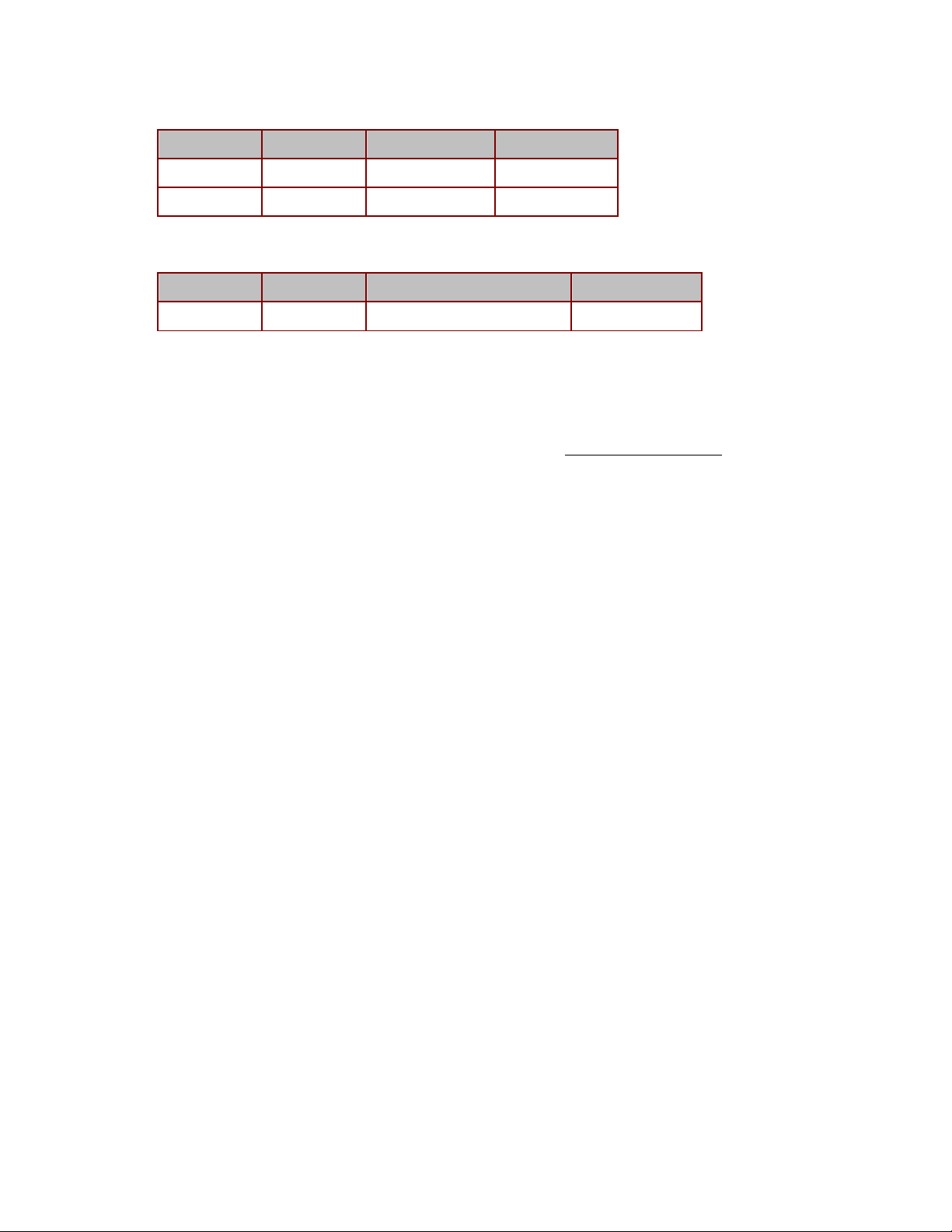
Guide de l'utilisateur de LabelMark
• L'exemple suivant illustre l'importation des panneaux A-Est et A-Ouest :
Champ Opérateur Valeur ET/OU
Panneau = 'A-Est' OU
Panneau = 'A-Ouest' OU
• L'opérateur IN offre un moyen rapide de traiter une longue liste de valeurs
Champ Opérateur Valeur ET/OU
Panneau IN ('A-Est', 'A-Ouest') ET
La liste est encadrée par des parenthèses et chaque élément de la liste par des guillemets simples.
:
Mise en forme des données importées
Pour mettre en forme les données importées, reportez-vous à la rubrique Utilisation des objets liés.
86 Importation de fichiers
Page 93

Utilisation d'objets – LabelMark Plus
Utilisation d'objets – LabelMark Plus
LabelMark et LabelMark Plus
Vous pouvez créer et modifier vos fichiers d'étiquettes dans l'une ou l'autre des applications LabelMark et
LabelMark Plus.
• LabelMark est l'application standard destinée aux étiquettes avec texte uniquement (elle est similaire
au "mode ligne" de la version 2.x). Les attributs de modification sont définis au cas par cas (ligne par
ligne). C'est ainsi que les versions précédentes de LabelMark prenaient en charge les opérations de
modification.
• LabelMark Plus intègre toutes les fonctions de LabelMark, mais aussi des fonctions supplémentaires
qui vous permettent d'ajouter des images, des codes à barres, des rectangles et des traits sur vos
étiquettes (ce qui correspond au "mode Forme libre" de la version 2.x). Vous pouvez positionner ces
objets n'importe où sur l'étiquette afin de personnaliser la mise en forme.
Barre d'outils Dessin
La barre d'outils Dessin permet de créer et de sélectionner des objets texte, code à barres, rectangle et trait dans
LabelMark Plus.
Icône Description
Sélection : permet de sélectionner l'objet à déplacer ou à
redimensionner
Texte : permet de créer des objets texte
Code à barres : permet de créer des objets code à barres
Images : permet d'importer des fichiers images
(prend en charge les formats bmp, jpg, pcx, tif, wmf et gif)
Rectangle : permet de créer des objets rectangle
Trait : permet de créer des objets trait
Insertion de texte
Pour ajouter du texte sur une étiquette dans LabelMark Plus :
1. Sélectionnez l'icône Texte
2. Cliquez sur l'étiquette à l'emplacement où vous souhaitez ajouter le texte.
3. Tapez vos informations.
dans la barre d'outils Dessin.
Remarque : Appuyez sur Entrée pour démarrer un nouvel objet texte sous celui que vous venez de
créer. Il sera alors possible de sélectionner ce bloc d'objets texte à l'aide de l'outil Sélection
mettre en forme, le déplacer, etc.
4. Pour plus d'informations sur les modifications d'objets texte, reportez-vous à la rubrique
de texte
Utilisation d'objets – LabelMark Plus 87
.
pour le
Modification
Page 94

Guide de l'utilisateur de LabelMark
Modification de texte
Pour modifier et mettre en forme un texte existant dans LabelMark Plus :
1. Sélectionnez l'icône Texte
2. Cliquez sur l'objet texte que vous souhaitez modifier.
3. Tapez les modifications.
4. Reportez-vous à la rubrique
Remarque : Pour mettre en forme tous les objets texte en même temps au sein d'un bloc de texte,
cliquez sur le bloc avec l'outil Sélection
cliquez sur cette ligne avec l'outil Texte
. Appuyez sur la touche Alt et cliquez avec la souris pour sélectionner plusieurs lignes.
dans la barre d'outils Dessin.
Mise en forme du texte pour modifier la numérotation, en cas de besoin.
. Pour sélectionner une ligne de texte au sein du bloc,
ou double-cliquez sur cette ligne avec l'outil Sélection
Insertion de codes à barres
Pour ajouter un code à barres sur une étiquette dans LabelMark Plus :
1. Sélectionnez l'icône Code à barres
2. Cliquez sur l'étiquette à l'emplacement qui correspondra à l'angle supérieur gauche du code à barres.
Remarque : Si le code à barres ne tient pas dans l'emplacement sélectionné, le système émet un bip et
affiche un message dans la barre d'état.
3. Tapez vos informations.
Remarque : Vous pouvez uniquement saisir des caractères valides pour la symbologie utilisée.
dans la barre d'outils Dessin.
4. Pour plus d'informations sur les modifications d'objets code à barres, reportez-vous à la rubrique
Modification de codes à barres.
Remarque : À tout moment durant cette procédure, vous pouvez modifier la symbologie du code à barres en
cliquant sur une option depuis la liste déroulante Symbologie
de la barre d'outils Objet.
88 Utilisation d'objets – LabelMark Plus
Page 95

Modification de codes à barres
Pour modifier un code à barres existant dans LabelMark Plus :
Utilisation d'objets – LabelMark Plus
1. Sélectionnez l'objet code à barre à l'aide de l'outil Sélection
2. Cliquez sur l'icône Propriétés
sur l'objet code à barres et sélectionnez Propriétés pour accéder à l'onglet Code à barres). La boîte de
dialogue suivante apparaît pour tous les codes à barres, à l’exception des codes à barres 2D
(datamatrix) :
, puis sur l'onglet Code à barres (ou cliquez avec le bouton droit
.
3. Le tableau suivant en décrit les champs :
Property Field Description
Données
Symbologie
Rapport
Total de contrôle
Texte lisible
Position
Taille
Texte lisible
Si vous modifiez un code à barres de type DataMatrix (2D), la boîte de dialogue suivante apparaît :
Informations que vous souhaitez présenter.
La symbologie du code à barres est utilisée pour représenter les
données.
Permet d'ajuster le rapport entre barres étroites et larges.
Intègre le chiffre du total de contrôle au code à barres.
Remarque : Ce champ est désactivé lorsque non approprié (par
exemple pour le Code 93).
Permet d'inclure du texte lisible dans le code à barres.
Emplacement du texte lisible par rapport au code à barres.
Largeur et hauteur d'une seule barre.
Taille et apparence du texte lisible.
Utilisation d'objets – LabelMark Plus 89
Page 96

Guide de l'utilisateur de LabelMark
Le tableau suivant décrit les champs spécifiques aux codes à barres 2D :
Champ de propriété Description
Jeu de caractères
Code correcteur d’erreurs
Largeur de l’élément
Largeur de la bordure
Forme du code à barres
3. Cliquez sur OK lorsque vous avez terminé de modifier les propriétés.
Configuration du jeu de caractères permis pour les symboles,
à savoir numérique, majuscule, ponctuation, ASCII ou une
combinaison quelconque de ces derniers.
Configuration du niveau de détail de lisibilité des symboles
(valeur la plus élevée = plus grande capacité de correction
d'erreurs).
Configuration de la largeur globale du code à barres,
de 5 à 50 mm.
Bordure à gauche et en dessous du symbole pour une
numérisation simplifiée du code.
Les options disponibles pour les codes à barres DataMatrix
sont Carré ou Rectangle.
Insertion d'images
Pour importer une image dans une étiquette LabelMark Plus :
1. Sélectionnez l'icône Images
2. Cliquez sur l'étiquette à l'emplacement qui correspondra à l'angle supérieur gauche de l'image.
3. Recherchez l'emplacement de l'image (format bmp, jpg, pcx, tif, wmf, ou gif), sélectionnez-la et
cliquez sur Ouvrir. Lorsque l'image est trop grande, LabelMark Plus la redimensionne afin qu'elle
puisse tenir dans l'espace disponible.
dans la barre d'outils Dessin.
Remarque : LabelMark Plus comporte une bibliothèque contenant les images les plus utilisées (voir la rubrique
Bibliothèque des symboles).
90 Utilisation d'objets – LabelMark Plus
Page 97

Modification d'images
Pour modifier une image existante dans LabelMark Plus :
Utilisation d'objets – LabelMark Plus
1. Sélectionnez l'objet image à l'aide de l'outil Sélection
2. Cliquez sur l'icône Propriétés
Champ de propriété Description
Position
Taille
Rotation
Nom du fichier
image
3. Cliquez sur OK lorsque vous avez terminé de modifier les propriétés.
Emplacement de l'image à partir du coin supérieur gauche de l'étiquette
(les coordonnées du coin supérieur gauche de l'étiquette étant 0, 0).
Hauteur et largeur de l'image.
Remarques
faisant glisser ses poignées de sélection. LabelMark Plus conserve le
rapport entre la hauteur et la largeur de l'image lorsque vous la
redimensionnez.
Fait pivoter l'image par incréments de 90 degrés.
Chemin et nom de l'image affichée (cliquez sur Parcourir pour
effectuer une modification).
.
: Vous pouvez également redimensionner une image en
.
Insertion de rectangles et de traits
Pour insérer un rectangle ou un trait dans une étiquette LabelMark Plus :
1. Sélectionnez l’icône Rectangle
2. Cliquez à l'emplacement souhaité et faites glisser la souris (en maintenant le bouton gauche enfoncé)
pour dessiner l'objet. Relâchez le bouton pour positionner l'objet.
ou Trait dans la barre d’outils Dessin.
Modification de rectangles et de traits
Pour modifier un rectangle ou un trait existant dans LabelMark Plus :
1. Sélectionnez l'objet rectangle ou trait en utilisant l'outil Sélection
2. Cliquez sur l'icône Propriétés
Champ de propriété Description
Position
Taille
Rotation
Epaisseur de ligne
Emplacement du rectangle ou du trait à partir de l'angle supérieur
gauche de l'étiquette (les coordonnées de l'angle supérieur gauche de
l'étiquette étant 0, 0).
Hauteur et largeur du rectangle ou du trait.
Remarque : Vous pouvez également redimensionner un rectangle ou
un trait en faisant glisser ses poignées de sélection.
Fait pivoter le rectangle ou le trait par incréments de 90 degrés.
Epaisseur du trait (en points d'après la résolution de l'imprimante).
.
.
Utilisation d'objets – LabelMark Plus 91
Page 98

Guide de l'utilisateur de LabelMark
3. Cliquez sur OK lorsque vous avez terminé de modifier les propriétés.
Importation de données dans LabelMark Plus (Simple)
À quelques exceptions près, la procédure d'importation de données dans LabelMark Plus est similaire à celle de
LabelMark : LabelMark Plus vous permet d'importer des données de type texte ou code à barres et de mieux
contrôler la répartition des données dans chaque objet d'un fichier d'étiquettes. Reportez-vous à la rubrique
Importation de données dans LabelMark Plus (Avancée) ci-dessous.
Pour importer des données dans un fichier LabelMark Plus à l'aide des fonctions de base (simple) :
Reportez-vous à la rubrique
d’importation de données de base est la même pour LabelMark et LabelMark Plus.
Importation de données dans LabelMark Plus (Simple) car la procédure
Importation de données dans LabelMark Plus (Avancée)
L'option Avancée vous permet d'importer des données de codes à barres en plus de texte et d'objets, de filtrer et
trier ces données et de modifier les requêtes SQL, sélectionner et réorganiser les enregistrements individuels et
afficher les résultats et les options de mise en page. Remarque : Assurez-vous d’utiliser une étiquette de taille
appropriée pour accommoder l’intégralité des données à inclure ou sélectionnez une police de taille inférieure
ou l’option de mise en forme automatique du texte (reportez-vous à la rubrique
le cas contraire, le message d’erreur suivant apparaît :
Pour importer des données dans un fichier LabelMark Plus à l'aide des fonctions avancées :
1. Créez ou ouvrez un fichier d'étiquettes.
2. Sélectionnez le point de départ de l'importation en cliquant sur l'étiquette souhaitée.
3.
Affichez l’assistant d’importation en cliquant sur Outils Æ Importer des données Æ Avancée ou
cliquez sur l’icône Importer des données (Simple)
Remarque :
utilisateur par défaut (reportez-vous à la rubrique
décrites ci-dessous sont toujours disponibles, mais vous pouvez les sélectionner individuellement à
l'aide des onglets de la boîte de dialogue Importer des données.
Si vous choisissez de ne pas utiliser l'assistant en le désactivant dans les Valeurs
, puis sur Importation avancée.
Importation de données – Généralités), les options
Mise en forme du texte) ; dans
4. Ajoutez des objets de type texte ou code à barres pour les données à importer :
Remarques sur l'importation de codes à barres : Deux options, Utiliser des objets existants et
Créer des objets de données pour moi, sont disponibles pour l'importation de données de codes à
barres dans un fichier d'étiquettes. Vous pouvez uniquement importer des caractères valides pour
la symbologie sélectionnée. Les caractères non valides sont ignorés et une erreur apparaît.
Remarques sur l'importation de type Utiliser des objets existants :
o Si vous envisagez d'utiliser l'option d'importation Utiliser des objets existants pour faire
correspondre vos champs avec les données importées, ajoutez des éléments de texte pour
l'entrée de données variables et remplissez-les avec du texte d'espace réservé. Le texte
d’espace réservé vous permet de dimensionner et de mettre en forme correctement le texte :
il est remplacé par vos données lorsque vous créez un fichier. Les objets des champs
apparaissent automatiquement dans l’ordre sous forme de texte (par exemple T1, T2)
ou de code à barres (B1, B2) et sont visibles dans la zone d’aperçu.
o Vous pouvez redimensionner automatiquement
Barre d'outils Modèle) pour l'entrée de données variables lorsque la taille des données
vous à
92 Utilisation d'objets – LabelMark Plus
le texte et les codes à barres (reportez-
Page 99

Utilisation d'objets – LabelMark Plus
n'est pas une longueur déterminée. Les éléments redimensionnés automatiquement sont
déverrouillés par défaut et leur taille s'adapte en fonction des données. Si vous choisissez de
ne pas redimensionner automatiquement un élément, les données ne peuvent pas dépasser la
longueur du texte d'espace réservé que vous avez entrée lorsque vous avez créé le fichier de
modèle. Reportez-vous à
Création d'un modèle pour des exemples supplémentaires.
5. Sélectionnez le type de données à importer (reportez-vous à la rubrique
Types de données importées)
et cliquez sur Suivant :
6. Sélectionnez le fichier de données et cliquez sur OK :
Sélectionnez le fichier texte ASCII, la feuille de calcul Excel™ ou Lotus 1-2-3™ ou le fichier de
base de donnée Access™ à importer et cliquez sur Ouvrir.
Si vous importez des données à partir d'une base de données autre qu'Access, entrez les
informations nécessaires dans Autre source de données (reportez-vous à la
à partir d'une base de données
7.
Dans la boîte de dialogue Champs, sélectionnez les champs et les détails de correspondance appropriés
).
Importation de données
et cliquez sur OK :
Sélectionnez la table qui contient les données à importer.
Indiquez la manière dont vous souhaitez placer les données sur l'étiquette, en procédant d'une
des manières suivantes :
o Utilisez l'option Créer des objets de données pour moi (remplit l'étiquette de haut en bas en
suivant l'ordre de la liste Inclus). Remarque : Lorsque vous importez des données en suivant
un modèle, cette option insère les objets de la gauche vers la droite et de haut en bas.
o Utiliser des objets existants (vous permet de déterminer les champs à insérer dans chaque
étiquette). Si vous sélectionnez l'option Utiliser des objets existants comme Ordre de tri pour
l'importation de données, LabelMark Plus ajoute une colonne Objet à la liste Inclus. Si vous
avez sélectionné l'option d'importation Utiliser des objets existants, faites correspondre chaque
champ de données à l'objet approprié sur l'étiquette. Cliquez sur l'objet affecté au champ et
sélectionnez l'objet dans lequel vous souhaitez importer le champ dans la liste qui apparaît.
Remarque : L'option Utiliser des objets existants est désactivée si l'étiquette active ne
comporte aucun objet.
Utilisation d'objets – LabelMark Plus 93
Page 100

Guide de l'utilisateur de LabelMark
Cliquez sur l'objet pour le définir en tant que code à barres ou texte et créer un menu déroulant de
sélection de type texte ou code à barres (illustration ci-dessous).
Sélectionnez l'ordre d'importation des champs de la table à l'aide des boutons Flèche vers le haut,
Flèche vers le bas, Supprimer champ et Restaurer tous les champs.
8. Lorsque vous avez entré tous les champs et indiqué les correspondances entre objets, cliquez sur
Suivant et passez à l’étape 8 de la procédure décrite à la rubrique Importation de données dans des
fichiers d'étiquettes (Avancée).
Reportez-vous également aux rubriques Insertion de codes à barres et Modification de codes à barres pour
plus d'informations sur les codes à barres.
Sélection d'objets dans LabelMark Plus
Les éléments placés sur une étiquette LabelMark Plus sont des objets. Ils peuvent être du texte, des codes à
barres, des graphiques, des traits et des rectangles.
Pour sélectionner un objet :
• Utilisez l'outil Sélection
• Pour sélectionner plusieurs objets, maintenez la touche Ctrl enfoncée et cliquez sur les objets à modifier.
• Pour sélectionner tous les objets de l'étiquette active, sélectionnez Édition Æ Tout sélectionner Æ
Objets ou cliquez sur l'étiquette avec le bouton droit de la souris puis sur Sélectionner tous les objets.
• Pour désélectionner un objet, cliquez en dehors de celui-ci.
pour cliquer sur l'objet à modifier.
94 Utilisation d'objets – LabelMark Plus
